Page 1
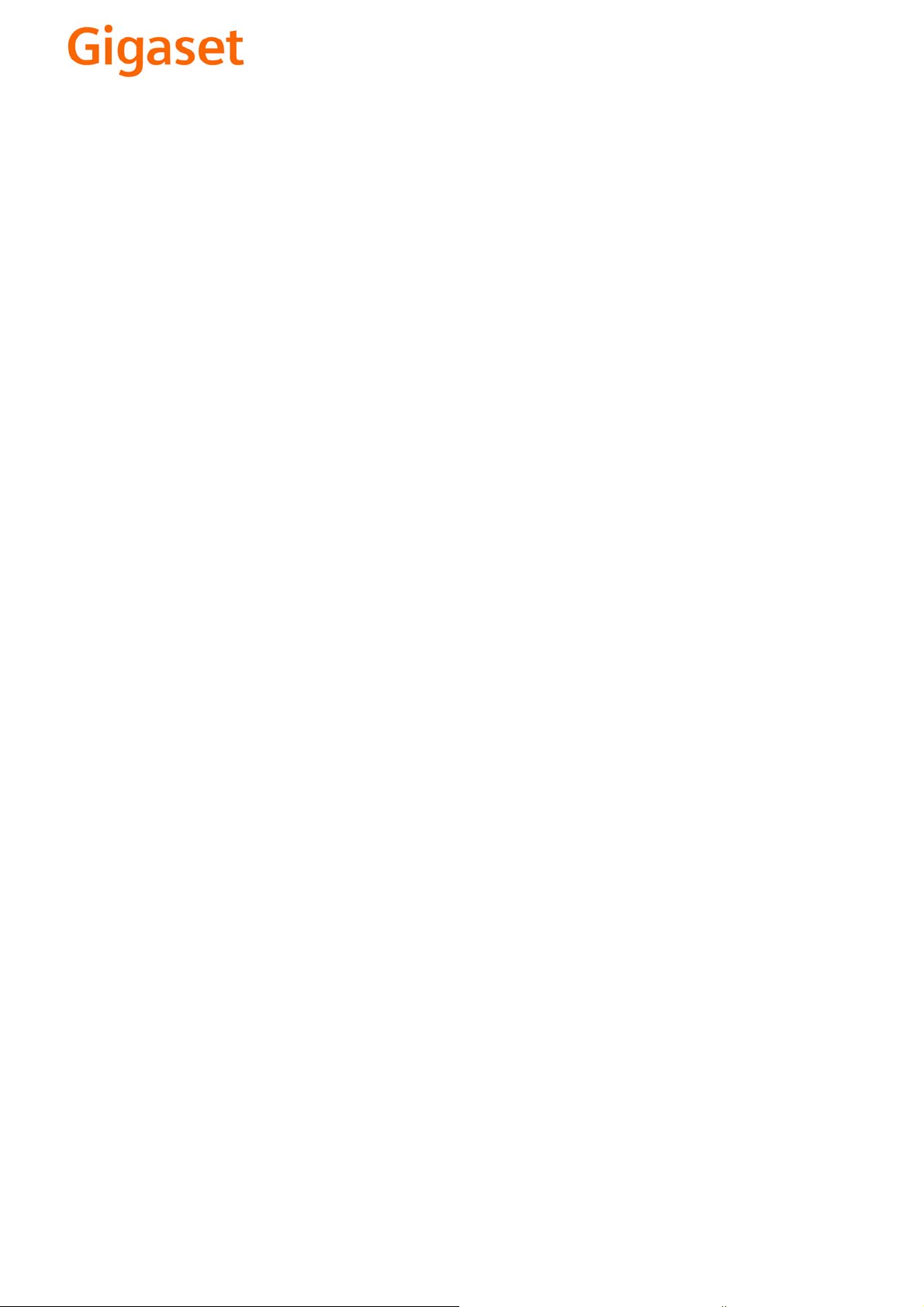
EN Dear Customer,
Gigaset Communications GmbH is the legal successor to
Siemens Home and Office Communication Devices GmbH &
Co. KG (SHC), which in turn continued the Gigaset business
of Siemens AG. Any statements made by Siemens AG or
SHC that are found in the user guides should therefore be
understood as statements of Gigaset Communications
.
GmbH
We hope you enjoy your Gigaset.
DE Sehr geehrte Kundin, sehr geehrter Kunde,
FR Chère Cliente, Cher Client,
IT Gentile cliente,
NL Geachte klant,
ES Estimado cliente,
PT SCaros clientes,
die Gigaset Communications GmbH ist Rechtsnachfolgerin
der Siemens Home and Office Communication Devices
GmbH & Co. KG (SHC), die ihrerseits das Gigaset-Geschäft
der Siemens AG fortführte. Etwaige Erklärungen der
Siemens AG oder der SHC in den Bedienungsanleitungen
sind daher als Erklärungen der Gigaset Communications
GmbH zu verstehen.
Wir wünschen Ihnen viel Freude mit Ihrem Gigaset.
la société Gigaset Communications GmbH succède en droit
à Siemens Home and Office Communication Devices GmbH
& Co. KG (SHC) qui poursuivait elle-même les activités Gigaset de Siemens AG. Donc les éventuelles explications de Siemens AG ou de SHC figurant dans les modes d’emploi
doivent être comprises comme des explications de Gigaset
Communications GmbH.
Nous vous souhaitons beaucoup d’agrément avec votre
Gigaset.
la Gigaset Communications GmbH è successore della Siemens Home and Office Communication Devices GmbH &
Co. KG (SHC) che a sua volta ha proseguito l’attività della
Siemens AG. Eventuali dichiarazioni della Siemens AG o
della SHC nei manuali d’istruzione, vanno pertanto intese
come dichiarazioni della Gigaset Communications GmbH.
Le auguriamo tanta soddisfazione con il vostro Gigaset.
Gigaset Communications GmbH is de rechtsopvolger van
Siemens Home and Office Communication Devices GmbH &
Co. KG (SHC), de onderneming die de Gigaset-activiteiten
van Siemens AG heeft overgenomen. Eventuele uitspraken
of mededelingen van Siemens AG of SHC in de gebruiksaanwijzingen dienen daarom als mededelingen van Gigaset
Communications GmbH te worden gezien.
Wij wensen u veel plezier met uw Gigaset
la Gigaset Communications GmbH es derechohabiente de la
Siemens Home and Office Communication Devices GmbH &
Co. KG (SHC) que por su parte continuó el negocio Gigaset
de la Siemens AG. Las posibles declaraciones de la
Siemens AG o de la SHC en las instrucciones de uso se
deben entender por lo tanto como declaraciones de la Gigaset Communications GmbH.
Le deseamos que disfrute con su Gigaset.
Gigaset Communications GmbH é a sucessora legal da Siemens Home and Office Communication Devices GmbH &
Co. KG (SHC), que, por sua vez, deu continuidade ao sector
de negócios Gigaset, da Siemens AG. Quaisquer declarações por parte da Siemens AG ou da SHC encontradas nos
manuais de utilização deverão, portanto, ser consideradas
como declarações da Gigaset Communications GmbH.
Desejamos que tenham bons momentos com o seu Gigaset.
DA Kære Kunde,
FI Arvoisa asiakkaamme,
SV Kära kund,
NO Kjære kunde,
EL Αγ α πητή πελάτισσα, αγαπητέ πελάτη,
HR Poštovani korisnici,
.
SL Spoštovani kupec!
Gigaset Communications GmbH er retlig efterfølger til Siemens Home and Office Communication Devices GmbH &
Co. KG (SHC), som fra deres side videreførte Siemens AGs
Gigaset-forretninger. Siemens AGs eller SHCs eventuelle
forklaringer i betjeningsvejledningerne skal derfor forstås
som Gigaset Communications GmbHs forklaringer.
Vi håber, du får meget glæde af din Gigaset.
Gigaset Communications GmbH on Siemens Home and
Office Communication Devices GmbH & Co. KG (SHC)-yri-
tyksen oikeudenomistaja, joka jatkoi puolestaan Siemens
AG:n Gigaset-liiketoimintaa. Käyttöoppaissa mahdollisesti
esiintyvät Siemens AG:n tai SHC:n selosteet on tämän
vuoksi ymmärrettävä Gigaset Communications GmbH:n
selosteina.
Toivotamme Teille paljon iloa Gigaset-laitteestanne.
Gigaset Communications GmbH övertar rättigheterna från
Siemens Home and Office Communication Devices GmbH &
Co. KG (SHC), som bedrev Gigaset-verksamheten efter Siemens AG. Alla förklaringar från Siemens AG eller SHC i
användarhandboken gäller därför som förklaringar från
Gigaset Communications GmbH.
Vi önskar dig mycket nöje med din Gigaset.
Gigaset Communications GmbH er rettslig etterfølger etter
Siemens Home and Office Communication Devices GmbH &
Co. KG (SHC), som i sin tur videreførte Gigaset-geskjeften i
Siemens AG. Eventuelle meddelelser fra Siemens AG eller
SHC i bruksanvisningene er derfor å forstå som meddelelser
fra Gigaset Communications GmbH.
Vi håper du får stor glede av din Gigaset-enhet.
η Gigaset Communications GmbH είναι η νομική διάδοχος της
Siemens Home and Office Communication Devices GmbH &
Co. KG (SHC), η οποία έχει αναλάβει την εμπορική
δραστηριότητα Gigaset της Siemens AG. Οι δηλώσεις της
Siemens AG ή της SHC στις
επομένως δηλώσεις της Gigaset Communications GmbH.
Σας ευχόμαστε καλή διασκέδαση με τη συσκευή σας Gigaset.
Gigaset Communications GmbH pravni je sljednik tvrtke
Siemens Home and Office Communication Devices GmbH &
Co. KG (SHC), koji je nastavio Gigaset poslovanje tvrtke
Siemens AG. Zato sve izjave tvrtke Siemens AG ili SHC koje
se nalaze u uputama za upotrebu treba tumačiti kao izjave
tvrtke Gigaset Communications GmbH.
Nadamo se da sa zadovoljstvom koristite svoj Gigaset
uređaj.
Podjetje Gigaset Communications GmbH je pravni naslednik
podjetja Siemens Home and Office Communication Devices
GmbH & Co. KG (SHC), ki nadaljuje dejavnost znamke
Gigaset podjetja Siemens AG. Vse izjave podjetja Siemens
AG ali SHC v priročnikih za uporabnike torej veljajo kot izjave
podjetja Gigaset Communications GmbH.
Želimo vam veliko užitkov ob uporabi naprave Gigaset.
οδηγίες χρήσ
ης αποτ
ελούν
Issued by
Gigaset Communications GmbH
Schlavenhorst 66, D-46395 Bocholt
Gigaset Communications GmbH is a trademark
licensee of Siemens AG
© Gigaset Communications GmbH 2008
All rights reserved.
Subject to availability. Rights of modifications
reserved.
www.gigaset.com
Page 2
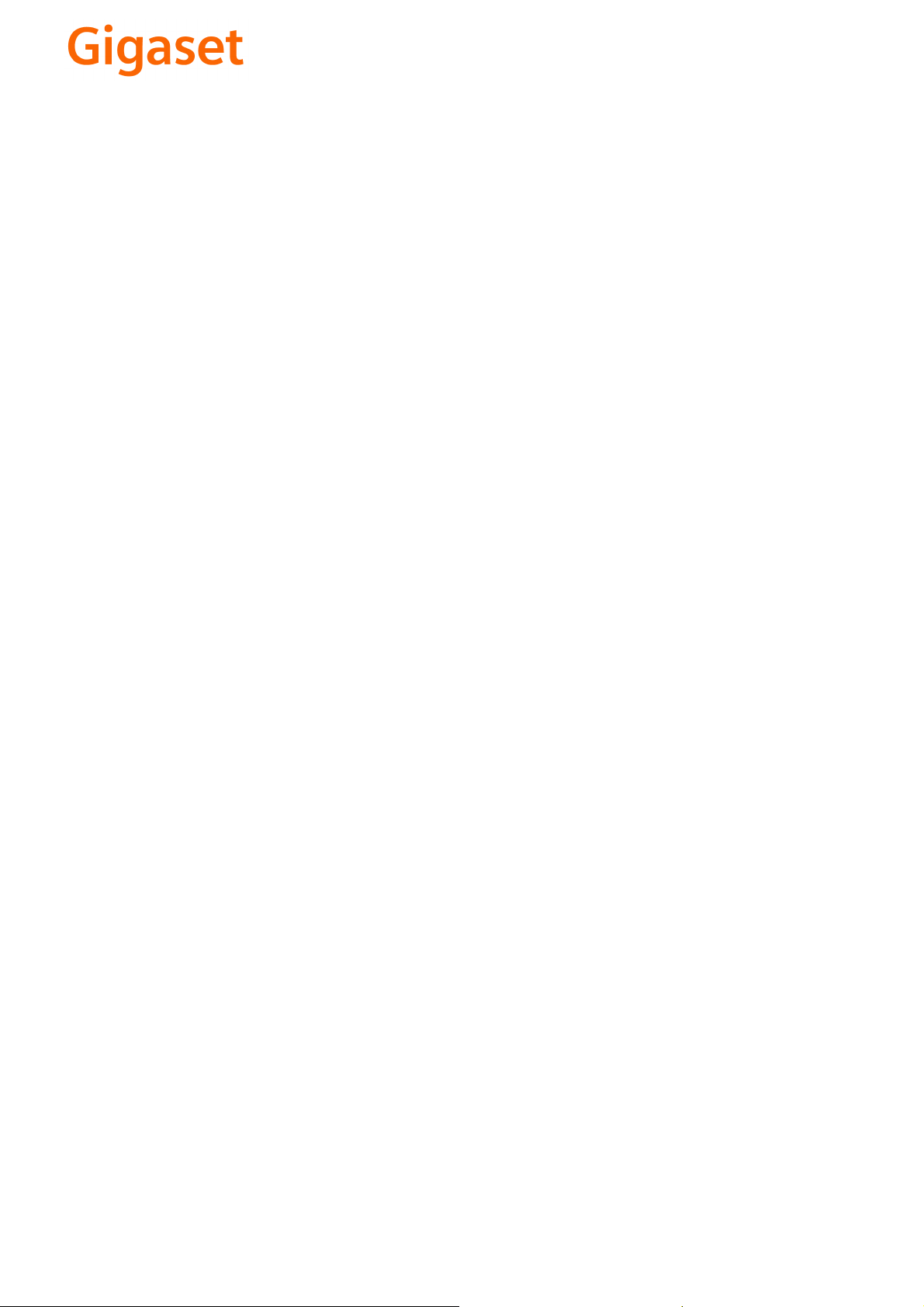
CS Vážení zákazníci,
společnost Gigaset Communications GmbH je právním
nástupcem společnosti Siemens Home and Office
Communication Devices GmbH & Co. KG (SHC), která dále
přejala segment produktů Gigaset společnosti Siemens AG.
Jakékoli prohlášení společnosti Siemens AG nebo SHC, které
naleznete v uživatelských příručkách, je třeba považovat za
prohlášení společnosti Gigaset Communications GmbH.
Doufáme, že jste s produkty Gigaset spokojeni.
SK Vážený zákazník,
Spoločnosť Gigaset Communications GmbH je právnym
nástupcom spoločnosti Siemens Home and Office
Communication Devices GmbH & Co. KG (SHC), ktorá zasa
pokračovala v činnosti divízie Gigaset spoločnosti Siemens
AG. Z tohto dôvodu je potrebné všetky vyhlásenia
spoločnosti Siemens AG alebo SHC, ktoré sa nachádzajú v
používateľských príručkách, chápať ako vyhlásenia
spoločnosti Gigaset Communications GmbH.
Veríme, že budete so zariadením Gigaset spokojní.
PL Szanowny Kliencie,
Firma Gigaset Communications GmbH jest spadkobiercą
prawnym firmy Siemens Home and Office Communication
Devices GmbH & Co. KG (SHC), która z kolei przejęła
segment produktów Gigaset od firmy Siemens AG. Wszelkie
oświadczenia firm Siemens AG i SHC, które można znaleźć
w instrukcjach obsługi, należy traktować jako oświadczenia
firmy Gigaset Communications GmbH.
Życzymy wiele przyjemności z korzystania z produktów
Gigaset.
TR Sayın Müşterimiz,
Gigaset Communications GmbH, Siemens AG'nin Gigaset
işletmesini yürüten Siemens Home and Office
Communication Devices GmbH & Co. KG (SHC)'nin yasal
halefidir. Kullanma kılavuzlarında bulunan ve Siemens AG
veya SHC tarafından yapılan bildiriler Gigaset
Communications GmbH tarafından yapılmış bildiriler olarak
algılanmalıdır.
Gigaset'ten memnun kalmanızı ümit ediyoruz.
RO Stimate client,
Gigaset Communications GmbH este succesorul legal al
companiei Siemens Home and Office Communication
Devices GmbH & Co. KG (SHC), care, la rândul său, a
continuat activitatea companiei Gigaset a Siemens AG.
Orice afirmaţii efectuate de Siemens AG sau SHC şi incluse
în ghidurile de utilizare vor fi, prin urmare, considerate a
aparţine Gigaset Communications GmbH.
Sperăm ca produsele Gigaset să fie la înălţimea dorinţelor
dvs.
SR Poštovani potrošaču,
Gigaset Communications GmbH je pravni naslednik
kompanije Siemens Home and Office Communication
Devices GmbH & Co. KG (SHC), kroz koju je nastavljeno
poslovanje kompanije Gigaset kao dela Siemens AG. Stoga
sve izjave od strane Siemens AG ili SHC koje se mogu naći u
korisničkim uputstvima treba tuma
Gigaset Communications GmbH.
Nadamo se da ćete uživati u korišćenju svog Gigaset
uređaja.
BG Уважаеми потребители,
Gigaset Communications GmbH е правоприемникът на
Siemens Home and Office Communication Devices GmbH
& Co. KG (SHC), която на свой ред продължи бизнеса на
подразделението Siemens AG. По тази причина
всякакви изложения, направени от Siemens AG или
SHC, които се намират в ръководствата за
потребителя, следва да се разбират като изложения на
Gigaset Communications GmbH.
Надяваме се да ползвате с удоволствие вашия Gigaset.
izjave kompanije
čiti kao
RU Уважаемыи покупатель!
Компания Gigaset Communications GmbH является
правопреемником компании Siemens Home and Office
Communication Devices GmbH & Co. KG (SHC), которая,
ою очередь, приняла подразделение Gigaset в свое
в св
управление от компании Siemens AG. Поэтому любые
заявления, сделанные от имени компании Siemens AG
или SHC и встречающиеся в руководствах
пользователя, должны восприниматься как заявления
компании Gigaset Communications GmbH.
Мы надеемся, что продукты Gigaset удовлетворяют
вашим требованиям.
HU T
isztelt Vásárló!
A Siemens Home and Communication Devices GmbH & Co.
KG (SHC) törvényes jogutódja a Gigaset Communications
GmbH, amely a Siemens AG Gigaset üzletágának utódja.
Ebből következően a Siemens AG vagy az SHC felhasználói
kézikönyveiben található bármely kijelentést a Gigaset
Communications GmbH kijelentésének kell tekinteni.
Reméljük, megelégedéssel használja Gigaset készülékét.
Issued by
Gigaset Communications GmbH
Schlavenhorst 66, D-46395 Bocholt
Gigaset Communications GmbH is a trademark
licensee of Siemens AG
© Gigaset Communications GmbH 2008
All rights reserved.
Subject to availability. Rights of modifications
reserved.
www.gigaset.com
Page 3
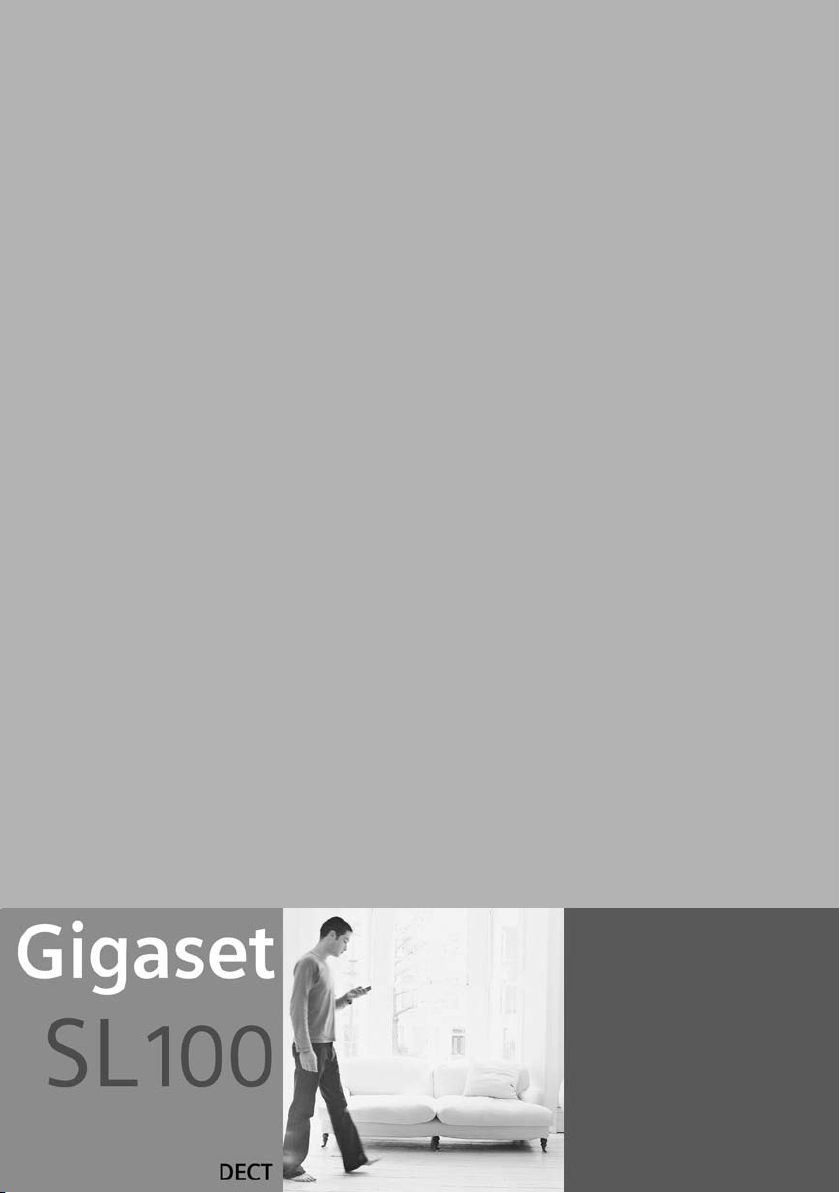
s
Be inspired
Page 4
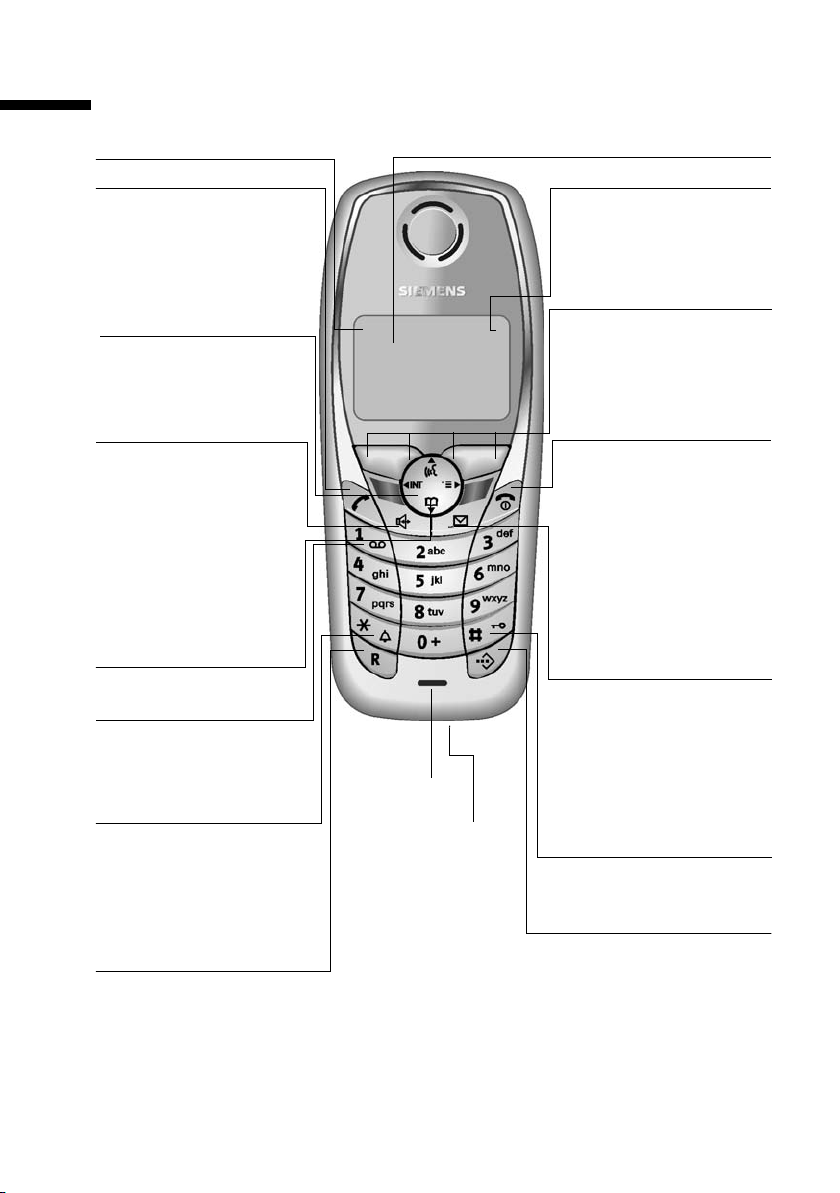
Kratki pregled mobilne slušalice
T
Kratki pregled mobilne slušalice
Jačina signala
Tipka za poziv
◆ prihvaćanje poziva
◆ pokretanje biranja
◆ prebacivanje sa
zvučnika (“Handsfree”)
na rad putem slušalice
Upravljačka tipka
Otvaranje menija, telef.
imenika, glasovno biranje,
navigacija u polju za unos
ÐV
INT 1
20.05.03 09:45
• §§§§§§§SMS§§§§§§
ipka zvučnika
◆ prebacivanje sa rada
putem slušalice na
“Handsfree”
◆ svijetli: “Handsfree” je
uključen
◆ treperi: dolazni poziv,
automatsko
ponavljanje biranja
Ekran (prikazno polje)
Napunjenost baterije
= prazno U puno
= treperi: baterija skoro
prazna odn. puni se.
Aktualne funkcije i
programabilne tipke
Sa programabilnim
tipkama imate pristup na
funkcije prikazane na
ekranu.
Tipka za uklj./isklj./
završetak
◆ završetak razgovora
◆ prekid funkcije
◆ jedna razina menija
natrag (kratki pritisak)
◆ natrag u stanje mirov.
(pritisnite ca. 1 sek.)
◆ uklj./isklj. mobil. sluš.
(pritisnite ca. 2 sek.)
Otvaranje telef. imenika
Tipka 1
govorne pošte
Mikrofon
Tipka poruka
◆ pristup listama SMS-a,
govorne pošte, liste
nazivatelja,
◆ treperi: nove SMS,
poruke, pozivi
Zvijezda-tipka
◆ uklj./isključivanje tonova
zvona (pritisnite ca. 2
sekunde)
◆ mijenjanje između vel./
malih slova i brojki
R-tipka
Priključna
utičnica za naglav.
slušalicu i PCsučelje
Ljestve-tipka
Uklj./isklj. blokade tipaka
(pritisnite ca. 1 sek.)
Tipka liste brzog biranja
Otvaranje lista brzog
biranja
Unos pauze u biranju
(pritisnite dugo)
1
Page 5

Sadržaj
Sadržaj
Kratki pregled mobilne slušalice . . . . . . . . . . . . . . . 1
Sigurnosni napuci . . . . . . . . . . . . . . . . . . . . . . . . . . . 5
Stavljanje telefona u rad . . . . . . . . . . . . . . . . . . . . . . 6
Postavljanje baze . . . . . . . . . . . . . . . . . . . . . . . . . . . . . . . . . . . . . . . . . . . . . . . . . . . . . . 6
Priključivanje baze . . . . . . . . . . . . . . . . . . . . . . . . . . . . . . . . . . . . . . . . . . . . . . . . . . . . . 7
Stavljanje mobilne slušalice u rad . . . . . . . . . . . . . . . . . . . . . . . . . . . . . . . . . . . . . . . . . 7
Pričvršćivanje kopče za pojas . . . . . . . . . . . . . . . . . . . . . . . . . . . . . . . . . . . . . . . . . . . . . 9
Uklj./isključivanje mobilne slušalice . . . . . . . . . . . . . . . . . . . . . . . . . . . . . . . . . . . . . . . . 9
Uklj./isključivanje blokade tipaka . . . . . . . . . . . . . . . . . . . . . . . . . . . . . . . . . . . . . . . . . . 9
Upravljanje telefonom i pregled menija . . . . . . . 10
Tipke . . . . . . . . . . . . . . . . . . . . . . . . . . . . . . . . . . . . . . . . . . . . . . . . . . . . . . . . . . . . . . . 10
Korekcija pogrešnih unosa . . . . . . . . . . . . . . . . . . . . . . . . . . . . . . . . . . . . . . . . . . . . . . 11
Stanje mirovanja . . . . . . . . . . . . . . . . . . . . . . . . . . . . . . . . . . . . . . . . . . . . . . . . . . . . . 11
Ulaz u meni na primjeru „Podešavanje glasnoće za Handsfree razgovor“ . . . . . . . . . . 12
Vremenske funkcije . . . . . . . . . . . . . . . . . . . . . . . . . 13
Podešavanje datuma i vremena . . . . . . . . . . . . . . . . . . . . . . . . . . . . . . . . . . . . . . . . . . 13
Podešavanje budilice . . . . . . . . . . . . . . . . . . . . . . . . . . . . . . . . . . . . . . . . . . . . . . . . . . 13
Podešavanje termina . . . . . . . . . . . . . . . . . . . . . . . . . . . . . . . . . . . . . . . . . . . . . . . . . . 14
Prikaz propuštenih termina, obljetnica . . . . . . . . . . . . . . . . . . . . . . . . . . . . . . . . . . . . 15
Telefoniranje . . . . . . . . . . . . . . . . . . . . . . . . . . . . . . 16
Eksterni poziv i završetak razgovora . . . . . . . . . . . . . . . . . . . . . . . . . . . . . . . . . . . . . . 16
Prihvaćanje poziva . . . . . . . . . . . . . . . . . . . . . . . . . . . . . . . . . . . . . . . . . . . . . . . . . . . . 16
Prijenos pozivnog broja . . . . . . . . . . . . . . . . . . . . . . . . . . . . . . . . . . . . . . . . . . . . . . . . 16
Handsfree . . . . . . . . . . . . . . . . . . . . . . . . . . . . . . . . . . . . . . . . . . . . . . . . . . . . . . . . . . . 17
Stišavanje mobilne slušalice . . . . . . . . . . . . . . . . . . . . . . . . . . . . . . . . . . . . . . . . . . . . . 18
Mrežne usluge . . . . . . . . . . . . . . . . . . . . . . . . . . . . . 19
Funkcija, koja je podešena za sljedeći poziv . . . . . . . . . . . . . . . . . . . . . . . . . . . . . . . . 19
Funkcije, koje su podešene za sve sljedeće pozive . . . . . . . . . . . . . . . . . . . . . . . . . . . 19
Funkcije tijekom jednog poziva . . . . . . . . . . . . . . . . . . . . . . . . . . . . . . . . . . . . . . . . . . 20
Korištenje telefonskog imenika i ostalih lista . . . 21
Telefonski imenik i lista brzog biranja . . . . . . . . . . . . . . . . . . . . . . . . . . . . . . . . . . . . . 21
Upravljanje unosima telefonskog imenika i liste brzog biranja . . . . . . . . . . . . . . . . . . 23
Glasovno biranje . . . . . . . . . . . . . . . . . . . . . . . . . . . . . . . . . . . . . . . . . . . . . . . . . . . . . 26
Lista ponavljanja biranja . . . . . . . . . . . . . . . . . . . . . . . . . . . . . . . . . . . . . . . . . . . . . . . 28
E-Mail popis . . . . . . . . . . . . . . . . . . . . . . . . . . . . . . . . . . . . . . . . . . . . . . . . . . . . . . . . . 29
Prikaz slobodne memorije . . . . . . . . . . . . . . . . . . . . . . . . . . . . . . . . . . . . . . . . . . . . . . 30
Pozivanje lista putem tipke za poruke . . . . . . . . . . . . . . . . . . . . . . . . . . . . . . . . . . . . . 30
2
Page 6
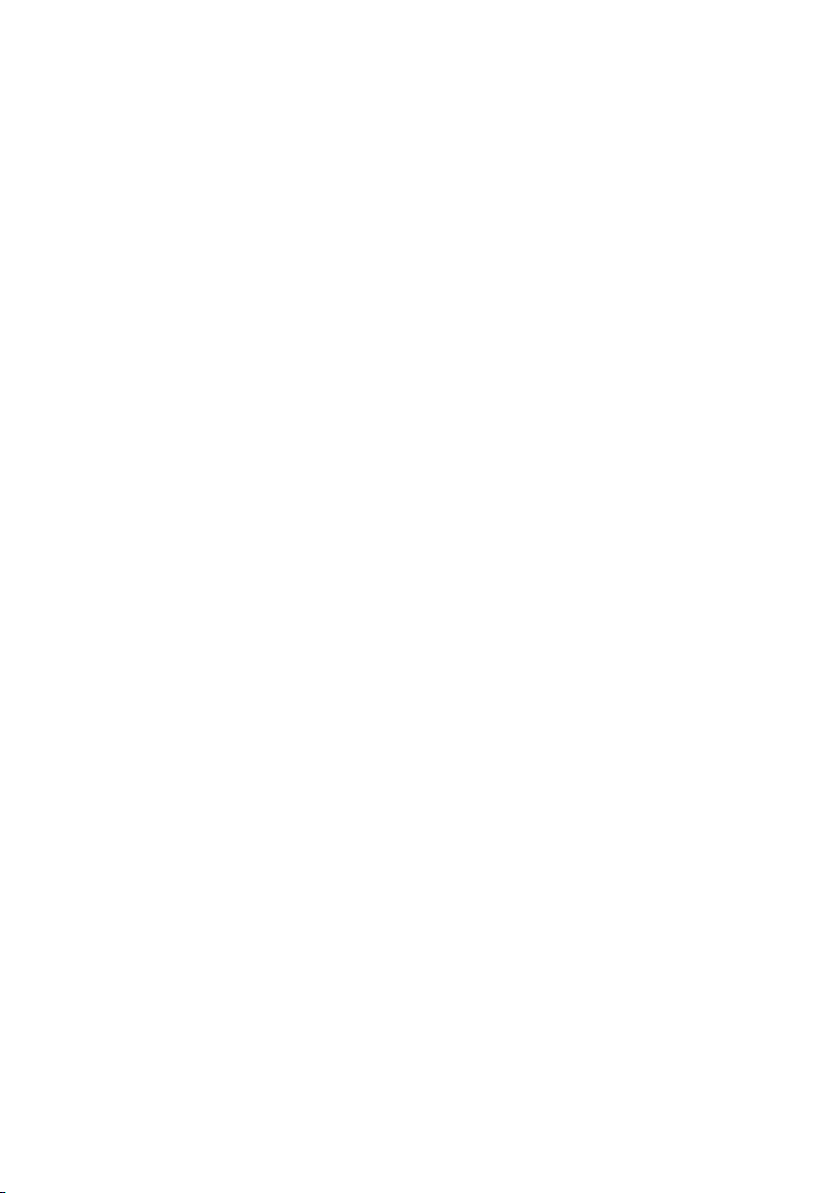
Sadržaj
Štedljivo telefoniranje . . . . . . . . . . . . . . . . . . . . . . 34
Ulančavanje jednog Call-by-Call broja sa pozivnim brojem . . . . . . . . . . . . . . . . . . . . 34
Automatski predbroj mrežnog davaoca usluga (predselekcija) . . . . . . . . . . . . . . . . . 34
Prikaz trajanja razgovora i troškova razgovora . . . . . . . . . . . . . . . . . . . . . . . . . . . . . . 36
SMS (Tekstualne poruke) . . . . . . . . . . . . . . . . . . . . 38
Općenito . . . . . . . . . . . . . . . . . . . . . . . . . . . . . . . . . . . . . . . . . . . . . . . . . . . . . . . . . . . 38
Predpostavke za slanje i prijem SMS poruka . . . . . . . . . . . . . . . . . . . . . . . . . . . . . . . . 39
Slanje i prijem SMS poruka . . . . . . . . . . . . . . . . . . . . . . . . . . . . . . . . . . . . . . . . . . . . . 39
Slanje SMS poruka i lista koncepata . . . . . . . . . . . . . . . . . . . . . . . . . . . . . . . . . . . . . . 41
Slanje SMS poruka na E-Mail adresu . . . . . . . . . . . . . . . . . . . . . . . . . . . . . . . . . . . . . . 43
Prijem SMS poruka i ulazna lista . . . . . . . . . . . . . . . . . . . . . . . . . . . . . . . . . . . . . . . . . 47
Korištenje više SMS-poštanskih pretinaca . . . . . . . . . . . . . . . . . . . . . . . . . . . . . . . . . . 52
Obavještavanje putem SMS-a . . . . . . . . . . . . . . . . . . . . . . . . . . . . . . . . . . . . . . . . . . . 55
Korištenje novih tonova zvona i screensaver-a za mobilnu slušalicu . . . . . . . . . . . . . 55
SMS na telefonskim centralama . . . . . . . . . . . . . . . . . . . . . . . . . . . . . . . . . . . . . . . . . 57
Greške prilikom slanja i prijema SMS-a . . . . . . . . . . . . . . . . . . . . . . . . . . . . . . . . . . . . 57
Korištenje govorne pošte . . . . . . . . . . . . . . . . . . . 59
Određivanje govorne pošte za brzo biranje . . . . . . . . . . . . . . . . . . . . . . . . . . . . . . . . 59
Uvid u poruku govorne pošte . . . . . . . . . . . . . . . . . . . . . . . . . . . . . . . . . . . . . . . . . . . 59
Prijavljivanje i odjavljivanje mobilnih slušalica . 60
Manualno prijavljivanje: Gigaset SL 1 na Gigaset . . . . . . . . . . . . . . . . . . . . . . . . . . . 60
Manualno prijavljivanje:
Gigaset 1000 do 4000 i ostale GAP-sposobne mobilne slušalice . . . . . . . . . . . . . . . . 60
Odjavljivanje mobilnih slušalica . . . . . . . . . . . . . . . . . . . . . . . . . . . . . . . . . . . . . . . . . 61
Traženje mobilne slušalice („Paging“) . . . . . . . . . . . . . . . . . . . . . . . . . . . . . . . . . . . . . 61
Mijenjanje baze . . . . . . . . . . . . . . . . . . . . . . . . . . . . . . . . . . . . . . . . . . . . . . . . . . . . . . 61
Korištenje više mobilnih slušalica . . . . . . . . . . . . 62
Interni poziv i završetak razgovora . . . . . . . . . . . . . . . . . . . . . . . . . . . . . . . . . . . . . . . 62
Mijenjanje imena mobilne slušalice . . . . . . . . . . . . . . . . . . . . . . . . . . . . . . . . . . . . . . 62
Mijenjanje internog broja mobilne slušalice . . . . . . . . . . . . . . . . . . . . . . . . . . . . . . . 63
Interni povratni upit . . . . . . . . . . . . . . . . . . . . . . . . . . . . . . . . . . . . . . . . . . . . . . . . . . 64
Prihvaćanje/odbijanje poziva na čekanju prilikom internog razgovora . . . . . . . . . . . 64
Uključivanje u eksterni razgovor . . . . . . . . . . . . . . . . . . . . . . . . . . . . . . . . . . . . . . . . . 64
Korištenje mobilne slušalice kao Babyfon . . . . . . . . . . . . . . . . . . . . . . . . . . . . . . . . . . 65
Podešavanje Walkie-Talkie modusa . . . . . . . . . . . . . . . . . . . . . . . . . . . . . . . . . . . . . . . 68
3
Page 7
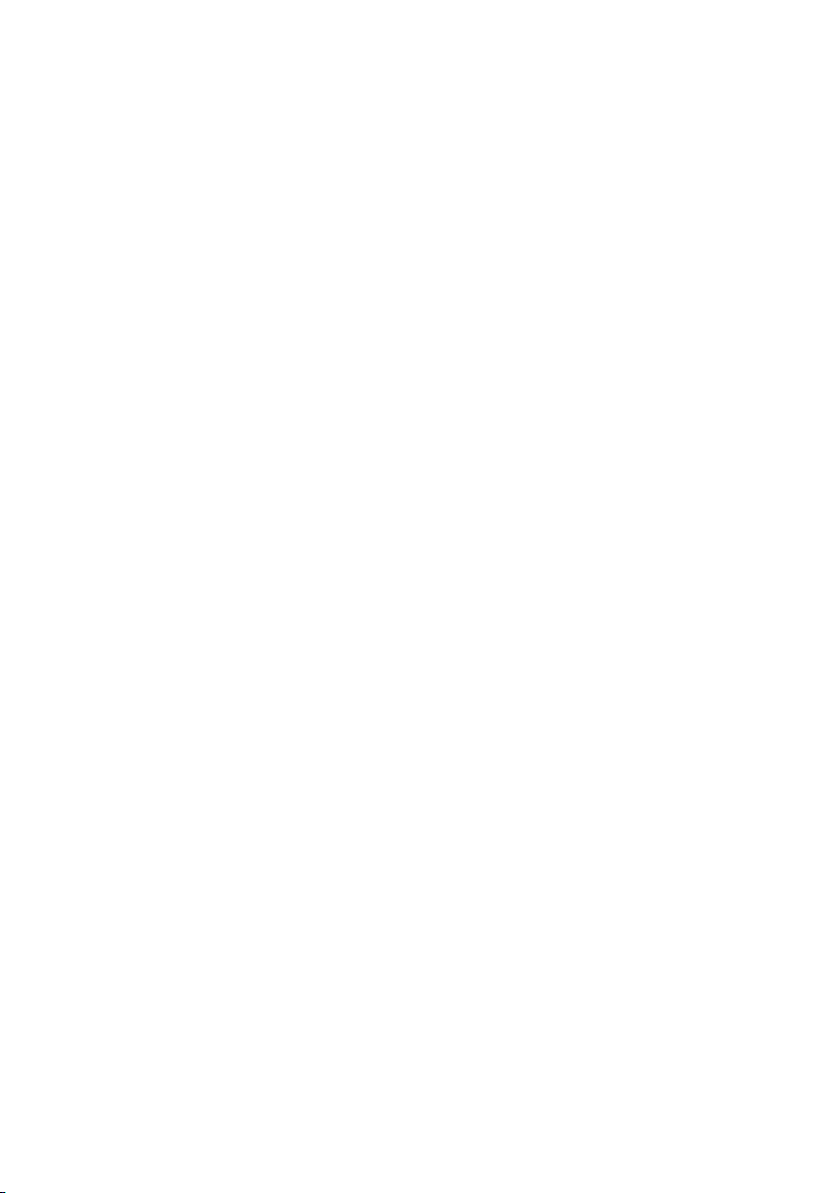
Sadržaj
Podešavanje mobilne slušalice . . . . . . . . . . . . . . . 70
Mijenjanje jezika na ekranu . . . . . . . . . . . . . . . . . . . . . . . . . . . . . . . . . . . . . . . . . . . . . 70
Isklj./uključivanje automatskog prihvaćanja poziva . . . . . . . . . . . . . . . . . . . . . . . . . . . 70
Mijenjanje glasnoće govora . . . . . . . . . . . . . . . . . . . . . . . . . . . . . . . . . . . . . . . . . . . . . 70
Mijenjanje tonova zvona . . . . . . . . . . . . . . . . . . . . . . . . . . . . . . . . . . . . . . . . . . . . . . . 71
Sound Manager . . . . . . . . . . . . . . . . . . . . . . . . . . . . . . . . . . . . . . . . . . . . . . . . . . . . . . 74
Uklj./isključivanje signalnih tonova . . . . . . . . . . . . . . . . . . . . . . . . . . . . . . . . . . . . . . . 76
Resetiranje mobilne slušalice u tvornički postav . . . . . . . . . . . . . . . . . . . . . . . . . . . . . 76
Podešavanje baze . . . . . . . . . . . . . . . . . . . . . . . . . . 78
Zaštita telefona od neovlaštenog pristupa . . . . . . . . . . . . . . . . . . . . . . . . . . . . . . . . . 78
Mijenjanje imena baze . . . . . . . . . . . . . . . . . . . . . . . . . . . . . . . . . . . . . . . . . . . . . . . . . 79
Repeater-podrška . . . . . . . . . . . . . . . . . . . . . . . . . . . . . . . . . . . . . . . . . . . . . . . . . . . . . 79
Resetiranje baze u tvornički postav . . . . . . . . . . . . . . . . . . . . . . . . . . . . . . . . . . . . . . . 79
Priključivanje baze na kućnu telefonsku centralu 81
Način biranje i Flash-vrijeme . . . . . . . . . . . . . . . . . . . . . . . . . . . . . . . . . . . . . . . . . . . . 81
Pohranjivanje predbrojke (vanjska linija) . . . . . . . . . . . . . . . . . . . . . . . . . . . . . . . . . . . 81
Podešavanja vremena pauzi . . . . . . . . . . . . . . . . . . . . . . . . . . . . . . . . . . . . . . . . . . . . . 82
Povremeno prebacivanje na tonsko biranje (DTMF) . . . . . . . . . . . . . . . . . . . . . . . . . . 82
Prilog . . . . . . . . . . . . . . . . . . . . . . . . . . . . . . . . . . . . . 83
Održavanje . . . . . . . . . . . . . . . . . . . . . . . . . . . . . . . . . . . . . . . . . . . . . . . . . . . . . . . . . . 83
Dodir sa tekućinom . . . . . . . . . . . . . . . . . . . . . . . . . . . . . . . . . . . . . . . . . . . . . . . . . . . 83
Pitanja i odgovori . . . . . . . . . . . . . . . . . . . . . . . . . . . . . . . . . . . . . . . . . . . . . . . . . . . . . 83
Servis (Customer Care) . . . . . . . . . . . . . . . . . . . . . . . . . . . . . . . . . . . . . . . . . . . . . . . . 85
Tehnički podaci . . . . . . . . . . . . . . . . . . . . . . . . . . . . . . . . . . . . . . . . . . . . . . . . . . . . . . . 86
Tablica znakova . . . . . . . . . . . . . . . . . . . . . . . . . . . . . . . . . . . . . . . . . . . . . . . . . . . . . . 87
Pomoć pri unosu teksta . . . . . . . . . . . . . . . . . . . . . . . . . . . . . . . . . . . . . . . . . . . . . . . . 88
PC sučelje (Interface) . . . . . . . . . . . . . . . . . . . . . . . . . . . . . . . . . . . . . . . . . . . . . . . . . . 89
Igra „Balloon Shooter“ . . . . . . . . . . . . . . . . . . . . . . . . . . . . . . . . . . . . . . . . . . . . . . . . . 90
Pribor . . . . . . . . . . . . . . . . . . . . . . . . . . . . . . . . . . . . 91
Pregled menija . . . . . . . . . . . . . . . . . . . . . . . . . . . . . 94
Glavni meni . . . . . . . . . . . . . . . . . . . . . . . . . . . . . . . . . . . . . . . . . . . . . . . . . . . . . . . . . 94
Tipka telefonskog imenika i tipka liste brzog biranja . . . . . . . . . . . . . . . . . . . . . . . . . . 96
Lista nazivatelja . . . . . . . . . . . . . . . . . . . . . . . . . . . . . . . . . . . . . . . . . . . . . . . . . . . . . . 96
Pojmovnik . . . . . . . . . . . . . . . . . . . . . . . . . . . . . . . . . 97
4
Page 8
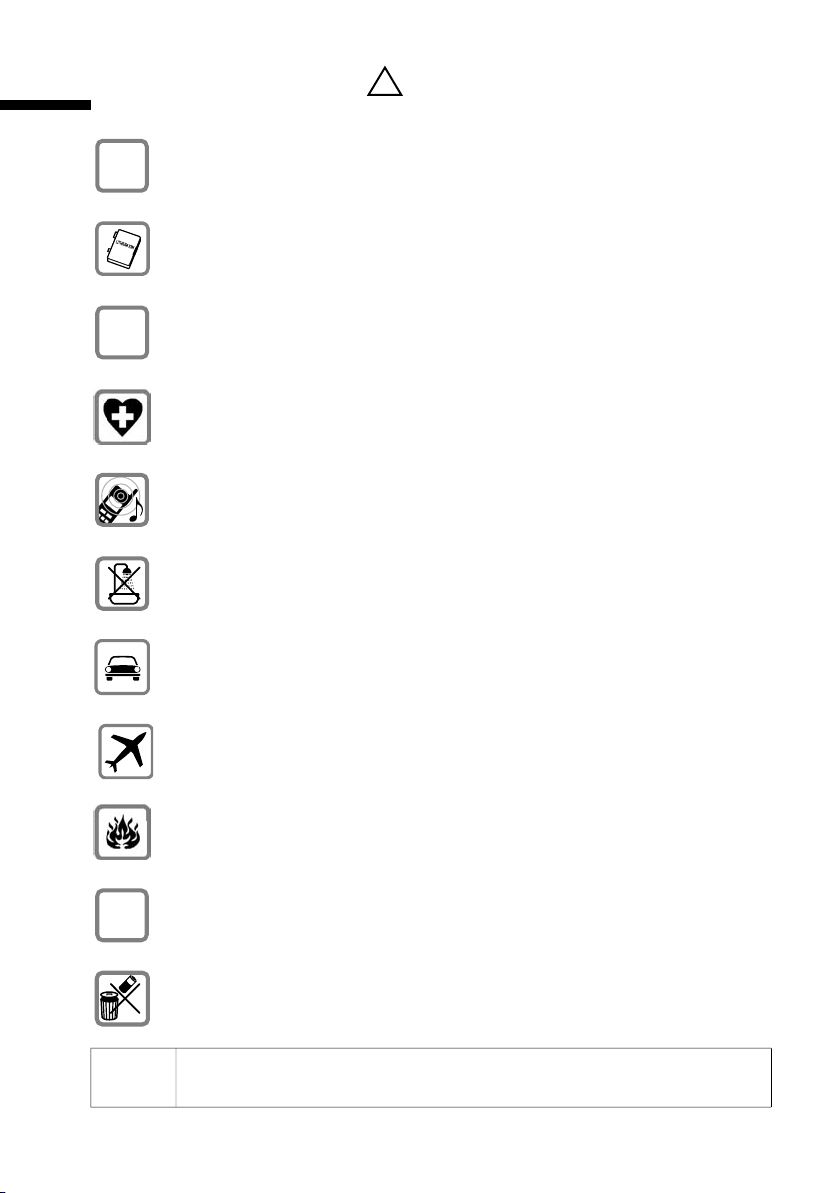
Sigurnosni napuci
Sigurnosni napuci
Koristite samo isporučeni mrežni adapter, kako je označeno na podnožju
$
baze.
Koristite samo preporučenu bateriju za punjenje (str. 86)! To znači nikakvu
drugu vrstu baterija za punjenje ili bateriju, koja se ne može puniti, budući one
mogu dovesti do oštećenja zdravlja i osoba.
‹
Uložite bateriju za punjenje sa ispravno orijentiranim polovima i koristite ju u
skladu sa ovim uputama za rukovanje.
Œ
Moguć je utjecaj na medicinske uređaje. Pripazite na tehničke uvjete dotičnog
okoliša (npr. liječnička praksa).
Mobilna slušalica može prouzročiti neugodno brujanje u slušnim aparatima.
Ne postavljajte bazu u kupaonicama ili prostorima za tuširanje (str. 83).
Mobilna slušalica i baza nisu otporne prema brizgajućoj vodi.
Tijekom vožnje vozač ne smije telefonirati (Walkie-Talkie-funkcija).
!
Isključite telefon dok se nalazite u avionu (Walkie-Talkie-funkcija). Osigurajte
telefon protiv nehotičnog uključivanja.
Ne koristite telefon u okolišu ugroženom eksplozijom (npr. lakirnice).
ƒ
Svoj Gigaset dajte trećim osobama samo zajedno sa uputama za rukovanje.
Zbrinite bateriju i telefon ekološki.
i
Sve funkcije opisane u ovim uputama za rukovanje ne stoje na
raspolaganju u svim zemljama.
5
Page 9
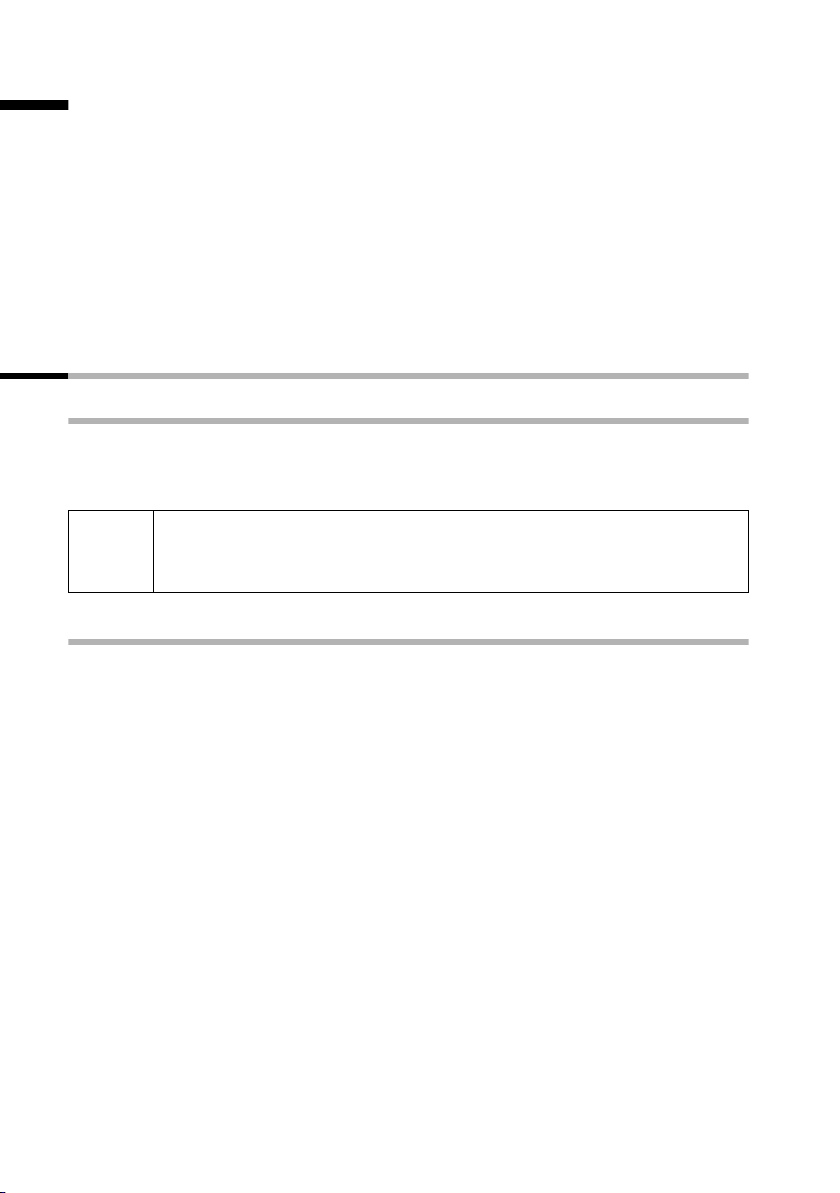
Stavljanje telefona u rad
Stavljanje telefona u rad
Pakiranje sadrži:
◆ jednu bazu Gigaset ,
◆ jednu mobilnu slušalicu SL 1,
◆ jedan mrežni adapter sa mrežnim kabelom,
◆ jedan telefonski kabel,
◆ jednu kopču za pojas za mobilnu slušalicu,
◆ jednu bateriju,
◆ jedan punjač (uklj. mrežni adapter),
◆ jedne upute za rukovanje.
Postavljanje baze
Napuci za postavljanje
Baza je projektirana za rad u zatvorenim suhim prostorima sa temperaturnim područjem
od +5 °C do +45 °C. Postavite bazu na nekom centralnom mjestu u stanu/kući, npr. u
predsoblju.
◆ Ne izlažite nikada telefon djelovanjima izvora topline, sunčevih zraka,
W
drugih električnih uređaja.
◆ Štitite svoj Gigaset od vlage, prašine, agresivnih tekućina i para.
Domet i jačina prijemnog polja
Domet na otvorenom prostoru iznosi ca. 300 m. U zgradama se dosežu dometi do 50 m.
Jačina prijemnog polja pokazuje, koliko je kvalitetan radio kontakt između baze i
mobilne slušalice:
Ð jačina prijemnog polja 100% i jačina prijemnog polja 75%
Ñ jačina prijemnog polja 50% Ò mala jačina prijemnog polja
| bez prijema (treperi)
6
Page 10
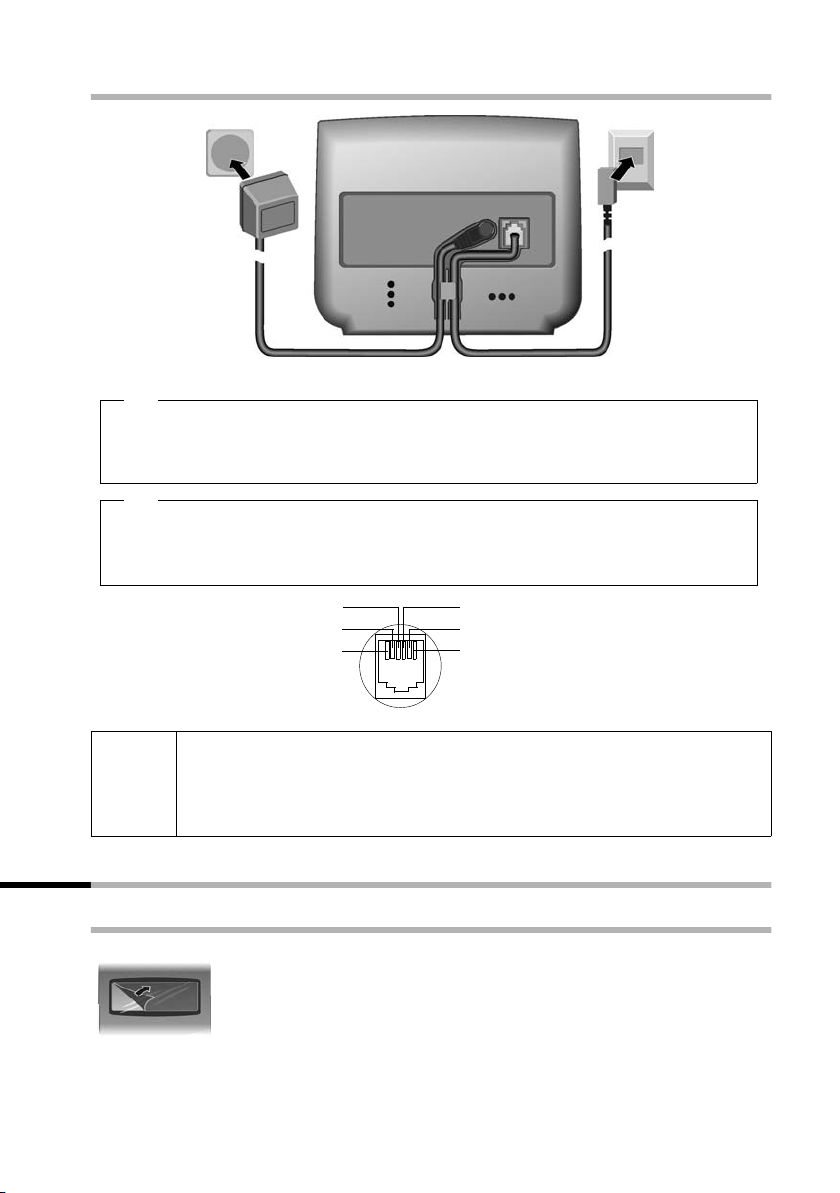
Priključivanje baze
Stavljanje telefona u rad
SL 100
Utičnica
2.
Mrežni
adapter
230V sa
mrežnim
kabelom
Pozadina baze
1.
◆ Mali utikač telefonskog kabela utaknite u utičnicu (uskače),
◆ položite kabel u kabelski žlijeb,
◆ utaknite telefonski utikač u telefonsku utičnicu.
2.
◆ Mali utikač mrežnog kabela utaknite u utičnicu na bazi,
◆ položite kabel u kabelski žlijeb,
◆ mrežni adapter utaknite u mrežnu utičnicu.
Ožičenje telef. utikača:
3
2
1
4
slob
1
slob
2
5
a
3
6
b
4
slob
5
slob
6
Telef. utičnica
1.
Telef. utikač sa
telef. kabelom
◆ Da biste svoj telefon držali spremnim za rad, mrežni adapter mora biti
i
uvijek utaknut.
◆ Ako u trgovini kupujete drugi telefonski kabel, pripazite na ispravno
ožičenje (3-4-zauzeće).
Stavljanje mobilne slušalice u rad
Odstranjivanje zaštitne folije
Ekran je zaštićen sa folijom. Molimo, odstranite foliju prije uporabe!
7
Page 11
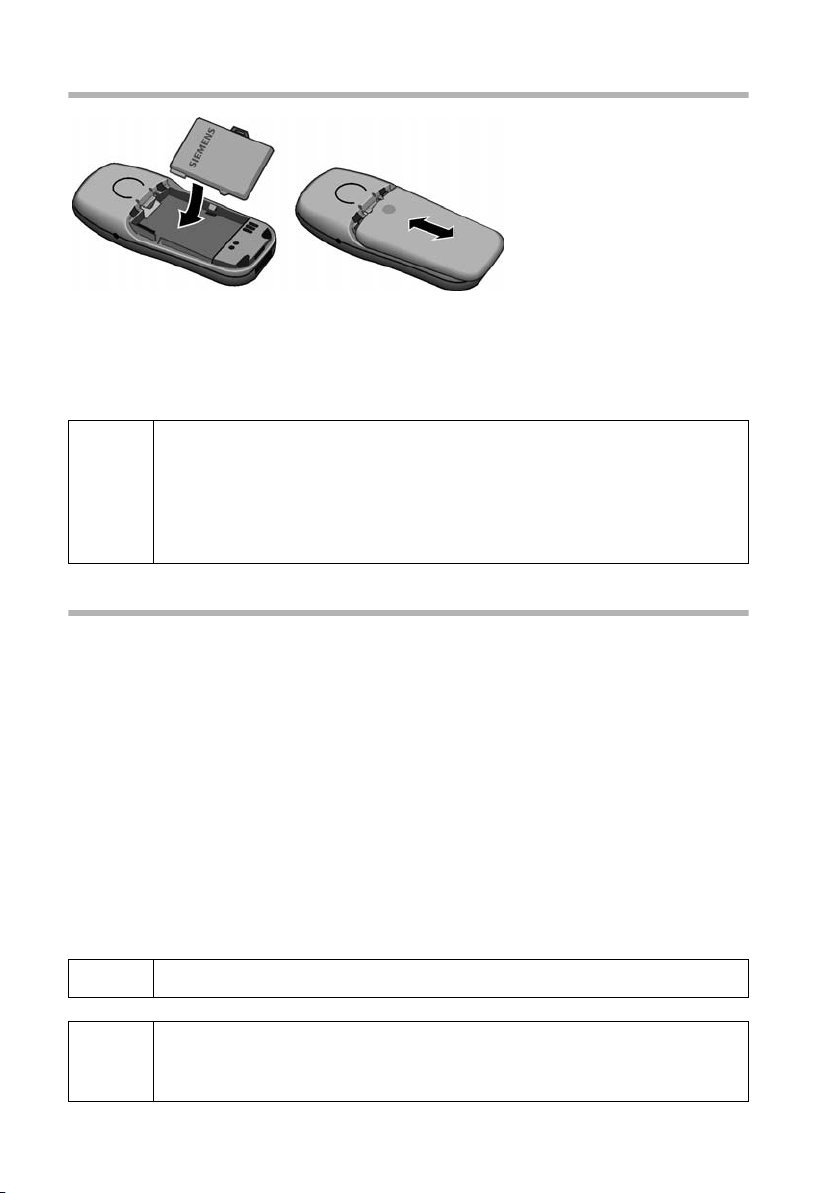
Stavljanje telefona u rad
Umetanje baterije
◆ Umetnite bateriju ispravno (vidi lijevu sliku),
◆ položite poklopac približno 3 mm zamaknut prema dolje i potisnite prema gore,
dok ne uskoči,
◆ za otvaranje poklopca, pritisnite na orebrenje i potisnite poklopac prema dolje.
Koristite samo od Siemens-a na str. 86 preporučene baterije za punjenje!
To znači, u niti kojem slučaju standardnu bateriju (koja se ne može puniti)
W
ili druge vrste baterija za punjenje, budući da nije moguće isključiti velike
štete zdravlju i predmetima. Moguće je npr. razaranje omotača baterija
(opasno). Isto tako mogu nastupiti poremećaji u funkcioniranju odn.
oštećenja aparata.
Postavljanje mobilne slušalice u punjač i punjenje baterije
1. Utaknite mrežni adapter punjača u mrežnu utičnicu.
2. Postavite mobilnu slušalicu u punjač sa ekranom prema gore.
3. Mobilna slušalica je već u tvornici prijavljana na bazu. Na ekranu se prikazuje „INT 1“.
To z nači da je mobilnoj slušalici pridijeljen prvi interni broj. Vi možete promjeniti ime
mobilne slušalice „INT 1“ (str. 62).
U slučaju greške morate mobilnu slušalicu manualno prijaviti, kako je opisano od
str. 60. Pomoć Vam nudi tablica sa najvažnijim pitanjima i odgovorima (str. 83).
4. Ostavite sada mobilnu slušalicu radi punjenja baterije u punjaču, jer baterija u
isporučenom stanju nije napunjena. Punjenje baterije prikazano je na ekranu gore
desno sa treperenjem simbola baterije V :
= baterija (skoro) prazna V baterija 2/3 napunjena
1
e baterija
i
W
/3 napunjena U baterija puna
Kako ćete prijaviti daljnje mobilne slušalice, pročitajte od str. 60.
Prilikom prvog punjenja preporučujemo neprekinuto vrijeme punjenja
od pet sati – nezavisno od pokazivanja stanja napunjenosti! Kapacitet
punjenja se tehnički uvjetovano smanjuje nakon nekog vremena.
8
Page 12
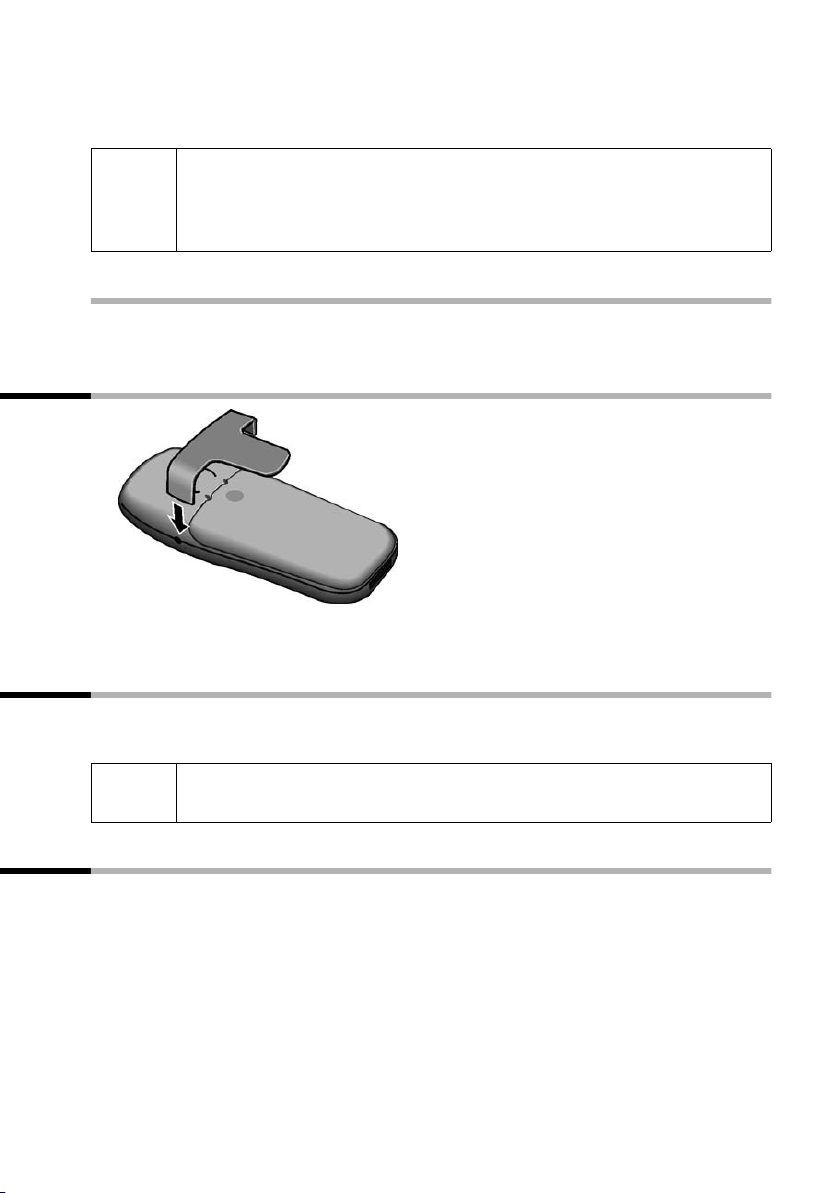
Stavljanje telefona u rad
Stanje napunjenosti baterije ispravno je prikazano samo nakon neprekinutog postupka
punjenja/pražnjenja. Stoga ne biste trebali bateriju nepotrebno vaditi i ne biste trebali
postupak punjenja prijevremeno prekidati.
◆ Nakon prvog postupka punjenja možete svoju mobilnu slušalicu
i
vratiti u punjač nakon svakog razgovora. Punjenje je elektronički
upravljano. Na taj način se baterija pažljivo puni.
◆ Baterija se zagrijava tijekom punjenja; to je normalno i nije opasno.
Napomena
Vaš je telefon sada spreman za rad. Za korektno registriranje vremena pristizanja poziva
morate još podesiti datum i vrijeme (str. 13).
Pričvršćivanje kopče za pojas
Pritisnite kopču za pojas na stražnju stranu mobilne slušalice, sve dok bočni „nosevi“ ne
uskoče u utore.
Uklj./isključivanje mobilne slušalice
Da biste mobilnu slušalicu isključili ili uključili, pritisnite dugo tipku za završetak/uklj./
isključivanjea. U nastavku se oglašava potvrdni ton.
i
Ako isključenu mobilnu slušalicu položite u punjač, ona se automatski
uključuje.
Uklj./isključivanje blokade tipaka
Vi možete tipke mobilne slušalice „blokirati“, npr. kada mobilnu slušalicu ponesete
sobom. Nehotično pritiskanje tipaka ostaje tada bez učinka.
Uključivanje blokade tipaka
Pritisnite ljestve-tipku R dugo (potvrdni ton).
Na ekranu se pojavljuje simbol Ø.
Blokada tipaka je uključena i kada ste učitali screensaver kao sliku na ekranu (str. 60).
Pri uključenoj blokadi tipaka nije moguće birati niti pozivne brojeve u nuždi.
Isključivanje blokade tipaka:
Pritisnite ljestve-tipku R dugo (potvrdni ton). Blokada tipaka se automatski isključuje,
kada budete nazvani. Nakon okončanja razgovora ponovno se uključuje.
9
Page 13

Upravljanje telefonom i pregled menija
Upravljanje telefonom i pregled menija
Tipke
Upravljačka tipka
Upravljačka tipka je centralni upravljački element. Ona se sastoji iz četiri strelice smjera
sa pripadajućim simbolima. Ovisno o tome koju oznaku pritisnete (gore, dolje, desno ili
lijevo), bit će pozvana određena funkcija. U uputama za rukovanje je dotična strana,
koju trebate pritisnuti, označena sa crnim trokutom, npr.: tipka v za desno = otvaranje
menija.
Primjer:
Upravljačka tipka
Različite funkcije upravljačke tipke:
U stanju mirovanja U listama i menijima U polju za unos
Pokretanje glasovnog
t
biranja (dugi pritisak)
Otvaranje telef. imenika Listanje prema dolje Postavljanje kursora jedan
s
Otvaranje menija Potvrda izabranog unosa
v
Otvaranje liste mobilnih
u
slušalica
Listanje prema gore Postavljanje kursora jedan
OK
(kao )
Skok jednu razinu menija
unatrag odn. prekid.
redak prema gore
redak prema dolje
Postavljanje kursora udesno.
Postavljanje kursora ulijevo.
i
Sa upravljačkom tipkom često možete također izvesti i funkcije desne
programabilne tipke.
Programabilne tipke
Programabilne tipke su horizontalne ozibne tipke direktno ispod ekrana. Ovisno o
dotičnoj situaciji upravljanja mijenja se njihova funkcija. Aktualna funkcija prikazana je
direktno iznad na ekranu.
• §§§§§§§SMS§§§§§
Programabilne tipke
10
Page 14
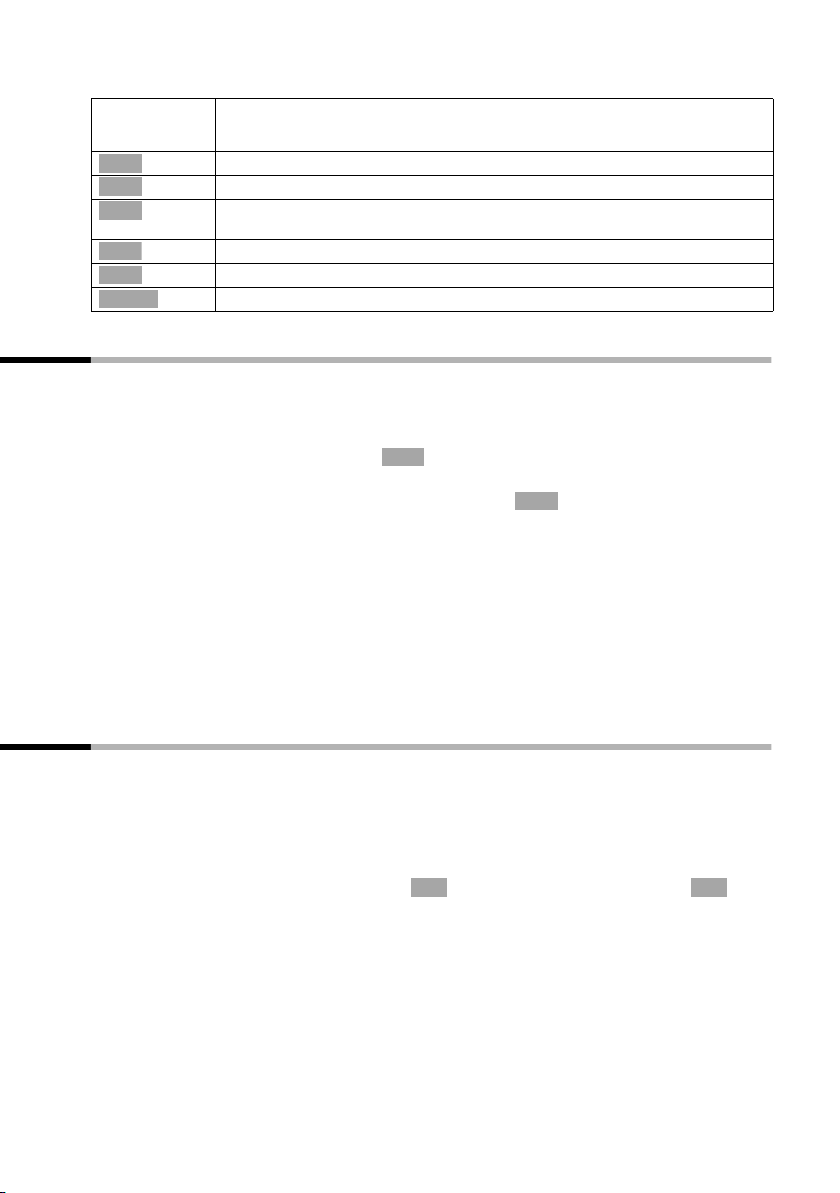
Različiti prikazi imaju sljedeće značenje:
Upravljanje telefonom i pregled menija
Simbol na
Značenje prilikom pritiskanja tipke
ekranu
Þ
OK
à
f
C
Ý
ä
Tipka ponavljanja biranja: Otvaranje liste zadnjih 10 pozivnih brojeva.
OK-tipka: Potvrda funkcije menija odn. pohranjivanje unosa sa potvrdom.
Meni-tipka: Otvaranje glavnog menija u stanju mirovanja.
Prilikom telefoniranja otvaranje menija, ovisnog o stanju.
Tipka za brisanje: Brisanje unosa znak po znak s desna na lijevo.
Escape-tipka: Jedna razina menija natrag odnosno prekid postupka.
Otvaranje E-Mail-popisa.
Korekcija pogrešnih unosa
Nakon korektnog unosa čujete potvrdni ton (rastući niz tonova), kod pogrešnog unosa
čujete ton pogreške (padajući niz tonova). Vi možete unos ponoviti.
Ako ste unijeli pogrešan znak u tekst, možete ga korigirati kako slijedi:
f
Brisanje znaka lijevo od kursora sa
Za korekturu pozivnog broja ili teksta postavite kursor s pomoću upravljačke tipke iza
pogrešnog znaka. Pritisnite zatim programabilnu tipku . Znak bude brisan. Unesite
sada ispravan znak.
Umetanje znaka lijevo od kursora
Ako ste ispustili jedan znak, preskočite pomoću upravljačke tipke na mjesto, gdje znak
treba biti umetnut, te unesite znak.
Upisivanje znaka desno od kursora
Prilikom unosa Troskovi po jed.: broj znamenki je fiksno određen i polje je
predzauzeto. Postavite kursor pomoću upravljačke tipke ispred pogrešno unesene
brojke i preko nje upišite novu.
C
f
C
Stanje mirovanja
Ekran u stanju mirovanja (primjer) Vraćanje u stanje mirovanja sa
proizvoljnog mjesta u meniju:
◆ Pritisnite tipku za završetaka ca. 1 sekundu ili
◆ nemojte pritisnuti niti jednu tipku: Nakon 2 minute ekran se prebacuje automatski
u stanje mirovanja.
OK OK
Izmjene, koje niste potvrdili pritiskanjem ,
niste pohranili, ostaju zanemarene.
Da, Spremiti, Slati ili sa Spremiti odn.
11
Page 15
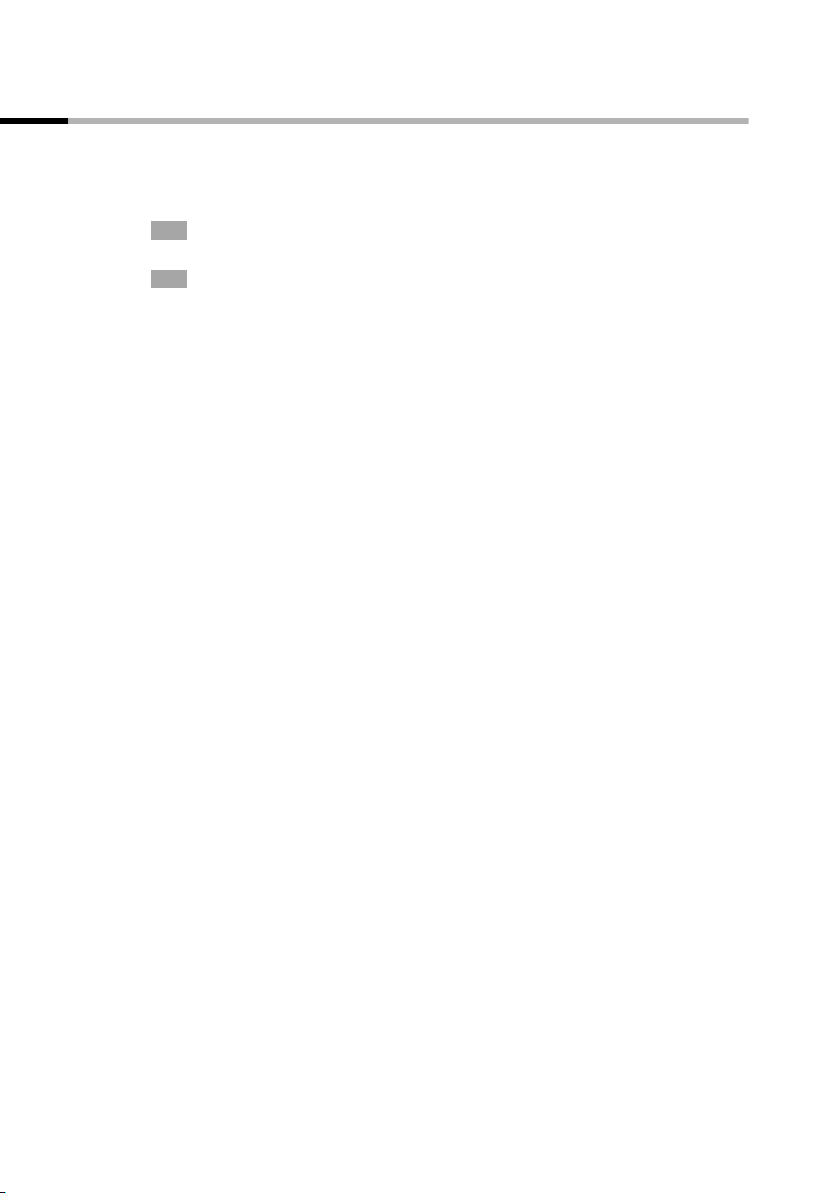
Upravljanje telefonom i pregled menija
Ulaz u meni na primjeru „Podešavanje glasnoće za Handsfree
razgovor“
1.
v
2.
s
3.
4.
5.
6.
7.
[RRRRRRRRRRRRRRRRRRRRR]
OK
v ili
OK
v ili Potvrdite prvi unos na ekranu, Glasnoca slus., sa desnom stranom
r
Spremiti
a
Pritisnite upravljačku tipku. Meni se otvara.
Programabilnu tipku pritisnite nekoliko puta, dok se na ekranu ne
prikaže Audio postavke.
Potvrdite sa desnom stranom upravljačke tipke ili sa
programabilnom tipkom.
upravljačke tipka ili sa programabilnom tipkom.
Pritisnite lijevu ili desnu stranu upravljačke tipke , da biste izabrali
željenu glasnoću (1–5).
Pritisnite programabilnu tipku, da biste pohranili podešeno.
Pritisnite dugo tipku za završetak, da biste dospjeli u stanje
mirovanja.
12
Page 16
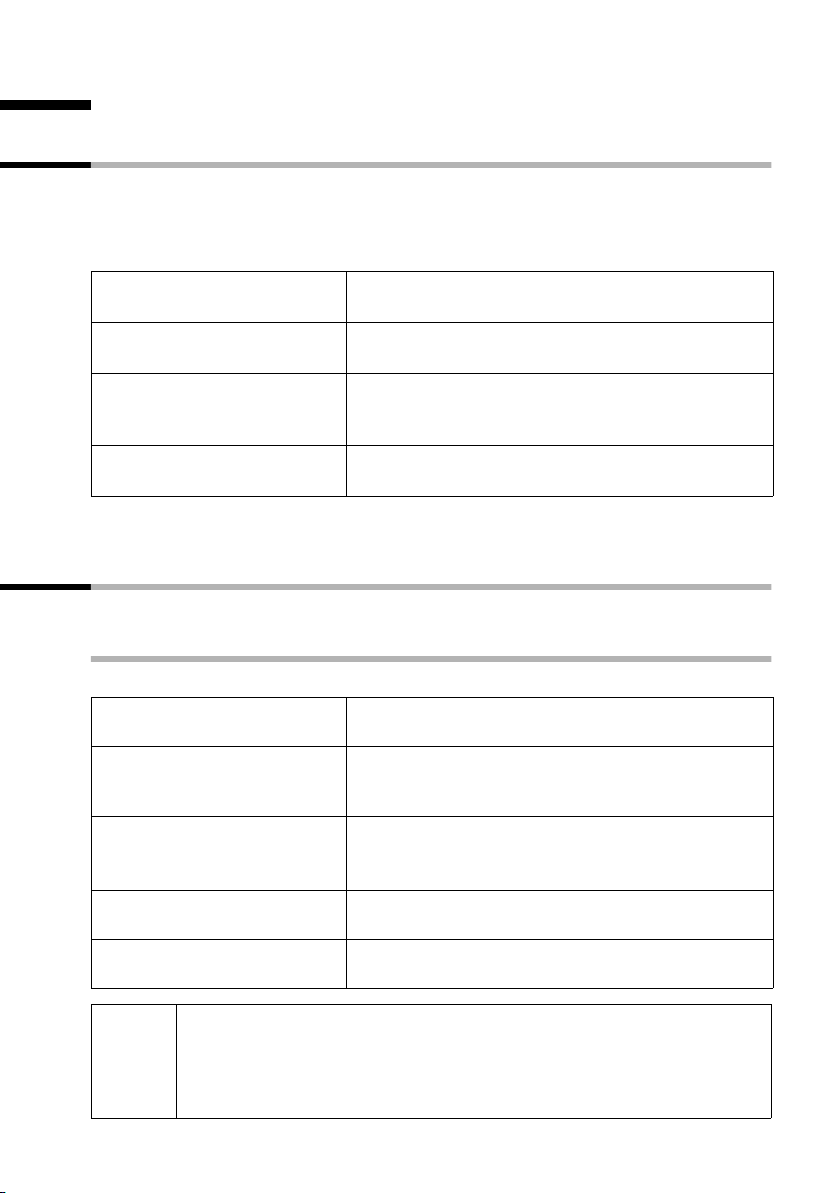
Vremenske funkcije
Vremenske funkcije
Podešavanje datuma i vremena
Datum i vrijeme morate podesiti, da bi bilo korektno prikazano, kada su pristigli pozivi.
Za vrijeme možete birati između 12-satnog i 24-satnog prikaza (tvornički postav - am =
1. polovica dana; pm = 2. polovica dana).
v
¢ Kalendar/Sat ¢ Datum/Vrijeme
~
s~
sr
[RRRRRRRRRRRRRRRRRRRRR]
Spremiti
Pri podešenom 12-satnom prikazu Vi možete u retku Sat: sa programabilnom tipkom
am/pm mijenjati između am i pm .
Podešavanje budilice
Predpostavka: Podesili ste datum i vrijeme.
Unos datuma: Unesite u retku Datum: dan/mjesec/
godina.
Unos vremena: Skočite u redak Sat: i unesite sati/
minuta, 4-znamenke.
Izbor modusa prikazivanja: Skočite po potrebi u
redak Mod: i izaberite između 12-satnog i 24-satnog
prikaza.
Pritisnite programabilnu tipku, da biste pohranili
unos.
Uključivanje i podešavanje budilice
v ¢ Kalendar/Sat ¢ Budilica
r
s~
[RRRRRRRRRRRRRRRRRRRRR]
am/pm
[RRRRRRRRRRRRRRRRRRRRR]
Spremiti
a
i
Poziv buđenja se događa samo, kada se mobilna slušalica nalazi u stanju
mirovanja. Dok je uključen Babyfon, u Walkie-Talkie-modusu, tijekom
razgovora ili tijekom automatskog ponavljanja biranja neće uslijediti
poziv buđenja.
◆ Kako ćete podesiti glasnoću i melodiju, pročitajte na str. 71.
Uključivanje budilice: U retku Aktiviranje:
izaberite Uklj.
Unos vremena buđenja: Skočite u redak Sat: i
unesite sati/minute, 4-znamenke, npr.
QM15 za „7:15 sati“.
Ako je podešen 12-satni prikaz:
Po potrebi pritisnite programabilnu tipku, da biste
mijenjali između am i pm.
Pritisnite programabilnu tipku, da biste pohranili
unos.
Pritisnite dugo (natrag u stanje mirovanja). Simbol
¼ je prikazan.
13
Page 17
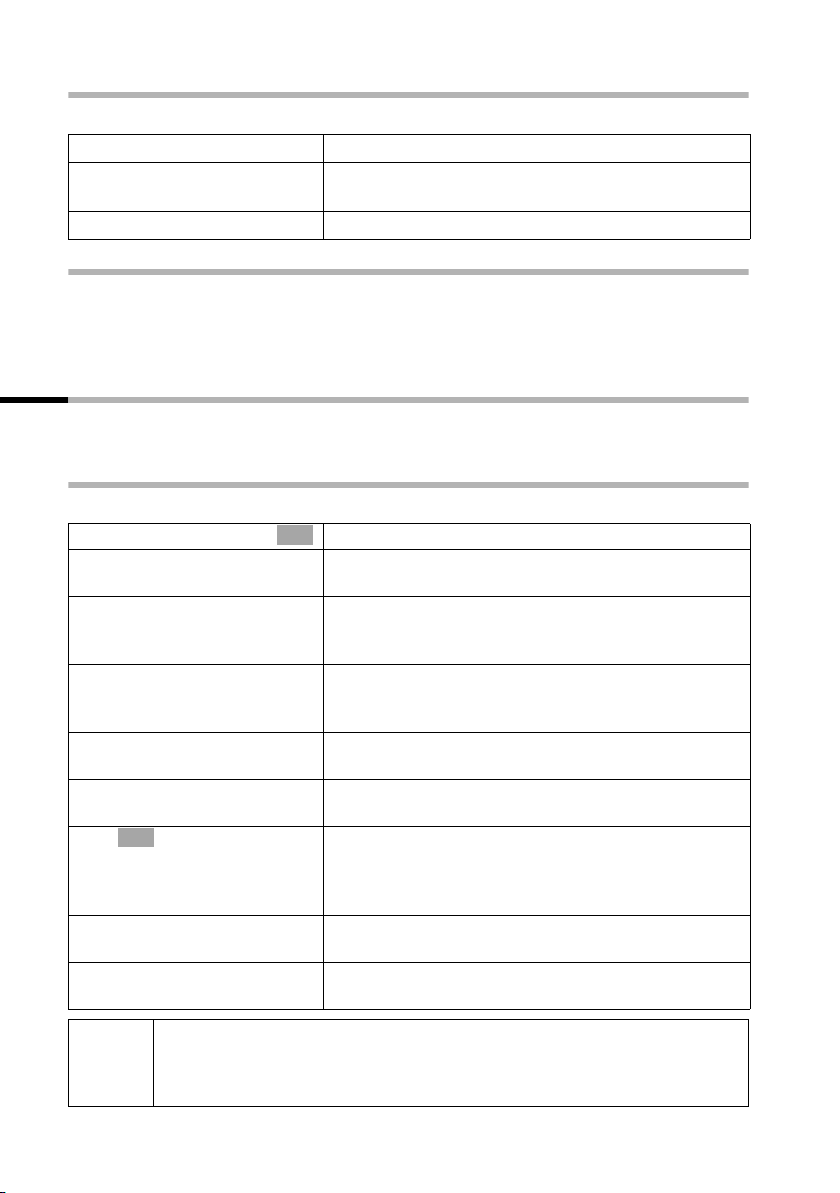
Vremenske funkcije
Isključivanje budilice
v ¢ Kalendar/Sat ¢ Budilica
r
[RRRRRRRRRRRRRRRRRRRRR]
Spremiti
a
Isključivanje poziva buđenja
Poziv buđenja signalizira se na mobilnoj slušalici sa izabranom melodijom tona zvona, a
na ekranu je prikazano Budilica . Pritisnite programabilnu tipku
tipku, da biste isključili poziv buđenja. Ton buđenja se oglašava tijekom 60 sekundi, ako
ne bude prihvaćen.
U retku Aktiviranje: izaberite Isklj.
Pritisnite programabilnu tipku, da biste pohranili
unos.
Pritisnite dugo (natrag u stanje mirovanja).
Tiho ili jednu proizvoljnu
Podešavanje termina
Mobilna slušalica Vas može podsjetiti na pet termina. Kako ćete podesiti glasnoću i
melodiju, pročitajte od str. 71.
Uključivanje i podešavanje termina
v ¢ Kalendar/Sat ¢ Unijeti termin
s Termin 2
r
s~
s~
[RRRRRRRRRRRRRRRRRRRRR]
am/pm
R[RRRRRRRRRRRRRRRRRRR ]
s Promije.
OK
~
[RRRRRRRRRRRRRRRRRRRRR]
Spremiti
a
Izaberite termin (1–5) i potvrdite.
OK
Uključivanje termina: U retku Aktiviranje: izaberite
Uklj.
Unos datuma: Skočite u redak Datum: i unesite dan/
mjesec, 4-znamenke. Primjer: Unesite za 20.05
2QQ5.
Unos vremena: Skočite u redak Sat: i unesite sati/
minute, 4-znamenke. Primjer: Unesite za 9:05 sati
QOQ5.
Po potrebi kod 12-satnog prikaza (str. 13): Mijenjajte
između am i pm.
Imenovanje termina: Skočite u redak Tek st: i
pritisnite programabilnu tipku.
Unesite ime (maks. 16-slova, o unosu teksta vidi
str. 87) i potvrdite. Ako niste dali nikakvo ime,
prilikom dospijeća na ekranu se pojavljuje „Termin
.
Pritisnite programabilnu tipku, da biste pohranili
unos.
Pritisnite dugo (natrag u stanje mirovanja).
Simbol ¼ je prikazan.
…“
14
Termin se prikazuje samo tada, kada se mobilna slušalica nalazi u stanju
i
mirovanja. Dok je uključen Babyfon, u Walkie-Talkie-modusu, tijekom
razgovora ili tijekom automatskog ponavljanja biranja ne slijedi nikakav
prikaz termina.
Page 18
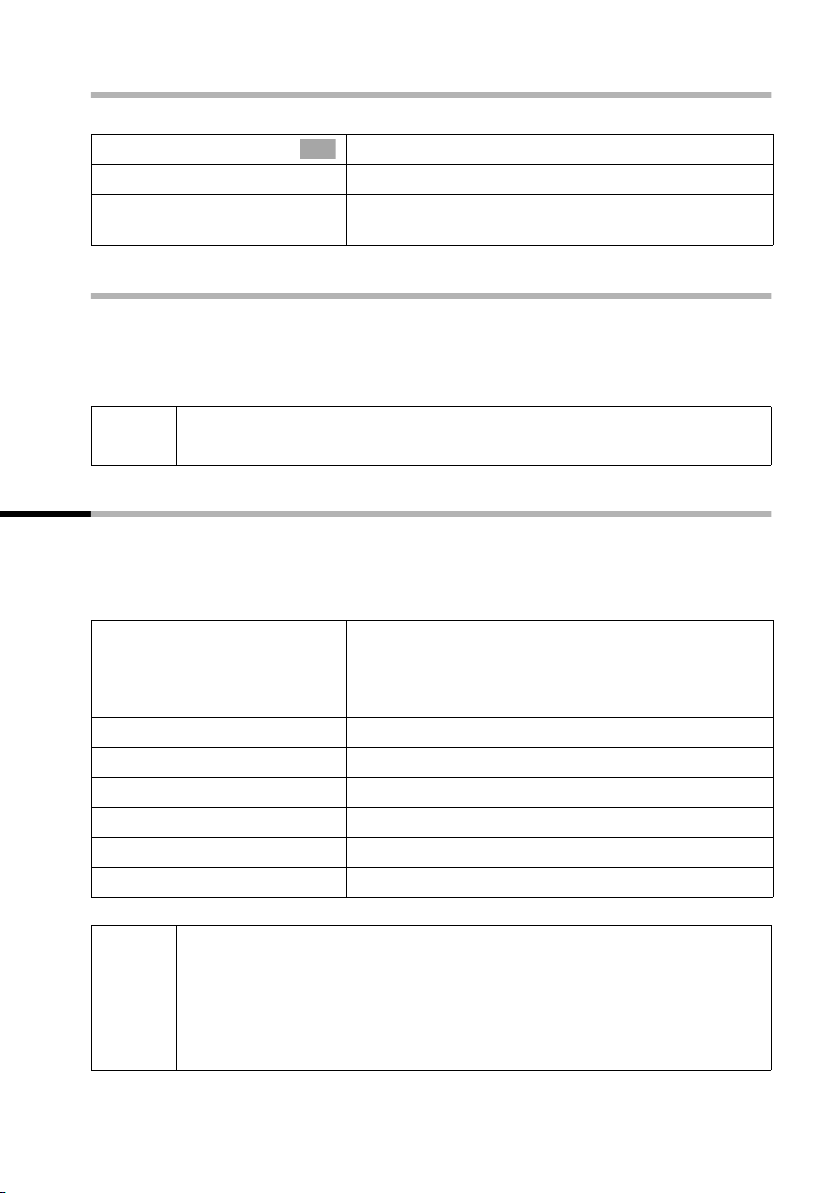
Vremenske funkcije
Prijevremeno isključivanje termina
v ¢ Kalendar/Sat ¢ Unijeti termin
Izaberite termin (1–5) i potvrdite.
s Termin 2
r
[RRRRRRRRRRRRRRRRRRRRR]
Spremiti
Isključivanje ili odgovor na terminski poziv
Terminski poziv signaliziran je sa izabranom melodijom tona zvona (str. 72). Na ekranu
je prikazano npr. Termin 2. Pritisnite programabilnu tipku
terminski poziv ili
oglašava 30 sekundi, ako ne bude prihvaćen.
SMS, da biste na njega odgovorili sa jednom SMS. Terminski poziv se
OK
Izaberite postav Isklj.
Pritisnite programabilnu tipku, da biste pohranili
postav.
Tiho , da biste isključili
i
Kada bude prikazan jedan termin, Vi možete sa programabilnom tipkom
SMS otvoriti SMS-meni, te napisati i poslati jednu SMS.
Prikaz propuštenih termina, obljetnica
Ako podešeni termini ili obljetnice (str. 25) budu signalizirani, ali od Vas neprihvaćeni,
pohranjuju se u jednu listu. Ako je mobilna slušalica u trenutku jednog termina/
obljetnice isključena, termin/obljetnica bit će isto tako pohranjeni u listu.
v ¢ Kalendar/Sat ¢ Propust. datumi
s
ili ...
a
ili ...
[RRRRRRRRRRRRRRRRRRRRR]
Brisati
... zatim
a
i
◆ Predstoji li u ovoj listi novi termin/nova obljetnica, na ekranu stoji
Termin. Sa ovom programibilnom tipkom moguće je isto tako otvoriti
listu termina/obljetnica. Tek nakon što ste pogledali sve nove termine,
nestaje Termin sa ekrana.
◆ Ne sadrži li lista nikakve termine/obljetnice, možete ju napustiti sa
Nazad.
Izaberite termin/obljetnicu.
Informacije u vezi termina/obljetnice budu
prikazane. Propušteni termin je markiran sa ¼,
propuštena obljetnica sa ‚.
Napuštanje liste:
Pritisnite kratko.
Brisanje termina/obljetnice:
Pritisnite programabilnu tipku.
Pritisnite dugo (natrag u stanje mirovanja).
15
Page 19
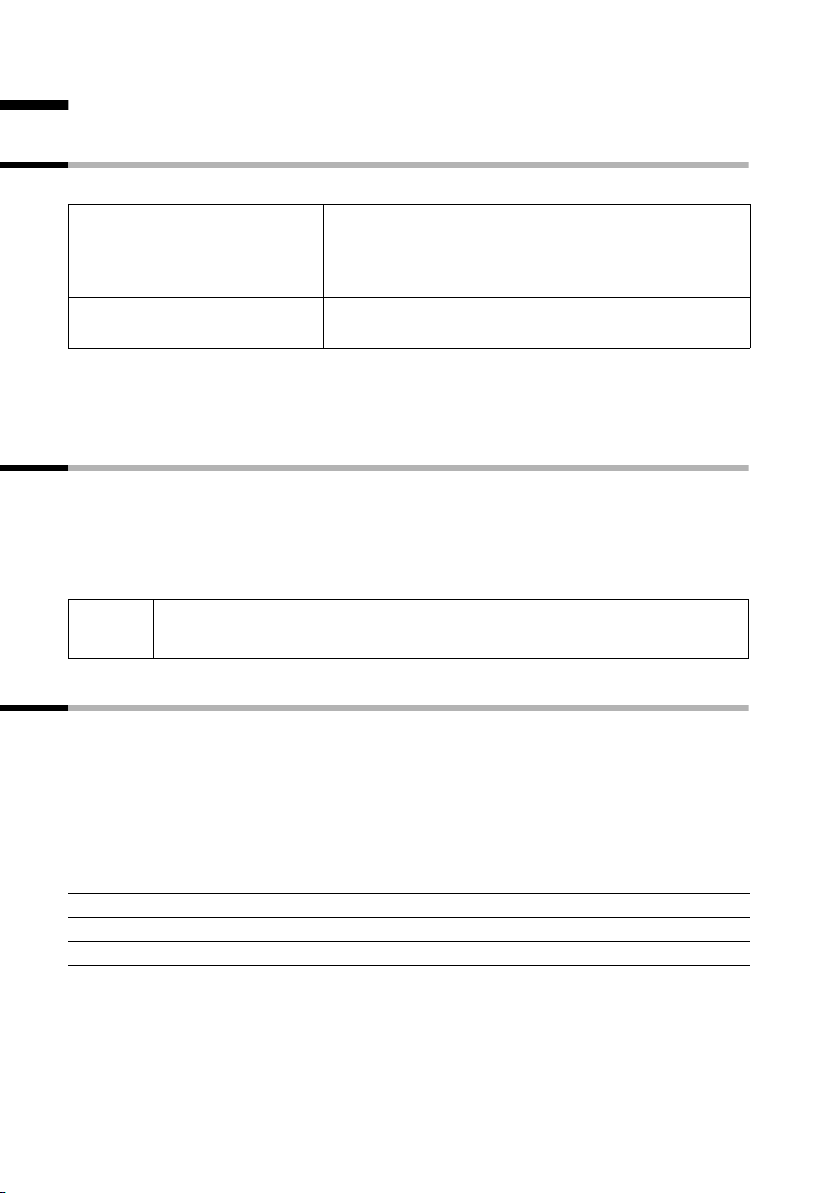
Telefoniranje
Telefoniranje
Eksterni poziv i završetak razgovora
Eksterni pozivi su pozivi u javnu telefonsku mrežu.
~c
a
Pauza u biranju
Vi možete između predbroja i pozivnog broja umetnuti pauzu u biranju. Za to pritisnite
ca. 2 sekunde tipku S. Nakon toga unesite pozivni broj.
Vaša mobilna slušalica zvoni, poziv je prikazan na ekranu i tipka zvučnika d treperi.
Pritisnite tipku za poziv c, programabilnu tipku
prihvatili poziv. Stoji li mobilna slušalica u punjaču i uključena je funkcija
Aut.prihv.poziva (str. 70), trebate samo još mobilnu slušalicu uzeti iz punjača, da biste
prihvatili poziv.
Unesite pozivni broj i pritisnite tipku za poziv. Pozivni
broj bude biran. Vi možete također najprije pritisnuti
tipku za poziv c (Vi čujete ton slobodne linije) i
zatim unesite pozivni broj.
Pritisnite tipku za završetak. Sa tipkom za
završetaka prekidate biranje.
Prihvat. ili tipku zvučnika d, da biste
i
Ako ton zvona smeta, pritisnite programabilnu tipku Tiho. Poziv možete
još tako dugo prihvatiti, dok je prikazan na ekranu.
Prijenos pozivnog broja
Prilikom jednog poziva na ekranu se prikazuje pozivni broj odn. ime nazivatelja.
Predpostavke:
1. Vi ste kod svog mrežnog davaoca usluga podnijeli zahtjev, da pozivni broj nazivatelja
(CLIP) odn. njegovo ime (CNIP) bude prikazan na Vašem ekranu.
2. Nazivatelj je kod mrežnog davaoca usluga zatražio, da se njegov pozivni broj prenosi
(CLI).
3. Vaš mrežni operater podržava CLIP, CLI i CNIP.
CLI Calling Line Identification = prijenos pozivnog broja nazivatelja
CLIP Calling Line Identification Presentation = prikaz pozivnog broja nazivatelja
CNIP Calling Name Identification Presentation = prikaz imena nazivatelja
16
Page 20
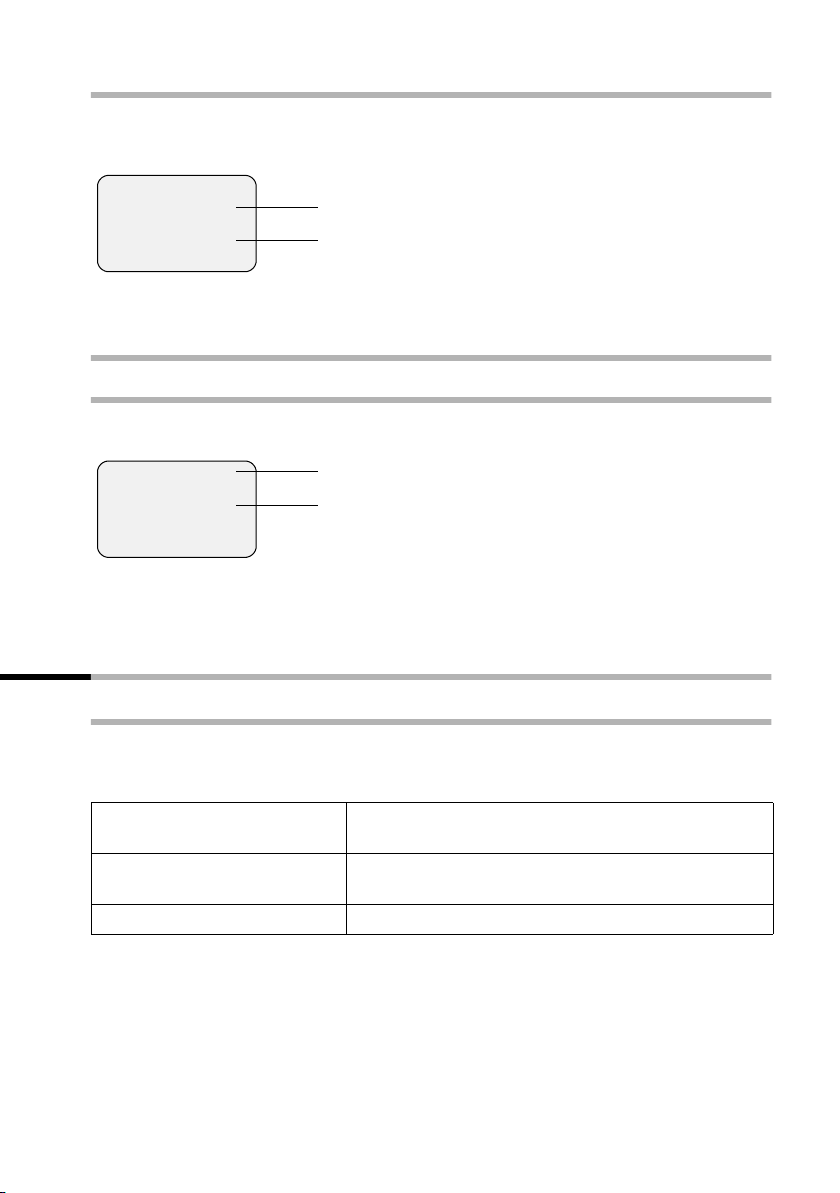
Telefoniranje
Prikaz na ekranu kod CLIP/CLI
Prilikom prijenosa pozivnog broja na ekranu se prikazuje pozivni broj nazivatelja. Ako ste
uz taj broj u telefonskom imeniku pohranili naziv unosa, umjesto pozivnog broja
prikazuje se naziv iz telefonskog imenika npr. „Ana“.
Å
1234567890
Prihvat. Tiho
Na ekranu se prikazuje Eksterni poziv, kada nema prijenosa pozivnog broja.
Na ekranu se prikazuje Broj prikriven, kada je nazivatelj spriječio prijenos pozivnog
broja (str. 19) odn. Broj nedostupan, kada nazivatelj nije podnio zahtjev za prijenos.
Simbol zvona
Pozivni broj
odn. „Ana“
Prikaz na ekranu kod CNIP
Ako imate CNIP, bit će dodatno prikazano ime (mjesto) registrirano uz taj broj kod
mrežnog operatera.
Ana Horvat, Zagreb
1234567890
Prihvat. Tiho
Na ekranu se prikazuje Eksterni poziv, kada nema prijenosa pozivnog broja.
Na ekranu se prikazuje Broj prikriven, kada je nazivatelj spriječio prijenos pozivnog
broja (str. 19) odn. Broj nedostupan, kada nazivatelj nije podnio zahtjev za prijenos.
Ime i mjesto
Pozivni broj
Handsfree
Uklj./isključivanje “Handsfree”
Prije nego ćete koristiti funkciju “Handsfree”, trebali biste to kazati svom sugovorniku.
Želite li tijekom razgovora postaviti mobilnu slušalicu u punjač, morate prilikom
postavljanja držati pritisnutom tipku zvučnikad.
~ d
d
c
Uključivanje prilikom biranja: Unesite pozivni broj i
pritisnite tipku zvučnika (umjesto tipke za poziv c).
Uključivanje tijekom razgovora: Pritisnite tipku
zvučnika.
Isključivanje: Pritisnite tipku za poziv.
Čim okončate razgovor putem zvučnika (Handsfree), prelazite na „rad putem slušalice“
i vodite dalje razgovor na mobilnoj slušalici.
17
Page 21
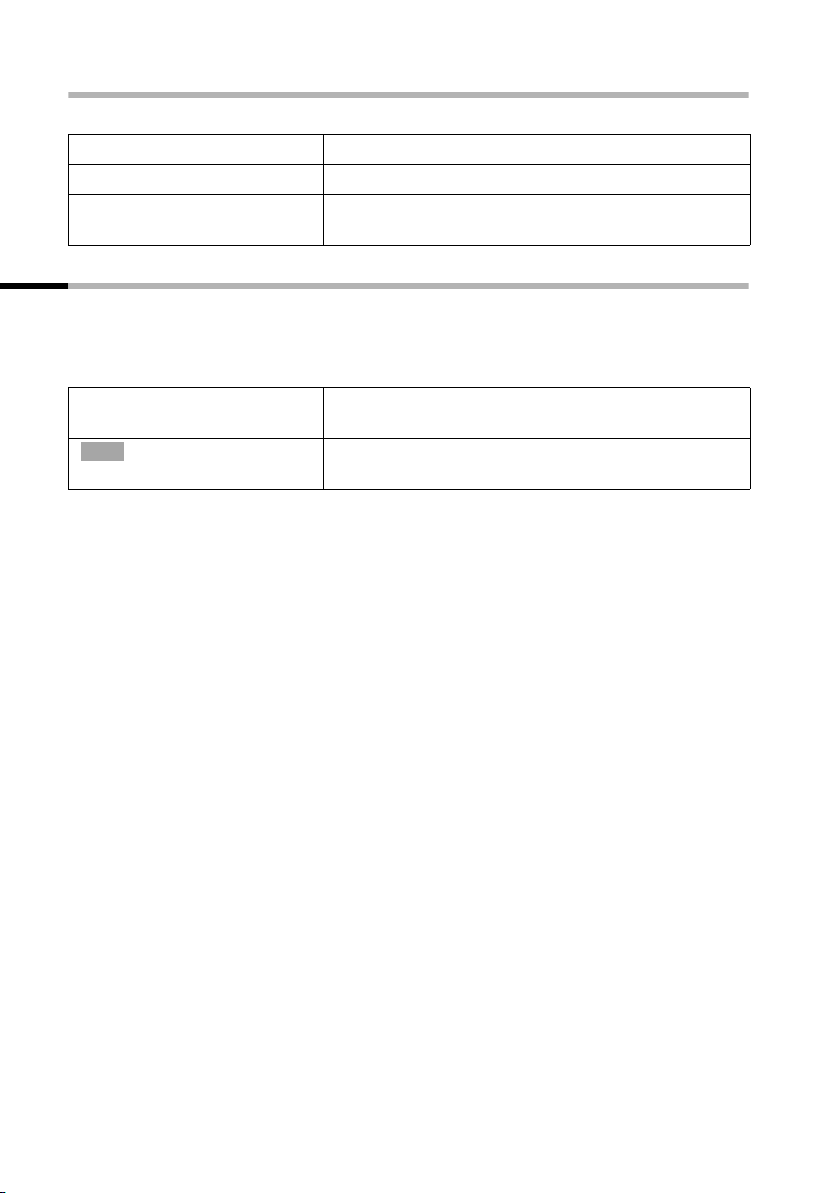
Telefoniranje
Mijenjanje glasnoće tijekom “Handsfree”
Vi vodite razgovor, “Handsfree” (zvučnik) d je uključen.
d
r
[RRRRRRRRRRRRRRRRRRRRR]
Spremiti
Pritisnite tipku zvučnika još jedanput.
Podesite glasnoću tiše ili glasnije.
Pritisnite programabilnu tipku, da biste pohranili
postav.
Stišavanje mobilne slušalice
Prilikom eksternih razgovora Vi možete isključiti mikrofon i zvučnik svoje mobilne
slušalice, da biste npr. diskretno razgovarali sa jednom drugom osobom u prostoriji. Vaš
sugovornik na telefonu ne može taj razgovor slušati (melodija čekanja). Vi njega također
ne čujete.
u
Ý
Otvorite listu mobilnih slušalica. Razgovor je
„zadržan“ (melodija čekanja).
Opozivanje isključivanja: Pritisnite programabilnu
tipku.
18
Page 22
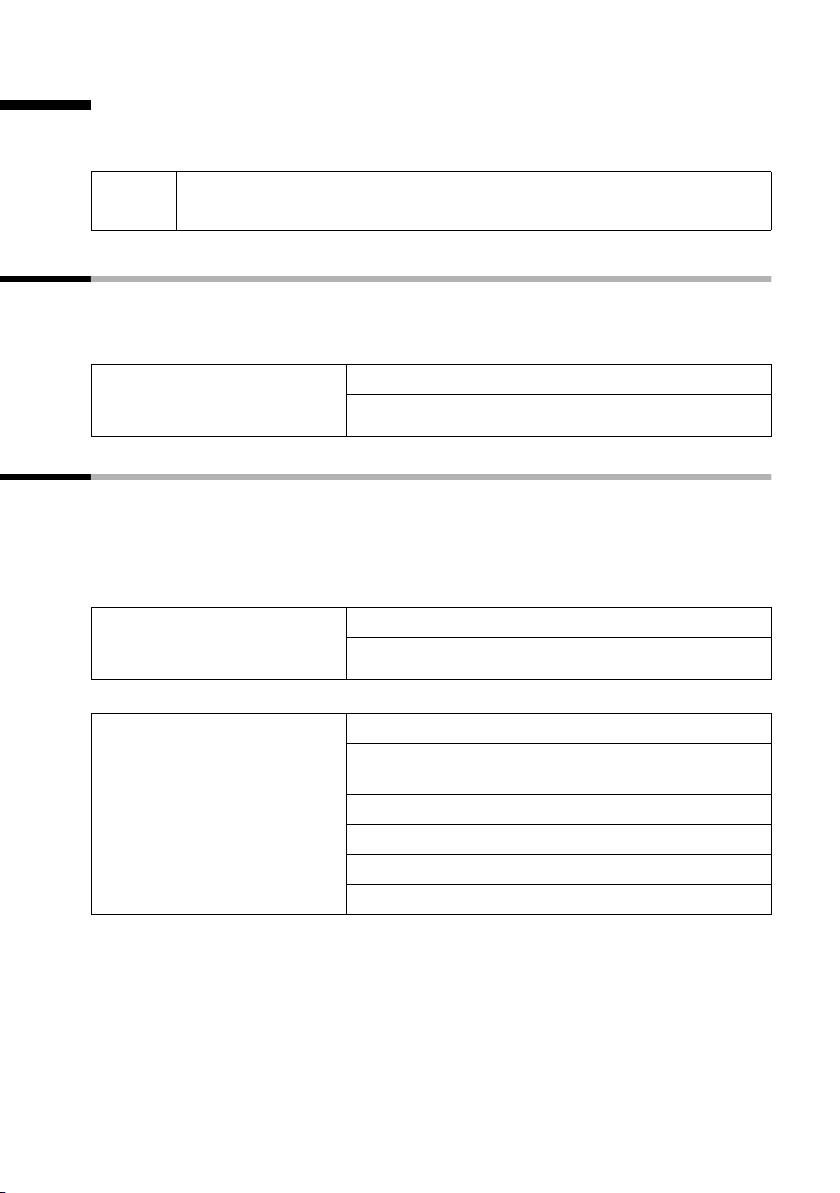
Mrežne usluge
Mrežne usluge
To su usluge, koje nudi Vaš mrežni operater. Sve usluge možete koristiti tek kada ih
zatražite od svog mrežnog operatera.
i
U slučaju problema sa mrežnim usluga obratite se svom mrežnom
operateru.
Funkcija, koja je podešena za sljedeći poziv
Pritisnite prije sljedeće procedure tipke:
v (otvorite meni); s Mrezne usluge [. Nakon okončanja procedure odašilje se jedan
kôd, koji bude prikazan na ekranu Vaše mobilne slušalice.
Jednokratno prikrivanje
prijenosa pozivnog broja
(CLIR):
Prikriti broj [
~ (unesite pozivni broj); c
Funkcije, koje su podešene za sve sljedeće pozive
Pritisnite prije svake od sljedećih procedura tipke: v (otvaranje menija);
s Mrezne usluge [; s Svi pozivi [. Nakon okončanja procedure odašilje se jedan
kôd, koji bude prikazan na ekranu Vaše mobilne slušalice.
Vi napuštate dotičnu proceduru, tako da nakon potvrde iz telefonske mreže pritisnete
tipku za završetak a.
Uklj./isključivanje poziva na
čekanju (samo kod eksternih
razgovora):
Uklj./isključivanje i
podešavanje općeg
preusmjeravanja poziva:
(Ulaz u meni vidi str. 19)
s Poz. na cekanju [
r (uklj./isključivanje);
Preusmj. poziva [
r (Izbor varijante: Odmah, Bez odgov. ili Ako
)
zauzet
s
Promije.
~ (unesite pozivni broj)
© Spremiti unos [
sr (uklj./isključivanje);
Slati
Slati
19
Page 23

Mrežne usluge
Funkcije tijekom jednog poziva
Organiziranje povratnog
upita:
Zamjenjivanje: q (mijenjanje između dva sudionika)
Sugovornike možete mijenjati tako da pritisnete R tipku ("flash" tipku) i nakon što čujete
ton biranja pritisnete broj 2. Sugovornik s kojim ste razgovarali stavljen je na čekanje.
Okončanje zamjenjivanja: Razgovor sa jednim sugovornikom završite tako da
Organiziranje konferencije: Vi zamjenjujete dva sudionika:
Okončanje konferencije:
Sa oba sudionika: a
Pov.upit, ~ (unesite broj sudionika)
pritisnete R tipku ("flash" tipku) i nakon što čujete ton
biranja pritisnite broj 1. Nakon toga nastaviti ćete
razgovor s drugim sudionikom.
Ako samo poklopite slušalicu, razgovor koji je bio
aktivan će završiti, dok će drugi biti stavljen na
čekanje. Nakon što je slušalica poklopljena,
automatski ćete dobiti poziv i veza na čekanju će se
ponovo uspostaviti. Tek sa ponovnim poklapanjem
slušalice prekinuti ćete ovu vezu.
Konfer.
20
Napomena: Usluga konferencijskog poziva (istovremenu razgovor
i
između tri sudionika) mora biti podržana u mreži. Dostupnost ove usluge
provjerite kod Vašeg operatera.
Page 24
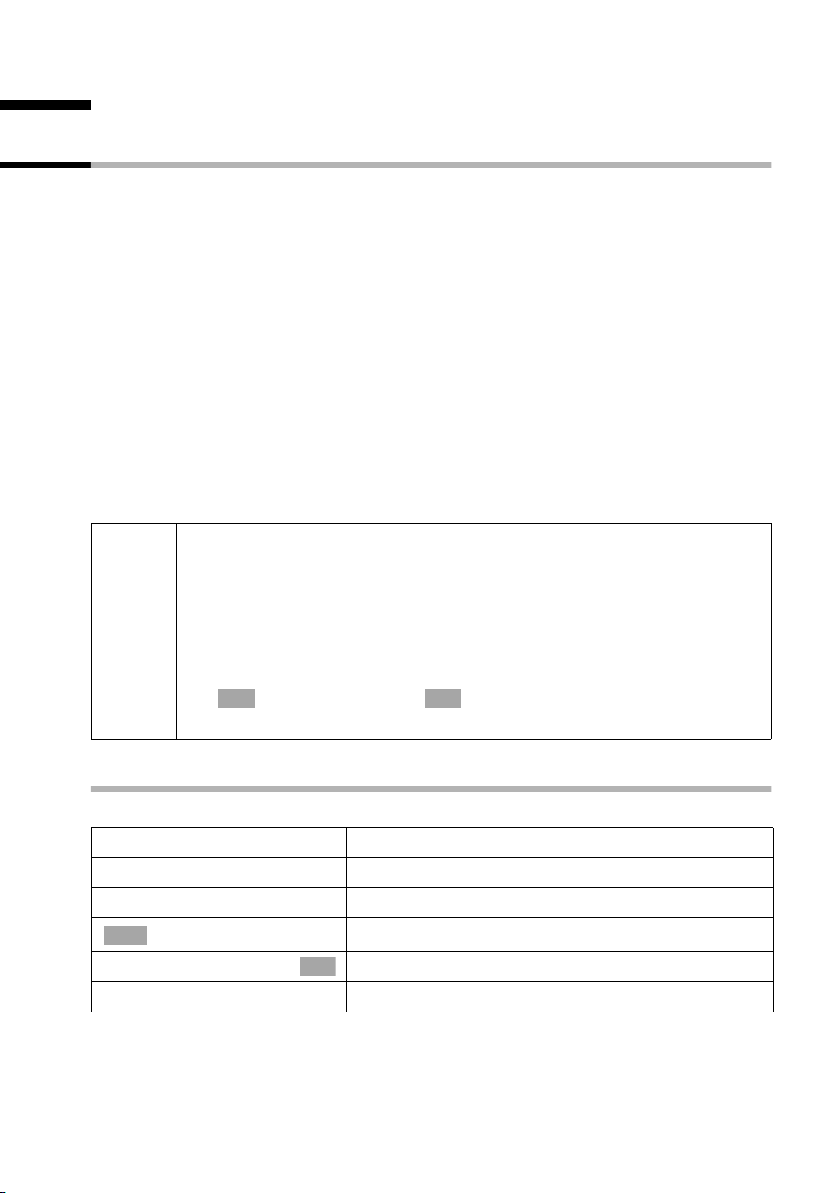
Korištenje telefonskog imenika i ostalih lista
Korištenje telefonskog imenika i ostalih lista
Telefonski imenik i lista brzog biranja
U telefonskom imeniku i listi brzog biranja možete pohraniti do 200 pozivnih brojeva,
ovisno o opsegu dotičnih unosa, o broju unosa u listi brzog biranja i u E-Mail-popisu
(str. 29).
Tel efonski imenik Vam olakšava biranje. Telefonski imenik pozivate u stanju mirovanja
sa tipkom s. Uz svaki unos u telefonskom imeniku možete deponirati godišnjicu i unos
markirati sa „VIP“.
Lista brzog biranja je specijalni telefonski imenik, u kojem možete odložiti posebno
važne pozivne brojeve, npr. privatni telefonski brojevi, predbrojevi mrežnih davalaca
usluga (tzv. „Call-by-Call-brojevi“) ili sl. Listu brzog biranja pozivate sa tipkom C.
Telefonski imenik, E-Mail-popis i listu brzog biranja kreirate individualno za svoju
mobilnu slušalicu. Ako liste odn. pojedinačni unosi trebaju stajati na raspolaganju
također i na ostalim mobilnim slušalicama, Vi možete liste/unose poslati na druge
mobilne slušalice (str. 24).
Upravljanje listom brzog biranja je, osim u dijelu pohranjivanja unosa, identično sa
upravljanjem telefonskim imenikom.
◆ Prilikom unosa imena podršku Vam pruža pomoć pri unosu teksta
EATONI (str. 88, u tvorničkom postavu isključeno).
◆ Kako ćete korektno unijeti tekst, pogledajte u Tablici znakova
(str. 87).
i
◆ Vi možete za jedan broj unijeti do 32 brojke, a za jedno ime do 16
slova.
◆ Prilikom unosa brojeva možete unijeti odgovarajuću pauzu putem
à OK
, s Umetnuti pauzu odn. sa 2 sekunde dugim pritiskanjem
tipke S.
Pohranjivanje pozivnog broja u telefonski imenik
s ¢ Novi unos
~
s~
ili ...
à
Spremiti unos
ili ...
Kreiranje unosa: Unesite pozivni broj.
Preskočite u sljedeći redak i unesite ime.
Pohranjivanje unosa:
Pritisnite programabilnu tipku, da biste otvorili meni.
Potvrdite. Unos je pohranjen.
OK
Unos obljetnice prije pohranjivanja:
21
Page 25
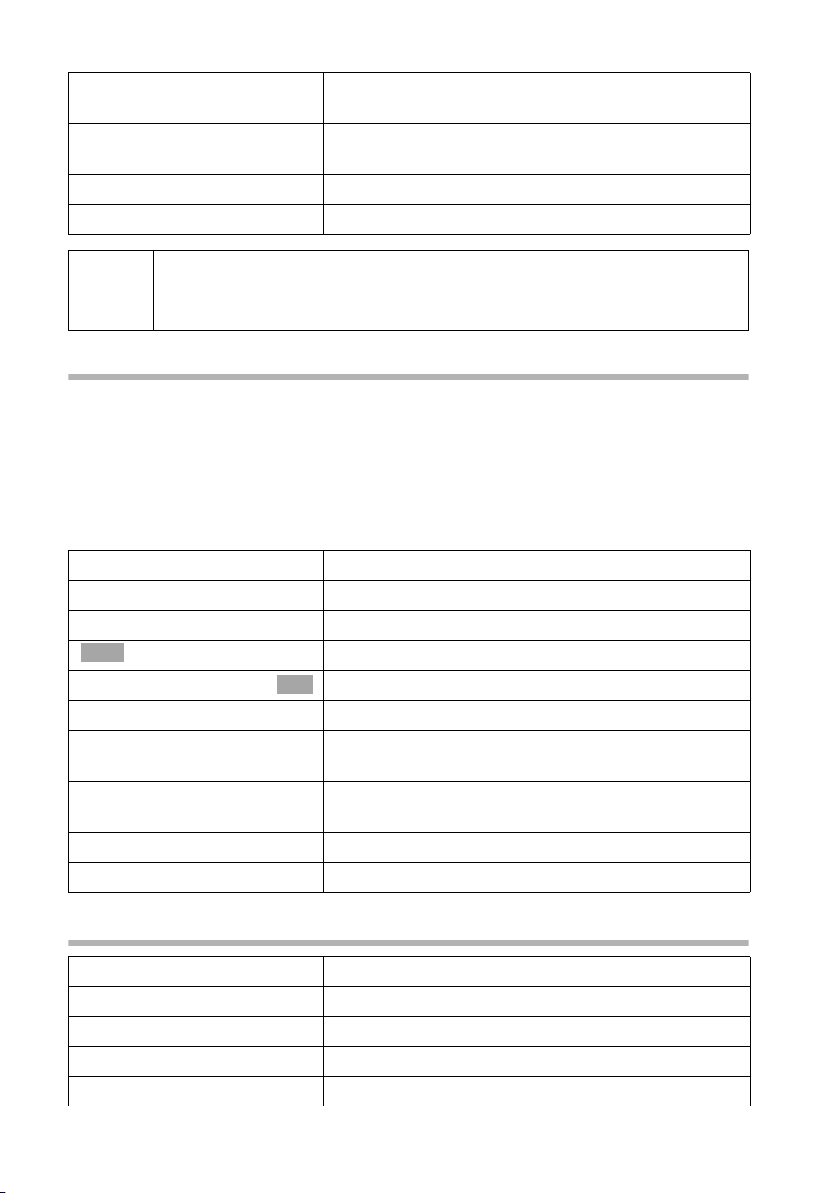
Korištenje telefonskog imenika i ostalih lista
s
[RRRRRRRRRRRRRRRRRRRRR]
Spremiti
... zatim
a
i
Ako je Vaš telefon priključen na kućnu telefonsku centralu, morate event.
unijeti predbrojku (vanjska linija) kao prvu brojku Vašeg unosa u
telefonski imenik (str. 81).
Skočite u redak Godisnj.:, da biste event. unijeli
obljetnicu, kako je opisano na str. 25. Zatim:
Pritisnite programabilnu tipku, da biste pohranili
unos.
Pritisnite dugo (natrag u stanje mirovanja).
Pohranjivanje pozivnog broja u listu brzog biranja
Uz devet unosa liste brzog biranja možete pridružiti po jednu brojku 0, 2–9 . Unosi sa
brojkama za brzo biranje stoje na početku liste. Već dodijeljene brojke nisu Vam više
ponuđene. Ako u stanju mirovanja dugo pritisnete jednu od tih brojki i zatim pritisnete
tipku za poziv c, odmah ste spojeni sa pozivnim brojem, koji je pridružen toj brojki.
Maksimalni broj unosa u listi brzog biranja ovisi od broja unosa u telefonskom imeniku
i E-Mail popisu adresa.
C ¢ Novi unos.
~
s ~
ili ...
à
Spremiti unos
ili ...
sr
[RRRRRRRRRRRRRRRRRRRRR]
Spremiti
... zatim
a
Kreiranje unosa: Unesite pozivni broj.
Skočite u redak Ime: i unesite ime.
Pohranjivanje pozivnog broja:
Pritisnite programabilnu tipku, da biste otvorili meni.
Potvrdite. Unos je pohranjen.
OK
Pohranjivanje brojki brzog biranja:
Skočite u redak Na tipki: i izaberite jednu brojku
(0, 2–9) za ovaj pozivni broj.
Pritisnite programabilnu tipku, da biste pohranili
podešeno.
Pritisnite dugo (natrag u stanje mirovanja).
Biranje sa telefonskim imenikom/listom brzog biranja
s odn. C
ili ...
s
c
ili ...
Otvorite telef. imenik odn. listu brzog biranja.
Prelistavanje do unosa:
Izaberite unos.
Pritisnite tipku za poziv. Broj bude biran.
Unos početnog slova:
22
Page 26
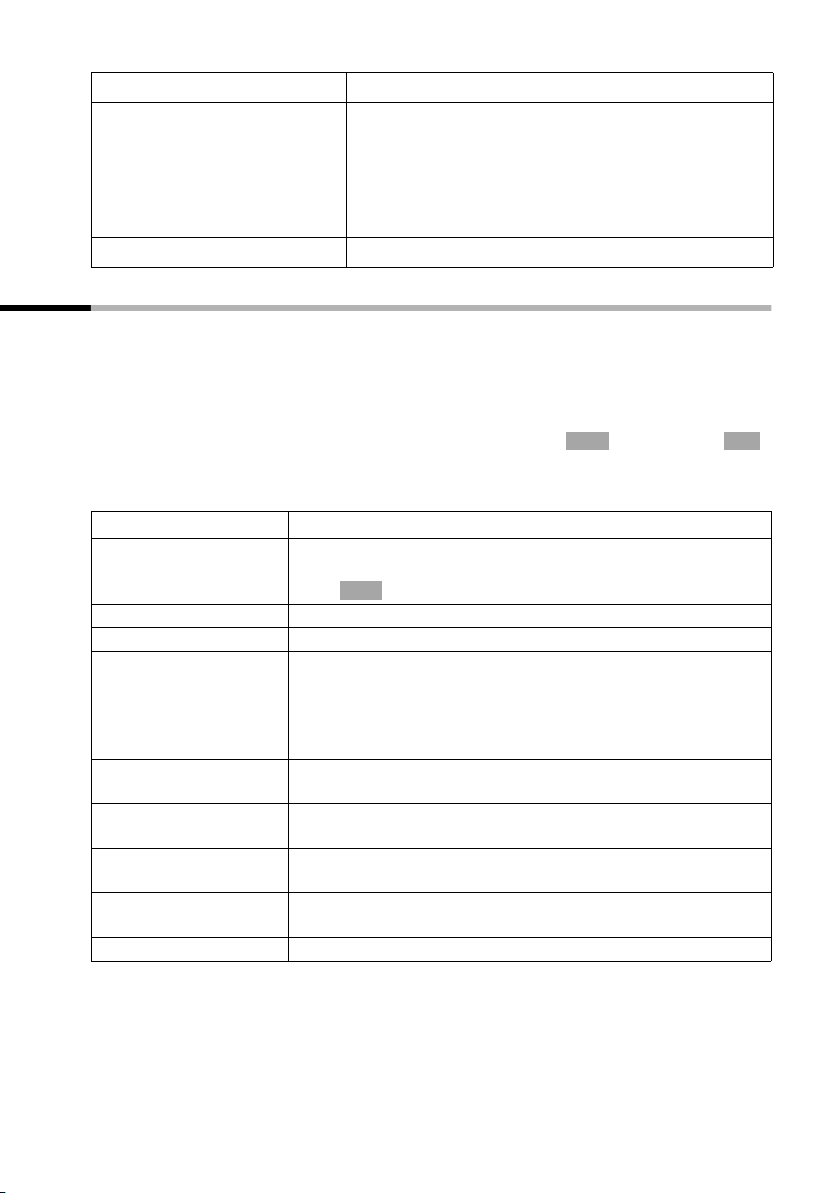
Korištenje telefonskog imenika i ostalih lista
~
~
Unesite početno slovo traženog imena, npr. „N“.
Vi možete također unijeti sljedeća slova: U retku
direktno iznad programabilnih tipaka (polje za
unos) stoji „N“. Unesite 2. slovo, npr. „i“. Pojavljuje se
ime, koje je najbliže toj kombinaciji slova. U polju za
unos stoji sada „Ni“. Unosite slova tako dugo (maks.
10), dok se ne pojavi traženo ime.
c
Pritisnite tipku za poziv. Broj bude biran.
Upravljanje unosima telefonskog imenika i liste brzog biranja
Pritisnite tipku telefonskog imenika s odn. tipku liste brzog biranja C. Prelistajte sa
do unosa, kojeg želite obraditi.
s
Ili: s odn. C; ~ (unesite početno slovo); event. listajte sa s ili
~ unesite daljnja slova imena; c.
◆ Da biste pogledali unos odn. izmijenili, pritisnite u nastavku programabilnu tipku
Gledati i zatim Promije. . Provedite izmjene i zatim pritisnite Spremiti unos .
◆ Da biste koristili sljedeće funkcije menija, pritisnite u nastavku v, da biste otvorili
meni. Prelistajte sa s
do željene funkcije.
Prikaz Funkcija menija
Prikazati broj
Vi možete pohranjeni broj izmijeniti ili nadopuniti i zatim
birati ili pozvati daljnje funkcije pritiskanjem programabilne
à
tipke .
Mijenjati unos
Brisati unos
Unos kao VIP
(samo telefonski
imenik)
Mijenjanje izabranog unosa.
Brisanje izabranog unosa.
Unose od posebne važnosti u telefonskom imeniku možete
markirati kao VIP (Very Important Person) tj. pridijeliti tim
unosima određenu melodiju. Vi razaznajete tada po melodiji
zvona, tko Vas naziva.
Predpostavka: prijenos pozivnog broja.
Kopir. i mijenjati
(samo telef. imenik)
Slati unos
Da ne biste morali slične unose dvaput unositi, možete
napraviti jednu kopiju i zatim taj unos izmijeniti.
Slanje pojedinačnih unosa na drugu mobilnu slušalicu.
Vidi objašnjenje ispod ove tablice.
Brisati listu
Brisanje svih unosa telefonskog imenika odn. liste brzog
biranja.
Slati listu
Slanje kompletne liste na drugu mobilnu slušalicu.
Vidi objašnjenje ispod ove tablice.
Slob. memorija
Prikaz memorije, odnosno koliko još unosa možete pohraniti.
à
OK
23
Page 27
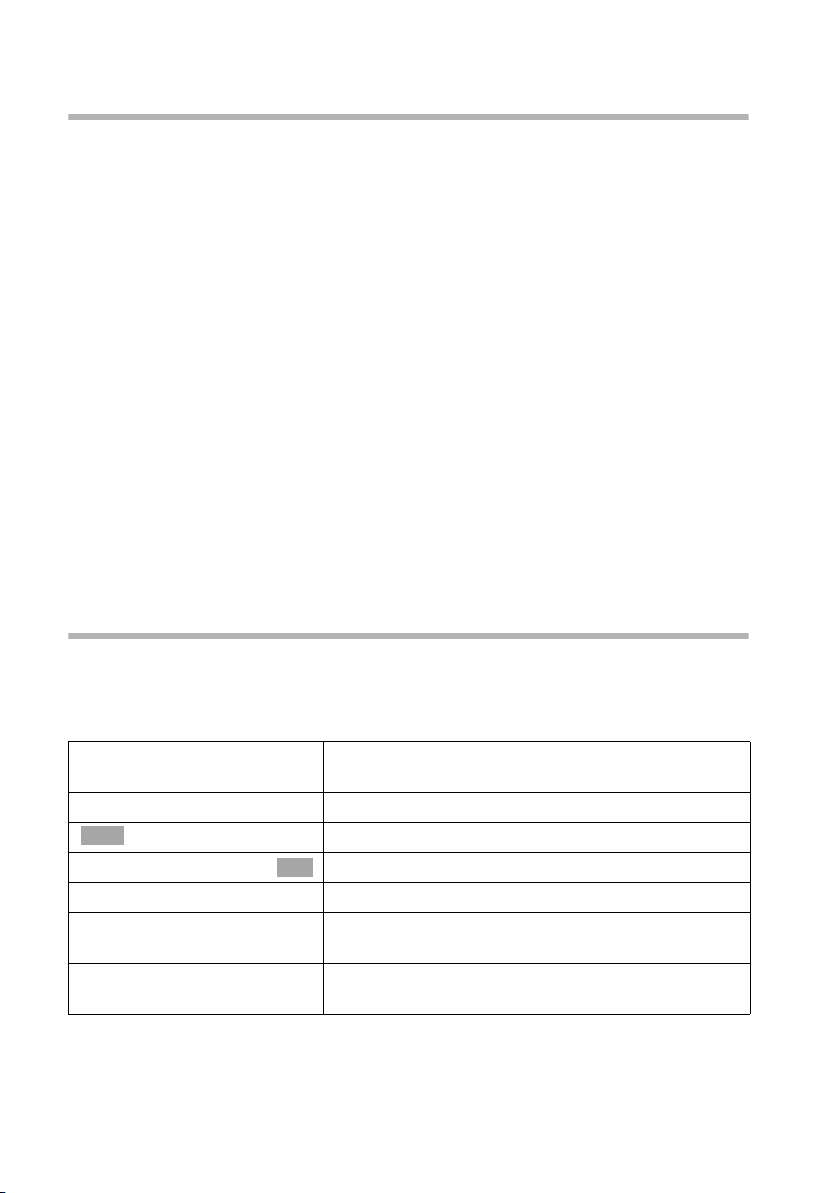
Korištenje telefonskog imenika i ostalih lista
Prijenos telefonskog imenika i liste brzog biranja na drugu mobilnu
slušalicu
Predpostavka:
Vi možete provesti prijenos pozivnih brojeva samo, ako su mobilna slušalica-primatelj i
mobilna slušalica-odašiljatelj prijavljene na istoj bazi.
Postupajte na sljedeći način:
1. Izaberite funkciju menija Slati unos ili Slati listu.
2. Unesite zatim interni broj mobilne slušalice-primatelja i potvrdite ga.
– Nakon slanja jednog pojedinačnog unosa bit ćete upitani, da li želite slati daljnji
unos. Ako želite prenijeti daljnje unose, potvrdite sa programabilnom tipkom
– Ako postupak prijenosa želite okončati, potvrdite to sa programabilnom tipkom
Ne.
3. Uspješan prijenos potvrđuje se sa jednom porukom i potvrdnim tonom na mobilnoj
slušalici-primatelju.
Napomena:
◆ Postâvi VIP, deponirani glasovni uzorak i brojke brzog biranja se ne prenose.
◆ Unosi sa identičnim pozivnim brojevima prilikom prijenosa ne upisuju se jedan preko
drugog. Stoga može broj unosa pohranjenih u mobilnoj slušalici primatelju
odstupati od broja prenesenih unosa.
◆ Prijenos se prekida, kada telefon zvoni ili je memorija mobilne slušalice primatelja
popunjena. Zadnji preneseni unos prikazan je na ekranu.
Da.
Preuzimanje prikazanog pozivnog broja u telefonski imenik
Kada je na ekranu prikazan pozivni broj (CLIP) ili je prikazan pozivni broj i pripadajuće
ime (CNIP), možete ih preuzeti u telefonski imenik. To može biti prilikom biranja iz liste
ponavljanja biranja, iz liste nazivatelja ili tijekom jednog razgovora.
v ¢ Broj u imenik
s~ Ako nemate CNIP: Skočite u redak za ime i unesite
ime.
ili ...
à
Spremiti unos
ili ...
s
[RRRRRRRRRRRRRRRRRRRRR]
Spremiti
24
Pohranjivanje unosa:
Pritisnite programabilnu tipku, da biste otvorili meni.
Potvrdite. Unos je pohranjen.
OK
Unos obljetnice:
Skočite u redak Godisnj.:, da biste event. unijeli
obljetnicu, kako je opisano na str. 25. Zatim:
Pritisnite programabilnu tipku, da biste pohranili
unos.
Page 28
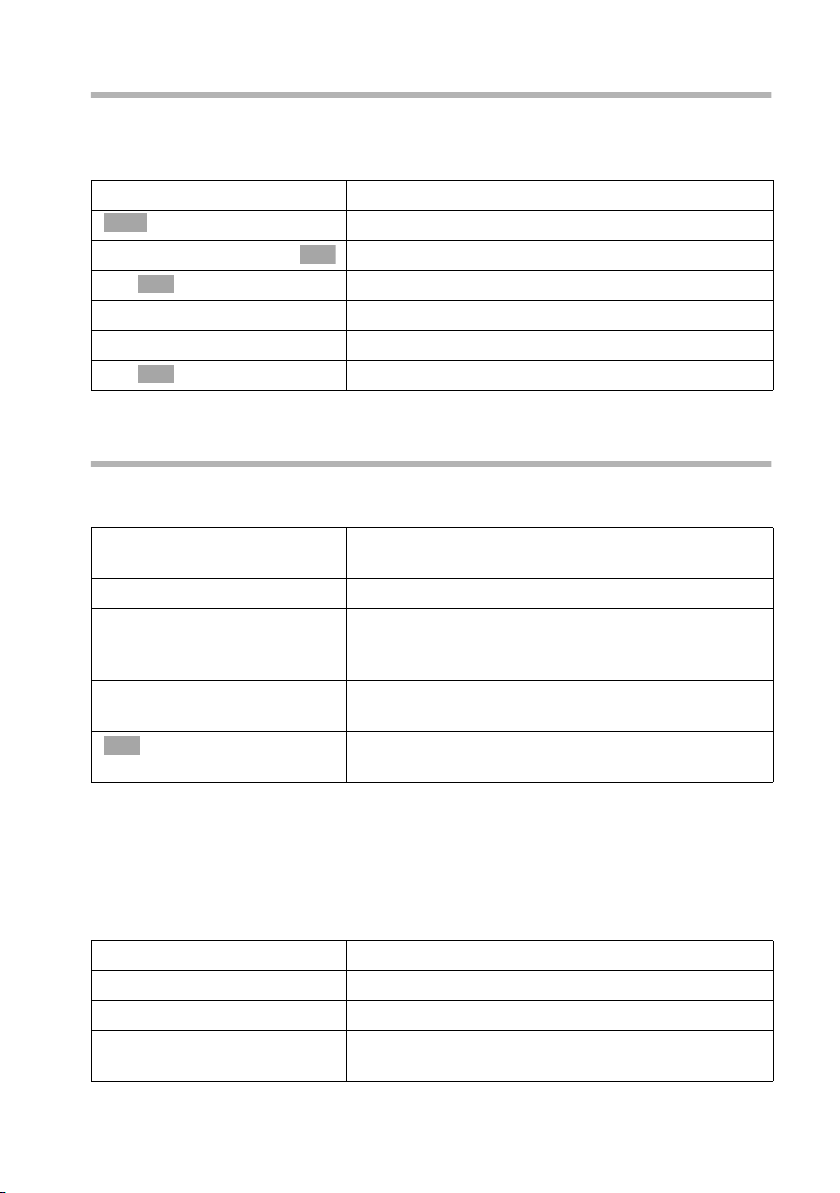
Korištenje telefonskog imenika i ostalih lista
Preuzimanje pozivnog broja iz telefonskog imenika
Kada od Vas, prilikom rukovanja Vašim telefonom, bude zatražen unos nekog eksternog
pozivnog broja, možete za to koristiti telefonski imenik Vaše mobilne slušalice.
Predpostavka: Prikazano je polje za unos eksternih pozivnih brojeva.
ili ...
à
s Imenik
OK
s Izaberite unos i potvrdite.
ili ...
s
OK
s Izaberite unos i potvrdite.
Pozivni broj unosa bude preuzet u polje za unos.
Pritisnite programabilnu tipku, da biste otvorili meni.
Izaberite i potvrdite.
OK
Otvorite telefonski imenik.
Pohranjivanje obljetnice uz pozivni broj (poziv podsjećanja)
Da bi obljetnica mogla biti signalizirana sa melodijom zvona, morate unijeti ime.
Predpostavka: Otvorili ste jedan unos telefonskog imenika (str. 21).
R[RRRRRRRRRRRRRRRRRRRR]
s Promije.
~
s~
sr
OK
Skočite u redak Godisnj.: i pritisnite programabilnu
tipku.
U retku Datum: unesite dan/mjesec (4-znamenkast).
Skočite u redak Sat: i unesite sate/minute
(4-znamenkast), kada treba uslijediti signaliziranje
(podsjećanje).
Skočite u redak Signal: i izaberite signaliziranje
(polifona melodija, melodije 1–10 ili „optički“).
Potvrdite. Ponovno je prikazan unos u telefonski
imenik. Pohranite unos kako je opisano na str. 21 .
Godišnjicu brišete tako, da u unosu telefonskog imenika u polju za obljetnice pritisnete
programabilnu tipku
daljnje promjene ekrana pritisnete
Poziv podsjećanja na obljetnicu
Poziv podsjećanja signaliziran je sa izabranom melodijom zvona na mobilnoj slušalici.
Na ekranu je unos telefonskog imenika prikazan sa ‚ ‚ ‚ .
ili ...
[RRRRRRRRRRRRRRRRRRRRR]
Tiho
ili ...
[RRRRRRRRRRRRRRRRRRRRR]
SMS
Promije. , nakon promjene na ekranu pritisnete Brisati te nakon
Spremiti .
Prijevremeno isključivanje poziva podsjećanja:
Pritisnite programabilnu tipku.
Odgovor sa jednom SMS:
Pritisnite programabilnu tipku. Odmah ste u SMSmeniju.
25
Page 29
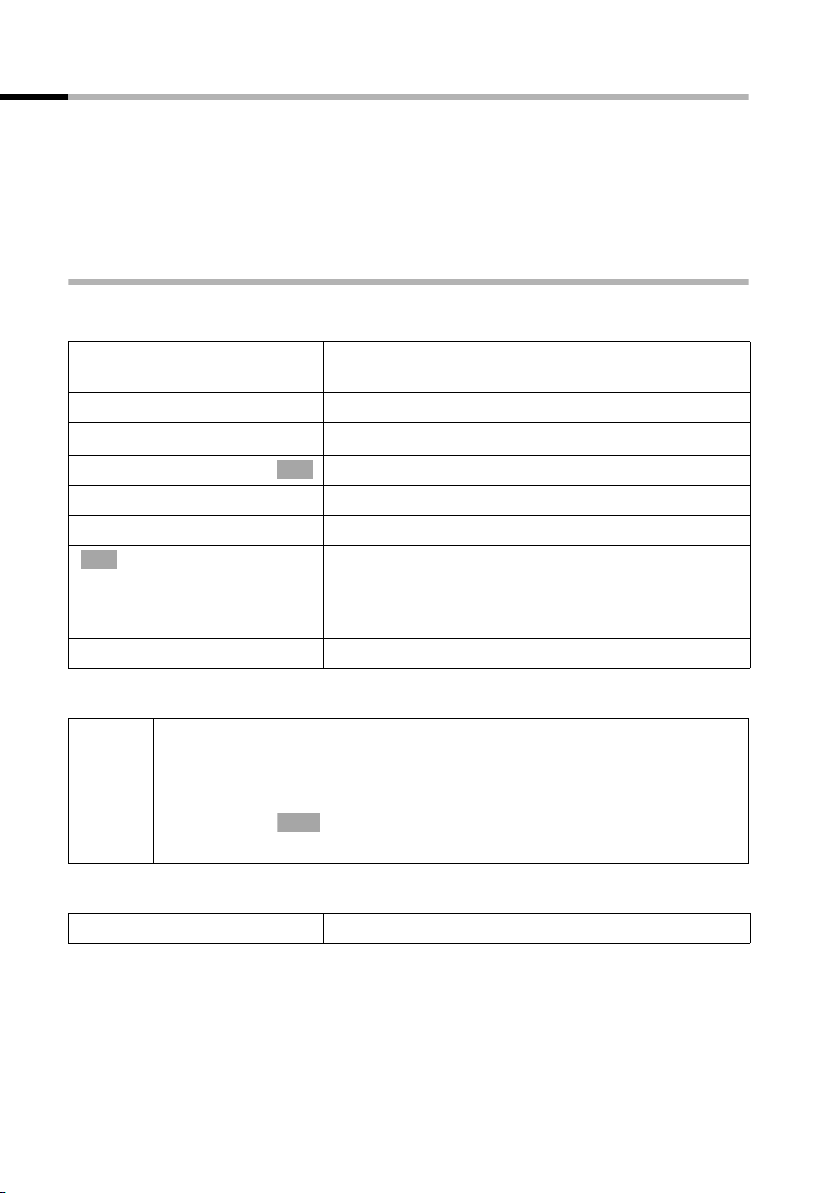
Korištenje telefonskog imenika i ostalih lista
Glasovno biranje
Glasom birate tako, da izgovorite ime sugovornika. Za to morate deponirati glasovni
uzorak, što znači, da će od Vas izgovoreno ime biti pohranjeno u mobilnoj slušalici.
Do četiri korisnika mogu deponirati glasovni uzorak uz jedan unos. Prije nego li jedan
korisnik snimi glasovni uzorak, on se mora za to „identificirati“, npr. kao Korisnik 2.
Moguće je pohraniti ukupno 23 glasovna uzorka za unose telefonskog imenika. Bude li
uz jedan unos deponiran glasovni uzorak, on je u telefonskom imeniku označen sa ´.
Snimanje glasovnog uzorka za postojeći unos
Izgovorite glasovni uzorak u jednom tihom okolišu. Razmak do mobilne slušalice trebao
bi iznositi ca. 25 cm.
Korak 1: Otvaranje telefonskog imenika za
glasovno biranje:
s
R[RRRRRRRRRRRRRRRRRRR ]
s Glas.b.
s Korisnik 2
[RRRRRRRRRRRRRRRRRRRRR]
Snimiti
OK
a
Otvorite telefonski imenik.
Izaberite unos i pritisnite programabilnu tipku.
Izaberite i potvrdite, npr. Korisnik 2.
OK
Korak 2: Pokretanje snimanja:
Pritisnite programabilnu tipku.
Potvrdite zahtjev sa ekrana. Izgovorite ime nakon
odgovarajućeg zahtjeva sa ekrana. Ponovite ime
nakon ponovljenog zahtjeva sa ekrana. Snimka se
automatski pohranjuje.
Pritisnite dugo (natrag u stanje mirovanja).
Da biste glasovni uzorak izmijenili, morate ga brisati (str. 27) i ponovno snimiti.
◆ Ako se obje snimke izgovora previše razlikuju, bit će od Vas
zahtijevano, da snimanje ponovite.
i
Biranje glasom
t
Putem ekrana će od Vas biti zahtijevano da govorite. Izgovorite glasovni uzorak, npr.
Ana. Podudara li se ime sa deponiranim glasovnim uzorkom, on će biti ponovljen.
Pozivni broj bude biran.
◆ Ako je Vaš glasovni uzorak previše sličan uzorku jednog drugog
korisnika, bit ćete jednom porukom na to upozoreni. Okončajte tu
poruku sa , vratite se na početak snimanja uzorka i ponovite
snimanje.
Ý
Pritisnite dugo.
26
Page 30
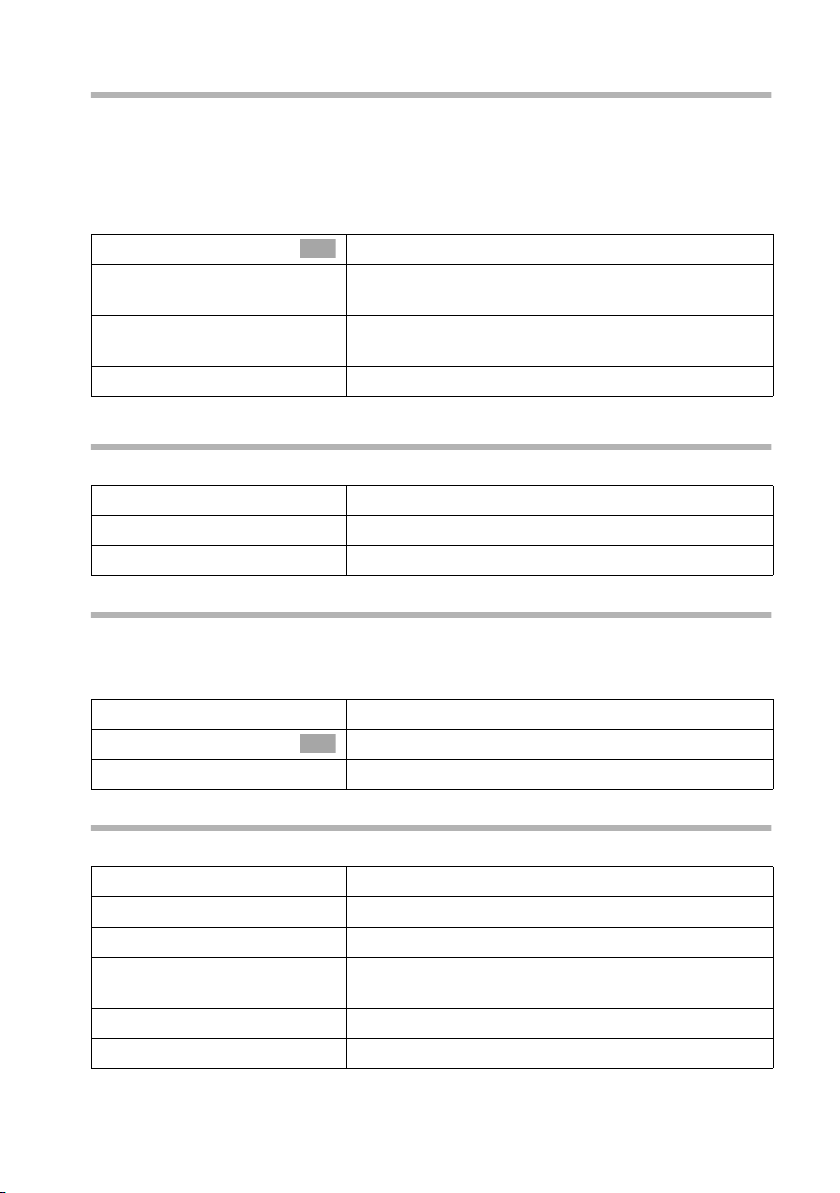
Korištenje telefonskog imenika i ostalih lista
Najava imena kod dolaznog poziva
Prilikom dolaznog eksternog poziva telefon Vam može najaviti ime nazivatelja dodatno
uz ton zvona. Predpostavka: Pozivni broj je prenesen (str. 16) i Vi ste snimili za taj
pozivni broj jedan glasovni uzorak (str. 26).
Uklj./isključivanje najave imena
v ¢ Audio postavke ¢ Melodije zvona
Potvrdite. Oglašava se aktualna glasnoća.
Eksterni pozivi
sr
[RRRRRRRRRRRRRRRRRRRRR]
Spremiti
a
Preslušavanje glasovnog uzorka
Otvorite telefonski imenik za glasovno biranje (v. Korak 1, str. 26). Zatim:
s
[RRRRRRRRRRRRRRRRRRRRR]
Slusati
a
Brisanje glasovnog uzorka
OK
Skočite u redak Gl. najava: i uklj./isključite najavu
imena.
Pritisnite programabilnu tipku, da biste pohranili
postav.
Pritisnite dugo (natrag u stanje mirovanja).
Izaberite unos markiran sa ´ .
Pritisnite programabilnu tipku.
Pritisnite dugo (natrag u stanje mirovanja).
Obrišete li glasovni uzorak jednog unosa, i dalje ostaju sačuvani pozivni broj i
pripadajuće ime. Glasovni uzorci svih ostalih korisnika ostaju sačuvani.
Otvorite telefonski imenik za glasovno biranje (v. Korak 1, str. 26). Zatim:
sv
s Brisati uzorak
a
Izaberite unos (markiran sa ´) i otvorite meni.
Izaberite i potvrdite. Unos se prikazuje bez ´.
OK
Pritisnite dugo (natrag u stanje mirovanja).
Mijenjanje imena korisnika
s
R[RRRRRRRRRRRRRRRRRRRR]
s Glas.b.
s Korisnik 2
[RRRRRRRRRRRRRRRRRRRRR]
Promije.
R[RRRRRRRRRRRRRRRRRRRR]
~ Spremiti
a
Otvorite telefonski imenik.
Izaberite jedan unos i pritisnite programabilnu tipku.
Izaberite korisnika, npr. Korisnik 2.
Pritisnite programabilnu tipku, da biste proveli
izmjene.
Unesite novo ime i pohranite.
Pritisnite dugo (natrag u stanje mirovanja).
27
Page 31

Korištenje telefonskog imenika i ostalih lista
Lista ponavljanja biranja
U listi ponavljanja biranja stoji deset zadnjih biranih brojeva. Ako su uz te brojeve u
telefonskom imeniku pohranjena imena, ta imena će biti prikazana.
Manualno ponavljanje biranja
Þ
sc
i
Prilikom prikaza nekog imena uređaj Vam može prikazati pripadajući
pozivni broj pritiskom na programabilnu tipku
Otvorite listu ponavljanja biranja.
Izaberite unos i pritisnite tipku za poziv.
Pozivni broj bude biran.
Gledati .
Upravljanje unosima liste ponavljanja biranja
• (otvorite listu ponavljanja biranja); s (izaberite unos); v (otvorite meni);
s (izaberite funkciju).
Sljedeće funkcije menija možete koristiti:
Prikaz Funkcija menija
Aut.ponov.biranje
Prikazati broj
Broj u imenik
Brisati unos
Brisati listu
Sa ovom funkcijom pozivni broj će biti biran svakih 20
sekundi. Pri tome treperi tipka zvučnika i „glasno slušanje“ je
uključeno. Javi li se sudionik, pritisnite tipku za poziv c. Ako
se on ne javi, prekida se poziv nakon 30 sekundi. Funkcija se
isključuje nakon deset neuspjelih pokušaja biranja.
Ukoliko ste vodili razgovor u međuvremenu, ponavljanje
biranja se automatski isključuje. Ponavljanje biranja morate
nakon toga ponovno uključiti.
Vi možete jedan broj iz liste ponavljanja biranja mijenjati ili
nadopuniti i tada birati ili pritiskanjem tipke pozvati
daljnje funkcije.
Preuzimanje izabranog unosa u telefonski imenik.
Brisanje izabranog unosa.
Brisanje svih unosa.
à
28
Page 32

Korištenje telefonskog imenika i ostalih lista
E-Mail popis
U E-Mail popisu pohranjujete E-Mail adrese, koje Vi npr. trebate radi slanja SMS poruka
na E-Mail adrese. Vi možete pohraniti ca. 200 unosa u E-Mail popis, u telefonski imenik
i u listu brzog biranja.
Pohranjivanje nove E-Mail adrese
Korak 1: Otvaranje E-Mail popisa:
s
s E-mail pretinac
Novi unos
Otvorite telefonski imenik.
Izaberite i potvrdite.
OK
Korak 2: Kreiranje unosa:
Potvrdite.
OK
~ Unesite adresu (o unosu teksta vidi str. 87).
Tijekom unosa...
à
ili ...
s Umetnuti '.'
ili ...
s Umetnuti '@'
ili ...
s Pomoc za unos
... zatim
à
Spremiti unos
a
Pritisnite programabilnu tipku, da biste otvorili meni.
Umetanje točke:
Izaberite i potvrdite.
OK
Umetanje @:
Izaberite i potvrdite.
OK
Isklj./uključivanje pomoći pri unosu teksta
(str. 88):
Izaberite i potvrdite.
OK
Pohranjivanje E-Mail adrese:
Pritisnite programabilnu tipku, da biste otvorili meni.
Potvrdite. Unos je pohranjen.
OK
Pritisnite dugo (natrag u stanje mirovanja).
Otvaranje E-Mail popisa, uvid u adresu i mijenjanje adrese
Predpostavka: Otvorili ste E-Mail popis (str. 29).
R[RRRRRRRRRRRRRRRRRRRR]
s Gledati
[RRRRRRRRRRRRRRRRRRRRR]
Promije.
~
à
Spremiti unos
a
Izaberite unos i pritisnite programabilnu tipku. Unos
bude prikazan.
Mijenjanje unosa:
Pritisnite programabilnu tipku.
Izmijenite adresu.
Pritisnite programabilnu tipku, da biste otvorili meni.
Potvrdite. Unos je pohranjen.
OK
Pritisnite dugo (natrag u stanje mirovanja).
29
Page 33

Korištenje telefonskog imenika i ostalih lista
Brisanje ili kopiranje E-Mail adrese
Predpostavka: Otvorili ste E-Mail popis (str. 29)
sv
ili ...
s Brisati unos
ili ...
s Kopir. i mijenjati
Izaberite unos i otvorite meni.
Brisanje E-Mail adrese:
Izaberite i potvrdite.
OK
Kopiranje E-Mail adrese:
Izaberite i potvrdite.
OK
~ Eventualno izmijenite adresu.
à
Spremiti unos
... zatim
a
Brisanje kompletnog E-Mail popisa
Predpostavka: Otvorili ste E-Mail popis.
sv
s Brisati listu
a
Pritisnite programabilnu tipku, da biste otvorili meni.
Potvrdite. Unos je pohranjen.
OK
Pritisnite dugo (natrag u stanje mirovanja).
Izaberite proizvoljni unos i otvorite meni.
Izaberite i potvrdite.
OK
Pritisnite dugo (natrag u stanje mirovanja).
Prikaz slobodne memorije
Memorija je podijeljena između telefonskog imenika, liste brzog biranja(str. 21) i E-Mailpopisa (str. 29). Prikazuje se slobodna memorija svih lista.
s
sv
s Slob. memorija
a
Otvorite telefonski imenik.
Izaberite proizvoljni unos i otvorite meni.
Izaberite i potvrdite.
OK
Pritisnite dugo (natrag u stanje mirovanja).
Pozivanje lista putem tipke za poruke
Sa tipkom za poruke f pozivate sljedeće liste:
1. SMS-lista (ako je više poštanskih pretinaca postavljeno, oni će biti izlistani),
2. Poruke govorne pošte (ukoliko Vaš mrežni operater podržava ovu funkciju i ako je
govorna pošta određena za brzo biranje, str. 59),
3. Liste nazivatelja.
Čim pristignu novi unosi (pozivi i /ili SMS) u jednu ili više lista, treperi tipka f i
oglašava se signalni ton. Ako sada pritisnete tipku f , ali ne otvorite niti jednu listu,
nego ponovno napustite meni, tipka f i dalje treperi.
Ako pritisnite trepereću tipku f i otvorite jednu od lista, tipka više ne treperi nakon
napuštanja liste i kada se u nekoj drugoj listi još nalaze novi unosi. Postoji li najmanje
30
Page 34

Korištenje telefonskog imenika i ostalih lista
jedan novi unos, imate mogućnost tipkuf ponovno dovesti u stanje „treperenja“, t.j.
ponovno uključiti. Time će npr. Vašim ukućanima/suradnicima biti signalizirano, da su
primili nove poruke.
Ako pritisnete tipku f, prikazuju se sljedeće liste:
◆ Postoje li u samo jednoj listi novi unosi, bit će prikazan prvi novi unos te liste; ako se
radi o unosima u jednom osobnom poštanskom pretincu, bit će prikazana
pripadajuća lista.
◆ Postoje li u više lista novi unosi, dotične liste su ponuđene na izbor.
◆ Ako u niti jednoj listi nema novih poruka, ponuđene su sve liste.
◆ Ako su pozivi pohranjeni u govornoj pošti, primit ćete pri odgovarajućem postavu
jednu poruku (vidi upute za rukovanje govornom poštom).
Postavljanje tipke za poruku na „treperenje“/isključivanje
Predpostavka: Još postoji najmanje jedan novi unos u jednoj od lista.
f
s Oznaciti kao novo
a
Tipka treperi samo tako dugo, dok ona ne bude ponovno pritisnuta odn. ne bude
otvoren jedan unos iz liste.
Otvorite listu nazivatelja.
Izaberite i potvrdite.
OK
Pritisnite dugo (natrag u stanje mirovanja).
Lista nazivatelja
U listi nazivatelja pohranjeni su pozivni brojevi zadnjih 30 poziva. Ako je lista
nazivatelja popunjena i pristižu novi unosi, briše se najstariji unos.
Predpostavka: Pozivni broj nazivatelja je prenesen (str. 16).
Ovisno o postavu pohranjuju se ili Svi pozivi ili samo (tvornički postav) Propusteni
poz. (str. 32).
Više poziva sa istog broja preuzimaju se u listu nazivatelja, ovisno o ovom postavu, kako
slijedi:
◆ Više puta, ako je podešeno Svi pozivi,
◆ jedanput i samo zadnji propušteni poziv, ako je podešeno Propusteni poz..
Lista nazivatelja („Pozivi:“) bit će prikazana na ekranu npr. kako je u nastavku prikazano:
Pozivi: 01*02
Broj novih unosa u listi
Broj starih, pročitanih unosa u listi
31
Page 35

Korištenje telefonskog imenika i ostalih lista
Primjer jednog unosa u listu:
Vrsta liste: Propusteni poz. ili Svi pozivi
____ Propusteni poz.___
Novi poziv 01+02
1234567890
12.07.03 09:45
Brisati Odgovor
Ovaj unos daje informaciju o statusu jednog poziva:
Prvi pozivod ukupno dva poziva
Pozivni broj ili ime
Datum i vrijeme
Novi poziv
Stari poziv
Odgovoreno
Poziv je novi u listi.
Poziv je stari u listi.
Poziv je prihvaćen (samo pri postavu Svi pozivi, str. 32).
Kreiranje liste nazivatelja
f ¢ Pozivi: 01+02 ¢ v ¢ Vrsta liste
Aktualni izbor je markiran sa ‰.
ili ...
Propusteni poz.
ili ...
s Svi pozivi
a
◆ Aktualno podešena vrsta liste prikazana je u naslovu ekrana dotične
i
Otvaranje liste nazivatelja
liste nazivatelja.
◆ Kada mijenjate vrstu liste, već postojeći unosi u listi ostaju sačuvani.
Samo pozivi, koje niste mogli prihvatiti:
Potvrdite.
OK
Svi pozivi:
Izaberite i potvrdite.
OK
Pritisnite dugo (natrag u stanje mirovanja).
Novi pozivi (lista nazivatelja) signalizirane su sa treperenjem tipke fi sa jednim
potvrdnim tonom.
f
s Pozivi:
s
i
Jedan unos brišete, tako da pritisnete Brisati.
Pritisnite.
Izaberite i potvrdite.
OK
Zadnji pristigli unos je prikazan.
Izaberite unos.
32
Page 36

Korištenje telefonskog imenika i ostalih lista
Uzvratni poziv nazivatelju
Predpostavka: Pozivni broj nazivatelja je prenesen (str. 16).
Otvorite listu nazivatelja. Zatim:
s
ili ...
[RRRRRRRRRRRRRRRRRRRRR]
Odgovor
ili ...
c
Uzvratni poziv se odmah pokreće. Pozivni broj se prenosi u listu ponavljanja biranja.
Izaberite unos.
Pritisnite programabilnu tipku.
Pritisnite tipku za poziv 1 x .
Uvid u unos liste nazivatelja i preuzimanje u telefonski imenik
Otvorite listu nazivatelja i izaberite unos. Zatim:
v ¢ Broj u imenik
s ~
à
Spremiti unos
a
Skočite u redak Ime i unesite ime (o unosu teksta vidi
str. 87). Ako imate CNIP, prikazano bude prvih 16
slova prenesenog imena.
Pritisnite programabilnu tipku, da biste otvorili meni.
Potvrdite. Unos je pohranjen.
OK
Pritisnite dugo (natrag u stanje mirovanja).
Brisanje liste nazivatelja
Otvorite listu nazivatelja (str. 32). Zatim:
v
s Brisati listu
a
Otvorite meni.
Izaberite i potvrdite. Pozor: Svi stari i novi unosi
OK
budu brisani.
Pritisnite dugo (natrag u stanje mirovanja).
Brisanje pojedinačnog unosa liste nazivatelja
Otvorite listu nazivatelja i izaberite unos (str. 32). Zatim:
[RRRRRRRRRRRRRRRRRRRRR]
Brisati
a
Pritisnite programabilnu tipku.
Pritisnite dugo (natrag u stanje mirovanja).
33
Page 37

Štedljivo telefoniranje
Štedljivo telefoniranje
Birajte putem mrežnog davaoca usluga, koji ima posebno povoljne naknade (Call-byCall), ili si dajte nakon telefoniranja prikazati troškove na mobilnoj slušalici. Vi možete
koristiti listu brzog biranja za upravljanje sa Call-by-Call brojevima.
Unosima iz liste brzog biranja upravljate jednako kao i sa unosima telefonskog imenika,
osim što umjesto telefonskog imenika listu brzog biranja pozivate sa tipkom C .
Pročitajte od str. 21, kako unose pohranjujete, mijenjate ili brišete.
Ulančavanje jednog Call-by-Call broja sa pozivnim brojem
Sa ovom funkcijom je moguće predbroj nekog mrežnog davaoca usluga postaviti ispred
pozivnog broja („ulančiti“).
C
à
s Izaberite unos i pritisnite programabilnu tipku.
Prikazati broj
ili ...
~
ili ...
ss
OK
... zatim
c
Otvorite listu davalaca usluga.
Potvrdite.
OK
Unos pozivnog broja:
Unesite pozivni broj.
Biranje pozivnog broja iz telef. imenika:
Otvorite telefonski imenik, izaberite unos i potvrdite.
Pritisnite tipku za poziv. Broj će biti biran.
Automatski predbroj mrežnog davaoca usluga (predselekcija)
Vi možete odrediti jedan Call-by-Call broj, koji treba automatski biti postavljen ispred
određenih pozivnih brojeva prilikom biranja (predselekcijski broj). Pozivne brojeve, koji
tada trebaju biti birani sa ovim predselekcijskim brojem, možete odrediti putem dviju
lista.
◆ Lista sa predselekcijom: Ovdje određujete predbrojeve odn. prve brojke
predbrojeva, kod kojih treba biti korišten predselekcijski broj. Napišete li npr. „08“ u
ovu listu, svi pozivni brojevi, koji počinju sa 08 bit će birani sa predselekcijskim
brojem.
◆ Lista bez predselekcije: Ovdje određujete „iznimke od pravila“. „Pravilo“ je
određeno u listi sa predselekcijom. Unesete li npr. u listu sa predselekcijom „08“, a u
listu bez predselekcije „081“, bit će samo pozivni brojevi, koji počinju sa 080, 082,
..., 089, automatski birani sa predselekcijskim brojem. Kod pozivnih brojeva
081xxxxx predselekcijski broj se ne koristi.
34
Page 38

Štedljivo telefoniranje
Pohranjivanje predselekcijskog broja
Najprije pohranite preferirani predselekcijski broj u predselekcijsku listu.
v ¢ Postavke baze ¢ Predselek.Oper.¢ Predselekcijs. br
à
~ Unesite predselekcijski broj odn. izmijenite i
pritisnite programabilnu tipku.
Potvrdite. Unos je pohranjen.
Spremiti unos
a
OK
Pritisnite dugo (natrag u stanje mirovanja).
Pohranjivanje odnosno mijenjanje unosa u predselekcijskoj listi
Svaka od ovih lista može sadržavati 11 unosa:
◆ 5 unosa sa po maks. 6 brojki i
◆ 6 unosa sa maks. 2 brojke.
U listi „sa predselekcijom“ su, ovisno o dotičnoj zemlji, brojevi eventualno unaprijed
podešeni. Time će npr. svi nacionalni razgovori ili razgovori u mobilnoj radio mreži
automatski biti povezani sa prethodno pohranjenim Call-by-Call brojevima.
v ¢ Postavke baze ¢ Predselek.Oper.
ili ...
Izaberite i potvrdite.
s Sa predselekc.
ili ...
s Bez predselekcije
... zatim
R[RRRRRRRRRRRRRRRRRRRR]
s Promije.
à
~ Unesite početne brojke pozivnog broja odn.
Spremiti unos
a
OK
Izaberite i potvrdite.
OK
Izaberite unos i pritisnite programabilnu tipku.
izmijenite i pritisnite programabilnu tipku.
Potvrdite. Unos je pohranjen.
OK
Pritisnite dugo (natrag u stanje mirovanja).
Biranje sa i bez predselekcije (automatski Call-by-Call broj)
Prilikom biranja Vaš telefon preispituje unesene pozivne brojeve. Nakon pritiskanja tipke
za poziv/tipke zvučnika prve brojke biranog pozivnog broja se uspoređuju sa obje liste:
◆ Ne podudaraju li se sa niti jednim unosom u obje liste odn. sa jednim unosom iz liste
„bez predselekcije“, ispred broja neće biti postavljen Call-by-Call broj. Također i tada
ne, ako se prve brojke pozivnog broja dodatno podudaraju sa jednim unosom u listi
„sa predselekcijom“.
◆ Podudaraju li se prve brojke samo sa jednim unosom u listi „sa predselekcijom“,
Call-by-Call broj se postavlja ispred.
35
Page 39

Štedljivo telefoniranje
Povremeno izostavljanje predselekcije
c ¢ v ¢ Predselekc. isklj.
Za trajno deaktiviranje funkcije predselekcije mora pohranjeni predselekcijski broj biti
brisan.
Prikaz trajanja razgovora i troškova razgovora
Tra jan je razgovora je automatski prikazano, ako niste podnijeli zahtjev za prijenos
troškovnih impulsa.
Broj jedinica jednog razgovora se automatski prikazuje, ako ste podnijeli zahtjev za
prijenos troškovnih impulsa, a troškovi po jedinici unatoč tome stoje na 00,00 (tvornički
postav).
Troškovi razgovora se prikazuju, ako ste podesili troškove po jedinici i odgovarajuću
valutu.
Podešavanje troškova po jedinici i valute
v ¢ Troskovi ¢ Podesavanja
ili ...
OK
~ Unesite u retku Troskovi po jed.: troškove po
ili ...
s~
[RRRRRRRRRRRRRRRRRRRRR]
Spremiti
... zatim
a
Unos troškova po jedinici:
jedinici i potvrdite.
Primjer: QQQL za 6 centa.
Unos valute:
Skočite u redak Valuta : i unesite kraticu za valutu.
Primjer: Pritisnite tipku 1 triput za â (o unosu
teksta vidi str. 87).
Pritisnite programabilnu tipku, da biste pohranili
unos.
Pritisnite dugo (natrag u stanje mirovanja).
Do sada pohranjeni troškovi se brišu, kada promijenite vrijednost troška po jedinici.
36
Page 40

Štedljivo telefoniranje
Prikaz/brisanje troškova razgovora
Troškovi razgovora se prikazuju samo ako ste prethodno podesili troškove po jedinici.
Inače se prikazuju jedinice odnosno vrijeme trajanja razgovora.
v ¢ Troskovi
ili ...
Zadnji poziv
ili ...
s Svi pozivi
ili ...
s Po slusalici
Prikaz troškova zadnjeg razgovora:
Potvrdite.
OK
Prikaz troškova razgovora svih mobilnih slušalica:
Izaberite i potvrdite.
OK
Prikaz troškova razgovora po mobilnoj slušalici:
Izaberite i potvrdite.
OK
s Eventualno izaberite mobilnu slušalicu.
... zatim
[RRRRRRRRRRRRRRRRRRRRR]
OK
a
Sa programabilnom tipkom Brisati možete upravo prikazane troškove obrisati.
Potvrdite, da biste si dali prikazati troškove.
Pritisnite dugo (natrag u stanje mirovanja).
37
Page 41

SMS (Tekstualne poruke)
SMS (Tekstualne poruke)
Vi možete sa svojom mobilnom slušalicom slati i primati tekstualne poruke, tzv. SMS
(Short Message Service). Sa svake prijavljene mobilne slušalice možete pisati, mijenjati,
čitati ili prosljeđivati SMS poruke. Prilikom korištenja više mobilnih slušalica u istom
trenutku samo jedna mobilna slušalica može pristupiti SMS-funkciji.
i
Molimo, pripazite da je pri uključenoj SMS-funkciji prvi ton zvona
izostavljen (str. 74).
Općenito
SMS poruke se razmjenjuju preko SMS-centara service provider-a. Pozivni brojevi SMScentara preko kojih Vi želite SMS poruke slati odn. primati, moraju biti uneseni u Vaš
telefon. Ukupno je moguće unijeti pet SMS-centara. U tvorničkom postavu su event.
SMS-centri podešeni. Vi možete pozivne brojve SMS-centara promijeniti.
Ako je Vaš telefon priključen na kućnu telefonsku centralu, morate
i
Vi možete od svakog od unesenih SMS-centara primati SMS poruke. Predpostavka, Vi
ste kod dotičnog SMS-centra registrirani za prijem SMS poruka. Vaše SMS poruke se šalju
preko SMS-centra, koje je unešeno kao SMS centar 1 (otpremni centar). Vi možete i
svaki drugi SMS-centar aktivirati kao otpremni centar za slanje aktualne poruke (str. 40).
Sljedeća napisana SMS poruka bit će automatski poslana opet preko SMS-centra 1.
Slanje SMS poruka na E-Mail-adrese
Ako želite poslati SMS poruke na E-Mail-adrese, morate na svom telefonu poduzeti za
otpremni centra potrebna dopunska podešavanja sa (str. 40). Upitajte svog Serviceprovidera, da li podržava karakteristiku „SMS to E-Mail“ i koje postavke eventualno
morate poduzeti.
Kapacitet memorije
eventualno ispred pozivnog broja postaviti predbrojku (ovisno o Vašoj
telefonskoj centrali), str. 106.
Ovisno o veličini pohranjenih SMS poruka moguće je pohraniti različiti broj SMS-a u
bazi. Memorija se koristi zajednički za ulaznu listu i listu koncepata. Ako je memorija
popunjena, bit će od Vas zatraženo, da neke SMS poruke brišete.
38
Page 42

SMS (Tekstualne poruke)
Predpostavke za slanje i prijem SMS poruka
◆ Prijenos pozivnog broja (str. 16) mora biti odobren za Vaš telefonski priključak.
Uvjerite se kod svog telefonskog mrežnog operatera, da je ta usluga odobrena za Vaš
telefonski priključak. Eventualno to morate zahtijevati od svog mrežnog operatera.
◆ Za prijem morate se registrirati kod svog Service-provider-a.
◆ Ne smiju biti postavljene nikakve mrežne blokade.
Informirajte se kod svog mrežnog operatera
◆ koji se troškovi obračunavaju za slanje i event. za prijem jedne SMS poruke,
◆ kojem mobilnom operateru možete slati SMS poruke, a od kojeg operatera možete
SMS poruke primati,
◆ koje funkcije nudi Vaš SMS-servis,
◆ u kojem obliku se kod eventualno definiranih SMS-centara registrirate; automatski
slanjem jedne SMS ili putem specijalne procedure prijavljivanja.
Slanje i prijem SMS poruka
Da biste mogli jednu SMS poruku poslati i primiti, morate unijeti pozivni broj SMS-centra
Service-provider-a. U tvorničkom postavu su pozivni brojevi eventualno već unešeni.
Uklj./isključivanje funkcija slanje SMS-a i prijem SMS-a
U tvorničkom postavu su funkcije slanje SMS-a i prijem SMS-a uključene.
v
N O2 L
ili ...
OK
Q
ili ...
OK
1
Otvorite meni.
Provedite podešavanje.
Isključivanje „Slanje/prijem SMS-a“:
Unesite i potvrdite.
Uključivanje „Slanje/prijem SMS-a“:
Unesite i potvrdite.
Prilikom isključivanja ostaju postavke, koje ste podesili za slanje i prijem SMS-a (pozivni
brojevi SMS-centara, osobni poštanski pretinci itd.), kao i unosi u ulaznu listu i listu
koncepata, pohranjeni. Oni su automatski djelotvorni prilikom ponovnog uključivanja.
Nakon isključivanja ne možete više primati nikakve SMS poruke i Vaš aparat ne može
slati nikakve SMS poruke. Prvi ton zvona je ponovno signaliziran (str. 74).
39
Page 43

SMS (Tekstualne poruke)
Unos pozivnog broja jednog SMS-centra, mijenjanje otpremnog centra
Vi možete pozivni broj SMS-centra unijeti odn. promijeniti. Jedan već pohranjeni pozivni
broj SMS-centra mijenjate pišući novi preko starog.
Molimo, informirajte se prije jednog novog unosa odn. prije brisanja prethodno
podešenih pozivnih brojeva, o ponudi usluga i posebnostima Vašeg Service-providera.
Ako Vaš Service-Provider podržava slanje SMS-a na E-Mail-adrese, možete također
unijeti pozivni broj za uslugu SMS to E-Mail. Ovaj pozivni broj bit će Vam ponuđen
prilikom slanja jedne SMS poruke na neku E-Mail-adresu.
v ¢ SMS ¢ Podesavanja ¢ SMS centri
Izaberite i potvrdite, npr. SMS centar 3.
s SMS centar 3
OK
____ SMS centar 3____
SMS slanje:
SMS: broj
E-mail: broj
f
Da
Î Spremiti
g
v
R[RRRRRRRRRRRRRRRRRRR ]
s Promije.
à
~
Spremiti unos
R[RRRRRRRRRRRRRRRRRRR ]
s Promije.
à
~
Spremiti unos
[RRRRRRRRRRRRRRRRRRRRR]
Spremiti
OK
OK
a
Informirajte se kod svog Service-providera, što morate uzeti u obzir, ako
i
želite koristiti osobne poštanske pretince (predpostavka, Vaš Serviceprovider podržava ovu funkciju).
Event. u retku SMS slanje:izaberite Da, da biste
SMS centar 3 aktivirali kao otpremni centar.
Prethodno podešeni otpremni centar se automatski
deaktivira. Drugi SMS centar umjesto SMS centar 1
bit će korišten samo za sljedeću SMS poruku kao
otpremni centar.
Skočite u redak SMS: i pritisnite programabilnu
tipku.
Unesite pozivni broj SMS-centra i otvorite meni.
Potvrdite.
Event. skočite u redak E-mail: i pritisnite
programabilnu tipku.
Unesite pozivni broj E-Mail-službe i otvorite meni.
Potvrdite.
Pritisnite programabilnu tipku, da biste pohranili
unos.
Pritisnite dugo (natrag u stanje mirovanja).
40
Page 44

SMS (Tekstualne poruke)
Slanje SMS poruka i lista koncepata
Ako Vi budete nazvani tijekom pisanja, SMS poruka se automatski pohranjuje u listu
koncepata. Vi možete tada prihvatiti poziv i kasnije nastaviti pisati SMS .
SMS poruke, koje nije bilo moguće poslati, dobivaju status pogreške (str. 57) i
pohranjuju se u ulaznu listu.
SMS poruke se automatski pohranjuju samo prilikom prekida slanja.
Ako želite jednu SMS poruku pohraniti, morate to učiniti prije slanja.
Tijekom prijenosa jedne SMS poruke na SMS-otpremni centar Vaša je telefonska linija
zauzeta. Na svim mobilnim slušalicama prikazana je obavijest Saljem SMS poruku!.
i
Pripazite na to, da neki Service-provider-i obračunavaju troškove i za
prekinutu uspostavu veze sa SMS-centrom.
Pisanje SMS poruke
Jedna pojedinačna SMS poruka smije biti dugačka maks. 160 znakova. Ako je njen tekst
dulji, automatski se šalje kao ulančana SMS. Moguće je ulančiti do četiri SMS poruke
sa po 153 znaka. Dakle Vi možete unijeti do 612 znakova. Razmislite, da prilikom
ulančavanja nastaju odgovarajući viši troškovi.
Pripazite, da SMS poruka sa grčkim ili čirilićnim znakovima ne može biti dostavljena od
strane Service-provider-a. Stoga morate, ako je na Vašoj mobilnoj slušalici Ruski ili Grčki
podešen kao jezik na ekranu, prije pisanja jedne SMS poruke promijeniti jezik unosa.
Pritisnite u tu svrhu, čim ste otvorili polje za unos SMS-teksta, najprije programabilnu
tipku © . Izaberite u meniju unos Jezik pomoci i potvrdite izbor sa [. Izaberite zatim
jedan jezik za unos, koji koristi latinične znakove (npr. Deutsch ili English). Potvrdite
izbor sa [ i pritisnite tada dvaput kratko tipku za završetak a, da biste se vratili u polje
za unos. Postavka jezika za unos je valjana samo za aktualnu SMS. Jednu SMS poruku
pišete kako slijedi:
v ¢ SMS
Ako je aktivirano više poštanskih pretinaca (str. 52),
s SMS Pretinac A
OK
~
Pisati SMS
~
OK
izaberite pošt. pretinac i potvrdite, npr. SMS
Pretinac A.
Event. unesite PIN poštanskog pretinca i potvrdite.
Potvrdite. Polje za unos se otvara.
OK
Unesite tekst (o unosu teksta vidi str. 87).
Uključena pomoć pri unosu teksta EATONI.
470(2)_____Ç_____Abc
Vidimo se sutra
W¨
Brojač pokazuje koliko znakova još smijete pisati. On broji unatrag
od 612 znakova (maks. dozvoljeni broj znakova prilikom
ulančavanja).
Pisanje velikih/malih slova i brojki
Broj u zagradi pokazuje u kojoj se SMS nalazite (prilikom
ulančavanja). Primjer: Nalazite se u drugoj SMS.
41
Page 45

SMS (Tekstualne poruke)
Pomoć pri unosu teksta
Prilikom pisanja podršku Vam pruža pomoć pri unosu EATONI (str. 88). Po simbolu Ç,
razaznajete da li je EATONI uključen (tvornički postav: uklj.). Vi možete EATONI u svako
doba isključiti putem , s
◆ Kako ćete tekst korektno unijeti, pogledajte u Tablici znakova
à
Pomoc za unos .
OK
(str. 87).
◆ Sa 1 umećete znak praznog mjesta, sa P mijenjate između pisanja
i
velikih/malih slova i brojki (str. 87).
◆ Kako ćete korigirati tekst, pročitajte na str. 11.
◆ Kada primite jednu SMS, koja je nepotpuna (npr. jer je memorija
Vašeg telefona popunjena), primit ćete jednu obavijest.
Pohranjivanje SMS poruke
Predpostavka: Napisali ste SMS (str. 41) i polje za unos je otvoreno.
à
s Spremiti unos
Pritisnite programabilnu tipku, da biste otvorili meni.
Izaberite i potvrdite. U nastavku možete poslati SMS
OK
(vidi str. 42).
SMS poruka je pohranjena u listu koncepata. Moguće ju je iz liste u nekom kasnijem
trenutku pozvati i poslati.
Slanje SMS poruke bez pohranjivanja
Predpostavka: Napisali ste SMS (str. 41) i polje za unos je otvoreno.
à
Slati
SMS
Pritisnite programabilnu tipku, da biste otvorili meni.
Potvrdite.
OK
Potvrdite.
OK
ili ...
~
Unesite pozivni broj primatelja (sa predbrojem).
SMS poslati na:
1234567890
W¨
ili ...
s
s
OK
Preuzimanje pozivnog broja iz telef. imenika:
Otvorite telefonski imenik.
Izaberite unos i potvrdite. Pozivni broj se pojavljuje
na ekranu.
... zatim
à
Slati
Pritisnite programabilnu tipku, da biste otvorili meni.
Potvrdite.
OK
42
Page 46

SMS (Tekstualne poruke)
◆ Pozivni broj primatelja mora uvijek, također i u mjesnoj mreži,
sadržavati pozivni broj mjesta (predbroj).
i
◆ Kada šaljete SMS poruku na određeni poštanski pretinac, morate ID-
(identifikaciju) poštanskog pretinca upisati na kraj pozivnog broja
(str. 54).
Slanje SMS poruka na E-Mail adresu
Kada Vaš Service-provider podržava uslugu SMS to E-Mail, možete svoje SMS-e također
slati na E-Mail adrese. Informirajte se kod svog Service-provider-a, u kojem obliku
morate navesti E-Mail adresu, da bi on mogao jednu poruku dostaviti kao E-Mail.
Da biste SMS poslali na neku E-Mail adresu, postupite kako slijedi.
Unos E-Mail adrese na početku SMS poruke
Unesite na početku SMS-teksta E-Mail adresu. Odvojite E-Mail adresu i tekst poruke sa
znakom praznog mjesta ili dvotočkom (ovisno o provider-u). Tako dugo dok je polje za
tekst još prazno, možete E-Mail adresu preuzeti iz svog E-Mail popisa (str. 29). Pošaljite
SMS poruku na pozivni broj E-Mail službe Vašeg SMS-centra.
Pri isključenoj pomoći pri unosu teksta znak „@“ unosite sa ljestve-tipkom R (2 x
pritisnite), dvotočku sa tipkom Q (8 x pritisnite) te znak praznog mjesta sa 1 (1 x
pritisnite).
Pri uključenoj pomoći pri unosu teksta unesite znak „@“, tako da pritisnte ljestve-tipku
R 1 x dugo i 1 x kratko.
à
Sa , s Spremiti unos možete pohranjivati u međuvremenu.
Predpostavka: Napisali ste SMS (str. 41) i polje za unos je otvoreno.
ili ...
Œ
s Ana@...
ili ...
~
OK
Preuzimanje adrese iz E-Mail popisa:
Pritisnite programabilnu tipku. Ona se prikazuje tako
dugo, dok je polje za unos prazno.
Otvara se E-Mail popis (str. 29).
E-Mail adresu izaberite i potvrdite.
OK
Manualni unos E-Mail adrese:
Unesite potpunu E-Mail adresu i zaključite ju sa
znakom praznog mjesta ili dvotočkom.
43
Page 47

SMS (Tekstualne poruke)
Unos SMS-teksta
~
Unesite SMS-tekst.
580(1)_____Ç_____Abc
p.mustermann@name.de
Hallo Peter
W¨
E-Mail-adresa, znak praznog
mjesta, SMS-tekst (primjer)
à
Slati
a E-mail:
Pritisnite programabilnu tipku, da biste otvorili meni.
Potvrdite.
OK
Izaberite i potvrdite.
OK
Slanje SMS-a kao E-Mail
SMS morate poslati na pozivni broj E-Mail službe. Ako ste za svoj SMS otpremni centar
unijeli pozivni broj E-Mail službe (str. 40), on će biti ponuđen u polju za unos.
~
Eventualno unesite broj E-Mail službe.
E-mail slati na:
Ako je za otpremni centar
unesen pozivni broj E-Mail
službe, on će biti
ponuđen.
W¨
à
Slati
Pritisnite programabilnu tipku, da biste otvorili meni.
Potvrdite.
OK
Otvaranje liste koncepata
U listi koncepata prikazani su:
◆ SMS poruke, koje ste prije slanja pohranili (str. 42),
◆ SMS poruke, koje nije bilo moguće poslati, jer ste prilikom pisanja SMS-a npr. bili
prekinuti sa dolaznim pozivom.
Ove SMS poruke ostaju tako dugo pohranjene, dok ih ne obrišete.
v ¢ SMS
Ako je aktivirano više poštanskih pretinaca (str. 52),
s SMS Pretinac B
OK
~
s SMS izlaz
OK
izaberite poštanski pretinac i potvrdite, npr. SMS
Pretinac B.
Eventualno unesite PIN i potvrdite.
Izaberite i potvrdite.
OK
____Odlazne poruke____
Spremljeno 01/02
Broj nepoznat
12.03.03 09:45
Brisati Citati
Ukupni broj
pohranjenih SMS-a
Redni broj prikazane
SMS poruke
44
Sa q možete prelistavati u listi.
i
Ako je SMS-memorija popunjena, bit ćete upozoreni, da trebate brisati
neke poruke.
Page 48

SMS (Tekstualne poruke)
Čitanje i brisanje SMS-a liste koncepata
Predpostavka: Otvorili ste listu koncepata (str. 44).
q
ili ...
[RRRRRRRRRRRRRRRRRRRRR]
Citati
ili ...
[RRRRRRRRRRRRRRRRRRRRR]
Brisati
Izaberite SMS.
Čitanje SMS-a:
Pritisnite programabilnu tipku. Vi si možete dati
prikazati nastavak SMS-a na ekranu sa s.
Brisanje SMS-a:
Pritisnite programabilnu tipku.
Brisanje kompletne liste koncepata
Sa ovom funkcijom brišete sve SMS liste koncepata.
Predpostavka: Otvorili ste listu koncepata (str. 44).
v ¢ Brisati listu
[RRRRRRRRRRRRRRRRRRRRR]
Da
a
Slanje ili mijenjanje SMS-a liste koncepata
Predpostavka: Vi ste otvorili jednu SMS poruku radi čitanja (str. 45).
v
ili ...
Pisati SMS
ili ...
s Koristiti tekst
Pritisnite programabilnu tipku, da biste potvrdili
provjeru.
Pritisnite dugo (natrag u stanje mirovanja).
Otvorite meni.
Sačinjavanje i slanje nove SMS poruke:
Potvrdite. Polje za unos se otvara (str. 41).
OK
Mijenjanje i slanje pohranjene SMS poruke:
Izaberite i potvrdite. Otvara se polje za unos sa
OK
sadržajem pohranjene poruke.
Zatim možete SMS odslati, kako je opisano na str. 42.
45
Page 49

SMS (Tekstualne poruke)
Umetanje unaprijed kreiranih tekstova, slika, tonova ili E-Mail adresa u
SMS poruku
Na raspolaganju stoje:
◆ 3 tekstualna predloška: Kasnjenje, Sastanak, Cestitka,
◆ 15 slika
◆ 10 tonova
Osim toga možete umetnuti E-Mail adresu, ukoliko je ova pohranjena u Vašem E-Mail
popisu (str. 29). Tekstualni predlošci, slike, tonovi i E-Mail adrese budu umetnuti na
mjesto, na kojem se nalazi kursor.
Predpostavka: Pišete jednu SMS poruku (str. 41) i polje za unos je otvoreno.
à
ili ...
s Ubaci predlozak
s Sastanak
ili ...
s Ubaci sliku
s
ili ...
s Ubaci zvuk
s
ili ...
s Ubaci e-mail adr.
s Sandra@...
Pritisnite programabilnu tipku, da biste otvorili meni.
Umetanje tekstualnog predloška:
Izaberite i potvrdite.
OK
Izaberite predložak i potvrdite, npr. Sastanak.
OK
Umetanje slike:
Izaberite i potvrdite.
OK
Izaberite sliku i potvrdite.
OK
Umetanje tonova:
Izaberite i potvrdite.
OK
Izaberite ton i potvrdite.
OK
Umetanje E-Mail adrese:
Izaberite i potvrdite. Otvara se E-Mail popis.
OK
Izaberite adresu i potvrdite.
OK
46
Page 50

SMS (Tekstualne poruke)
Prijem SMS poruka i ulazna lista
Nove su SMS poruke signalizirane sa obavijesti „Imate nove poruke Û“, treperenjem
tipke za poruke f na svim mobilnim slušalicama i sa jednim potvrdnim tonom. Uz
svaku primljenu poruku navedeni su datum i vrijeme (onako kako je preneseno od SMScentra).
U ulaznoj listi stoje nove (još nepročitane) poruke ispred starih poruka. Kako nove tako
su i stare poruke sortirane prema trenutku njihovog pristizanja.
Ulančene SMS poruke prikazuju se kao jedna poruka (ukoliko Vaš Service-provider
podržava ulančavanje SMS poruka). Ako je jedna primljena ulančana SMS poruka
predugačka odn. nepotpuno prenesena, ona će biti podijeljena u pojedinačne SMS
poruke i pohranjena u ulaznu listu.
Otvaranje ulazne liste
U ulaznoj listi su prikazane:
◆ Sve primljene SMS poruke,
◆ SMS poruke, koje uprkos višestrukim pokušajima nije bilo moguće poslati. Dotične
poruke bit će pohranjene sa statusom greške (str. 57).
SMS-lista se npr. prikazuje kako slijedi
Broj novih unosa u listi
SMS: 01+05
Otvaranje putem tipke za poruke
Predpostavka: U listi se nalazi najmanje jedna nova SMS.
f
s SMS:01+05
Broj starih, pročitanih unosa u listi
Ime općeg ili osobnog poštanskog pretinca
Pritisnite tipku za poruke.
Event. izaberite poštanski pretinac i unesite PIN
OK
poštanskog pretinca (str. 52). Ulazna lista se otvara i
prikazana je prva nova SMS.
____Dolazne poruke____
Novo 01/02
1234567890
12.07.03 09:45
Brisati Citati
Ukupni broj novih SMS p.
Redni broj prikazane
SMS poruke
Ako je SMS-memorija popunjena, prikazana je odgovarajuća obavijest. Potvrdite sa
obrišite iz ulazne liste i liste koncepata one SMS poruke, koje više ne trebate.
OK i
47
Page 51

SMS (Tekstualne poruke)
Otvaranje putem menija
v
SMS
Zajed. pretinac
OK
~
s SMS ulaz 01+05
Otvorite meni.
Potvrdite.
OK
Potvrdite.
OK
Ako je aktivirano više poštanskih pretinaca (str. 52),
izaberite poštanski pretinac i potvrdite.
Eventualno unesite PIN poštanskog pretinca i
potvrdite.
Izaberite i potvrdite.
OK
Čitanje i brisanje SMS poruka u ulaznoj listi
Predpostavka: Otvorili ste ulaznu listu (str. 47).
q
ili ...
[RRRRRRRRRRRRRRRRRRRRR]
Citati
ili ...
[RRRRRRRRRRRRRRRRRRRRR]
Brisati
a
Izaberite SMS.
Čitanje SMS poruke:
Pritisnite programabilnu tipku. Pritiskom na tipku s
možete pozvati ostatak poruke.
Brisanje pojedinačnih SMS poruka:
Pritisnite programabilnu tipku. Bit će prikazana
sljedeća SMS poruka.
Pritisnite dugo (natrag u stanje mirovanja).
Nakon što ste otvorili novu SMS poruku, ona dobiva status Staro.
Brisanje kompletne ulazne liste
Sa ovom funkcijom brišete sve nove i stare SMS poruke ulazne liste.
Predpostavka: Otvorili ste ulaznu listu (str. 47).
v ¢ Brisati listu
[RRRRRRRRRRRRRRRRRRRRR]
Da
a
48
Pritisnite programabilnu tipku, da biste potvrdili
provjeru.
Pritisnite dugo (natrag u stanje mirovanja).
Page 52

Odgovor na SMS ili prosljeđivanje
Dok čitate jednu poruku, možete koristiti sljedeće funkcije:
à
ili ...
Pisati odgovor
ili ...
s Odgovor: Da
ili ...
s Odgovor: Ne
ili ...
s Koristiti tekst
~
... zatim
à
Slati
ili ...
s Spremiti unos
Pritisnite programabilnu tipku, da biste otvorili meni.
Odgovor na primljenu SMS:
Potvrdite. Vi možete u polju za unos odmah
OK
odgovoriti na SMS.
Odgovor sa „Da“:
Izaberite i potvrdite.
OK
Odgovor sa „Ne“:
Izaberite i potvrdite.
OK
Mijenjanje primljene SMS i slanje natrag:
Izaberite i potvrdite.
OK
Izmijenite tekst.
Pritisnite programabilnu tipku, da biste otvorili meni.
Potvrdite i tada pošaljite SMS, kako je opisano na
OK
str. 42.
Izaberite i potvrdite, da biste pohranili unos.
OK
SMS (Tekstualne poruke)
Za prosljeđivanje jedne SMS poruke otvorite meni sa © i izaberite unos Slati. Zatim
pošaljite SMS kako je opisano na str. 42.
Prilikom odgovora, prilozi (npr. screensaver, melodija) neće bit poslani.
Prilozi će biti poslani prilikom prosljeđivanja jedne SMS poruke. Prosljeđivanje SMS
poruka sa prilozima neki Service-provideri ne odobravaju i time one budu odbijene.
Izaberite tada funkciju Koristiti tekst , da biste proslijedili SMS bez priloga. Za to
potvrdite provjeru Novi SMS bez slike / melodije. Nastaviti?.
49
Page 53

SMS (Tekstualne poruke)
Preuzimanje pozivnog broja u telefonski imenik iz teksta poruke
Vaš telefon „prepoznaje“ pozivne brojeve u primljenoj SMS poruci. Broj (maks. 32 znaka)
bude označeno prikazan. Sadrži li SMS-tekst više nizova brojaka, tada je najprije označen
prvi niz. Prilikom prelistavanja SMS-teksta sa s automatski bude označen sljedeći niz
brojaka itd.
Predpostavka: Vi ste otvorili ulaznu listu i izabrali jednu SMS poruku.
[RRRRRRRRRRRRRRRRRRRRR]
Citati
Pritisnite programabilnu tipku.
Bok Ana , ovo je moj novi
broj
1234567890
W¨
Niz brojaka je crno
podvučen.
à
s Broj u imenik
s~
à
Spremiti unos
a
i
Da biste pozivni broj mogli koristiti i za slanje SMS poruke, broj mora biti
pohranjen sa predbrojem mjesta.
Pritisnite programabilnu tipku, da biste otvorili meni.
Izaberite i potvrdite.
OK
Skočite u redak Ime i unesite (maks. 16 slova) ime (o
unosu teksta vidi str. 87).
Pritisnite programabilnu tipku, da biste otvorili meni.
Potvrdite. Unos je pohranjen.
OK
Pritisnite dugo (natrag u stanje mirovanja).
Preuzimanje pozivnog broja pošiljatelja jedne poruke u telefonski imenik
Predpostavka: Vi ste otvorili ulaznu listu i izabrali SMS.
v ¢ Broj u imenik
s~
à
Spremiti unos
a
◆ Da biste pozivni broj SMS-primatelja mogli također koristiti za
i
◆ Vi možete unutar svog telefonskog imenika formirati telefonski
odašiljanje SMS-a, on mora biti pohranjen u telefonski imenik sa
karakterističnim brojem mjesta (predbrojem).
imenik specijalno za SMS poruke i to tako, da ispred imena ovih unosa
postavite zvjezdicu (*).
Skočite u redak Ime i unesite (maks. 16 slova) ime (o
unosu teksta vidi str. 87).
Pritisnite programabilnu tipku, da biste otvorili meni.
Potvrdite. Unos je pohranjen.
OK
Pritisnite dugo (natrag u stanje mirovanja).
50
Page 54

SMS (Tekstualne poruke)
Markiranje SMS-a kao „novo“
Želite li jednu već pročitanu „staru“ SMS ponovno postaviti na početak ulazne liste,
morate ju markirati kao „nova“. Nakon toga treperi tipka f na mobilnoj slušalici. Time
je npr. Vašim ukućanima signalizirano, da trebaju provjeriti SMS poruke.
Predpostavka: Vi ste otvorili ulaznu listu (str. 47).
s v
Oznaciti kao novo
a
Izaberite SMS i otvorite meni.
Potvrdite.
OK
Pritisnite dugo (natrag u stanje mirovanja).
Otvaranje priloga jedne SMS
Prilog prepoznajete po tome, što je stavljen u šiljate zagrade (npr. <Screensaver>). Za
instaliranje vidi str. 56.
Predpostavka: Otvorili ste u ulaznoj listi jednu staru SMS (str. 47).
R[RRRRRRRRRRRRRRRRRRRR]
s Citati
s
à
s Pogledati sadrzaj
a
Izaberite SMS i pritisnite programabilnu tipku.
Pomaknite kursor u redak, u kojoj se nalazi prilog.
Pritisnite programabilnu tipku, da biste otvorili meni.
Izaberite i potvrdite.
OK
Pritisnite dugo (natrag u stanje mirovanja).
i
Jedna SMS može sadržavati više priloga.
51
Page 55

SMS (Tekstualne poruke)
Korištenje više SMS-poštanskih pretinaca
Vi možete svoj telefon proširiti sa tri na korisnike vezane „privatne“ poštanske pretince,
tako mogu do tri osobe posjedovati svoj vlastiti SMS-poštanski pretinac. Na
raspolaganju stoje:
◆ 1 opći poštanski pretinac,
◆ 3 privatna poštanska pretinca.
Osobne poštanske pretince možete samo tada koristiti, ako Serviceprovider podržava dostavu SMS-a u osobne poštanske pretince. Molimo,
i
Otvorite sa tipkom za poruke SMS-listu. Pojavljuju se:
◆ Svi poštanski pretinci, koji su bili aktivirani,
◆ svi poštanski pretinci, u kojima se nalazi najmanje jedna nova SMS poruka.
Pristup privatnim poštanskim pretincima može biti zaštićen sa PIN-om (4-znamenkast).
Kod općeg poštanskog pretinca to nije moguće.
Organiziranje osobnog poštanskog pretinca
Da biste mogli koristiti više poštanskih pretinaca, morate aktivirati svaki poštanski
pretinac i dodijeliti mu „ID- poštanskog pretinca”, što je neka vrsta brojke za direktno
biranje.
Pristigne li kod nekog SMS-centra jedna SMS poruka na Vaš pozivni broj (bez ID-pošt.
pretinca), ta će SMS biti prenesena u opći poštanski pretinac.
Ako je aktiviran opći poštanski pretinac, sve primljene SMS poruke bit će dostavljene u
njega, čak i onda, kada je ta SMS bila poslana sa ID-poštanskog pretinca.
Ako želite zaštiti svoj poštanski pretinac, možete mu dodijeliti jedan PIN, kojeg morate
unijeti prije otvaranja poštanskog pretinca.
Opći poštanski pretinac nije moguće zaštititi sa PIN-om. U tvorničkom postavu aktiviran
je samo opći poštanski pretinac. Njegov ID-poštanskog pretinca glasi „0“. Opći poštanski
pretinac nije moguće deaktivirati.
informirajte se kod svog Service-provider-a, što morate uzeti u obzir
prilikom unosa broja SMS-centra, da biste mogli koristiti osobne
poštanske pretince.
52
Page 56

v ¢ SMS ¢ Podesavanja ¢ SMS pretinci
Aktivirani poštanski pretinci markirani su sa ‰.
Izaberite i potvrdite, npr. SMS Pretinac B .
s SMS Pretinac B
r
sr
sr
s~
[RRRRRRRRRRRRRRRRRRRRR]
Spremiti
ili ...
OK
Kada radite sa više SMS-sposobnih aparata (baza) na jednoj telefonskoj
i
liniji, svaki SMS-ID-poštanskog pretinca smije se pojaviti samo jedanput.
U tom slučaju morate također promijeniti unaprijed podešeni ID općeg
poštanskog pretinca.
OK
Aktiviranje: f
ID: 1
PIN: Isklj
PIN 0000
Î Spremiti
Uklj./isključivanje poštanskog pretinca
Uključite aktiviranje.
Skočite u redak ID: i izaberite jednu brojku (ID) za
svoj privatni poštanski pretinac (0–9). Već
podijeljene brojke nije više moguće izabrati.
Eventualno skočite u redak PIN: i podesite PIN.
Skočite u redak PIN: i dodijelite PIN (4-znamenkast).
Ovisno o situaciji u upravljanju: Pritisnite
programabilnu tipku, da biste pohranili unos.
fIskljgggg
ff
SMS (Tekstualne poruke)
Kako mijenjate PIN, pročitajte na str. 54. Ako ste zaboravili svoj PIN, možete ga resetirati
tako da resetirate bazu u tvornički postav. Time budu obrisane sve SMS poruke u svim
poštanskim pretincima.
Ako deaktivirate poštanski pretinac (u retku Aktiviranje: podesite Isklj), u tom
poštanskom pretincu adresirane SMS bit će izgubljene. U tom poštanskom pretincu
pohranjene SMS poruke bit će brisane.
Ako deaktivirate PIN-zaštitu, PIN bude resetiran na 0000.
53
Page 57

SMS (Tekstualne poruke)
Slanje SMS-a na osobni poštanski pretinac
Da bi SMS dospio u Vaš osobni poštanski pretinac, odašiljatelj mora znati Vaš ID i upisati
ga iza Vašeg pozivnog broja. Pošaljite svom SMS-partneru jednu SMS. Na taj način on će
primiti Vaš SMS-pozivni broj sa aktualnim ID-em. Njega može tada pohraniti u telefonski
imenik.
◆ Ako je pošiljatelj na pozivni broj prikačio nevažeći ID ili je poštanski
i
pretinac deaktiviran, SMS neće biti dostavljena.
◆ Ako pošiljatelj nije prikačio nikakav ID, SMS će biti poslana na Vaš opći
poštanski pretinac.
Mijenjanje imena, PIN-a i ID-a poštanskog pretinca
Da biste promijenili PIN, morate upisati novi preko aktualnog postava. Ime općeg
poštanskog pretinca ne možete mijenjati.
v ¢ SMS ¢ Podesavanja ¢ SMS pretinci
Aktivirani poštanski pretinci markirani su sa ‰.
ili ...
R[RRRRRRRRRRRRRRRRRRR ]
s Promije.
R[RRRRRRRRRRRRRRRRRRR ]
~ Spremiti
ili ...
s SMS Pretinac B
OK
~
sr
sr
s~
[RRRRRRRRRRRRRRRRRRRRR]
Spremiti
a
Mijenjanje imena poštanskog pretinca:
Izaberite poštanski pretinac i pritisnite
programabilnu tipku.
Unesite novo ime i pritisnite programabilnu tipku, da
biste pohranili unos.
Mijenjanje ID-a i PIN-a poštanskog pretinca:
Izaberite i potvrdite, npr. SMS Pretinac B.
OK
Eventualno unesite PIN poštanskog pretinca i
potvrdite.
Skočite eventualno u redak ID: i izaberite novi ID.
Skočite eventualno u redak PIN: i uključite odnosno
isključite PIN-zaštitu.
Skočite event. u redak PIN (aktualni PIN je vidljiv) i
upišite novi PIN preko starog (4-znamenkast).
Pritisnite programabilnu tipku, da biste pohranili
unos.
Pritisnite dugo (natrag u stanje mirovanja).
54
i
Opći poštanski pretinac nije moguće zaštititi sa PIN-om.
Page 58

SMS (Tekstualne poruke)
Obavještavanje putem SMS-a
Uređaj može putem SMS-a poslati obavijest na svaki SMS-sposobni aparat, npr. na Vaš
mobilni telefon. Za to morate u svom telefonu, koji stoji kod kuće pohraniti krajnji
(kućni) pozivni broj (tvornički postav: isklj.).
Predpostavka: Prilikom propuštenog poziva pozivni broj je prenesen (CLI).
Pohranjivanje broja za obavještavanje
v ¢ SMS ¢ Podesavanja ¢ Br.za obavijesti
à
~
Spremiti unos
a
Podešavanje vrste obavještavanja
Vi možete podesiti, koji pozivi trebaju biti priopćeni:
propušteni pozivi iz liste nazivatelja v ¢ SMS ¢ Podesavanja ¢ Vrsta obavijesti
ili ...
v
[RRRRRRRRRRRRRRRRRRRRR]
Spremiti
a
Unesite pozivni broj (npr. Vašeg mobilnog telefona) i
pritisnite programabilnu tipku.
Potvrdite. Unos je pohranjen.
OK
Pritisnite dugo (natrag u stanje mirovanja).
Uklj./isključivanje propuštenih poziva:
U retku Prop. pozivi: izaberite Uklj odn. Isklj.
Pritisnite programabilnu tipku, da biste pohranili
postav.
Pritisnite dugo (natrag u stanje mirovanja).
i
Ako je na Vašoj mobilnoj slušalici podešeni jezik ekrana Grčki ili Ruski,
obavijest slijedi na Engleskom.
Korištenje novih tonova zvona i screensaver-a za mobilnu slušalicu
Vi možete učitati drugačije, od u mobilnoj slušalici ponuđenih, melodija te dodatno
učitati screensaver (sliku). Ponudu melodija i screensaver-a nalazite na Internetu pod
www.my-siemens.com/ringtones
(screensaver). Koji podaci stoje na raspolaganju u Vašoj zemlji možete vidjeti na
Internetu. Informirajte se kod svog Service-provider-a, da li on podržava učitavanje
putem SMS-a melodija i screensaver-a.
Možete koristiti sljedeće formate:
◆ „iMelody" za melodije
◆ Velika slika (32*32) i Male slika (16*16) za screensaver.
Nakon što ste zatražili učitavanje melodije i/ili screensaver-a, primit ćete jednu ili više
SMS-a (u ulaznu listu, str. 47) sa odgovarajućim podacima.
i
Učitavanje podataka je vezano sa troškovima. Molimo, informirajte se kod
svog Service-provider-a.
(melodije) i www.my-siemens.com/logos
55
Page 59

SMS (Tekstualne poruke)
Vi možete učitati maksimalno pet novih melodija. Nova melodija zamijenjuje jednu
od deset melodija, koje stoje na raspolaganju u mobilnoj slušalici.
Screensaver zamijenjuje prikaz u stanju mirovanja (str. 11), time mogu biti prekriveni
datum, vrijeme i ime. Vi možete učitati samo jedan screensaver.
Screensaver nestaje kratkotrajno pod sljedećim uvjetima:
◆ Vi pritisnete proizvoljnu tipku,
◆ signaliziran je ton upozorenja baterije, terminski poziv, poziv podsjećanja ili
buđenja,
◆ uzeli ste mobilnu slušalicu iz baze/punjača odn. polažete ju ponovo u punjač/bazu.
Učitavanje novog tona zvona ili screensaver-a
Na ekranu se pojavljuje Imate nove poruke Û.
f
s
[RRRRRRRRRRRRRRRRRRRRR]
Citati
[RRRRRRRRRRRRRRRRRRRRR]
Instal.
[RRRRRRRRRRRRRRRRRRRRR]
Da
r
OK
Pritisnite tipku, da biste otvorili ulaznu listu (str. 47).
Prva nova SMS bude prikazana.
Eventualno prelistajte do neke druge SMS.
Pritisnite programabilnu tipku. Na temelju naslova
odn. simbola moći ćete raspoznati, da su poslani na
podaci od Vas izabrane melodije/screensaver-a radi
učitanja u uređaj. Čut ćete novu melodiju odn. vidjeti
predložak screensaver-a.
Ako Vam se dopada melodija/screensaver:
Pritisnite programabilnu tipku, da biste pokrenuli
učitavanje.
Pritisnite programabilnu tipku, da biste učitali novu
melodiju odn. screensaver.
Kod novih melodija: Izaberite broj stare melodije
zvona, koju želite zamijeniti sa novom melodijom.
radi provjere čujete staru melodiju zvona.
Potvrdite.
Ako Vam se melodija/screensaver ne dopada, pritisnite nakon
prekida.
◆ Nakon učitavanja ostaju melodija i screensaver u SMS-ulaznoj listi,
dok ih Vi ne obrišete pritiskanjem programabilne tipke
i
◆ Vi možete isto tako učitati melodiju odn. screensaver sa drugih na istoj
bazi prijavljenih mobilnih slušalica.
◆ Kako ćete otvoriti screensaver ili melodiju, koja se nalazi u prilogu u
jednoj SMS, pročitajte na str. 51.
56
Instal. na Ne. Postupak se
Brisati (str. 48).
Page 60

SMS (Tekstualne poruke)
Uklj./isključivanje screensaver-a
v ¢ Podesavanja
Izaberite i potvrdite, da biste uklj. odn. isključili
s Logo
a
Screensaver se ne prikazuje:
◆ tijekom jednog razgovora,
i
◆ kada je uključena funkcija Babyfon ili Walkie-Talkie,
◆ ako ste upravo primili jednu SMS poruku ,
◆ kada je mobilna slušalica odjavljena.
OK
screensaver (‰ = uklj.).
Pritisnite dugo (natrag u stanje mirovanja).
SMS na telefonskim centralama
Vi možete jednu SMS samo tada primiti, ako je prijenos pozivnog broja proslijeđen
do kućnog broja na kućnoj telefonskoj centrali (CLIP).
CLIP-vrednovanje pozivnog broja SMS-centra događa se u Gigaset-u (telefon).
Ako je Vaš telefon priključen na telefonsku centralu, morate ispred pozivnog broja SMS-
centra eventualno postaviti predbrojku (ovisno o telefonskoj centrali). Predbrojka može
biti pohranjena u Vašoj bazi, vidi (str. 81).
Provjerite, u slučaju sumnje, svoju telefonsku centralu, tako da pošaljete npr. SMS na
svoj vlastiti pozivni broj, a ispred pozivnog broja SMS-centra postavite predbrojku. Ne
primite li SMS, pošaljite sljedeći SMS, ali bez predbrojke.
Prilikom slanja SMS-a pozivni broj pošiljatelja eventualno će biti poslan bez kućnog
broja. U tom slučaju direktni odgovor primatelja nije moguć.
Slanje i prijem SMS-a na ISDN-telefonskim centralama moguće je samo putem MSNbroja dodijeljenog Vašoj bazi.
Greške prilikom slanja i prijema SMS-a
Greške prilikom slanja jedne SMS
Prikazuju se sljedeći kodovi greške:
Kod greške Opis
E0 Uključeno je trajno prikrivanje pozivnog broja (CLIR).
Prijenos pozivnog broja nije odobren.
FE Greška tijekom prijenosa SMS-a.
FD Greška prilikom uspostavljanja veze sa SMS-centrom.
Manjka li pozivni broj SMS-centra, ili je pogrešno pohranjen, nije
moguće slanje i prijem SMS-poruka. Provjerite, da li je pozivni broj SMS-
centra korektno pohranjen.
57
Page 61

SMS (Tekstualne poruke)
Greške prilikom prijema SMS-a
Ako Vaš telefon ne može više primati SMS poruke, pojavljuje se na ekranu obavijest.
Pod sljedećim uvjetima ne možete primati SMS poruke:
◆ usluga prijenosa pozivnog broja (CLIP) nije odobrena za Vaš telefonski priključak,
◆ preusmjeravanje poziva podešeno je sa Kada: Odmah (str. 19),
◆ za govornu poštu je preusmjeravanje poziva aktivirano sa Odmah,
◆ memorija (ulazna lista i lista koncepata) je popunjena.
Samopomoć prilikom poruka o grešci
Poruka o grešci Mogući uzrok Pomoć
Slanje nije moguće. Usluga „prijenos pozivnog
Vi ste primili jednu SMS
poruku, čiji je tekst nepotpun.
Vi više ne primate SMS poruke. Promijenili ste ID svog
Vi ne primate SMS. Niste uključili svoj poštanski
SMS bude pročitana. Usluga „Prikaz pozivnog broja“
Prijem samo tijekom dana. Ako bazi podataka Vašeg SMS-
broja“ (CLIP) nije zatražena.
Prijenos SMS-a je bio prekinut
(npr. sa pozivom).
Za SMS-centar, koji je aktiviran
kao otpremni centar nije
unesen ili je unesen pogrešan
pozivni broj.
Memorija vašeg telefona je
popunjena.
Provider nije još prenio ostatak
SMS-a.
poštanskog pretinca.
pretinac.
nije postavljena.
Krajnji aparat je u bazi
podataka Vašeg SMS-operatera
registriran kao nesposoban za
SMS u fiksnoj mreži tj. niste
tamo više registrirani.
mrežnog operatera nije još
poznato, da krajnji aparat
podržava SMS-funkcionalitet u
fiksnoj mreži, pokušaji dostave
odvijaju se samo tijekom dana.
Dati odobriti ovu usluga.
Pošaljite SMS ponovo.
Unesite pozivni broj.
Brišite stare SMS poruke
(str. 48).
Priopćite svojim SMSpartnerima izmijenjeni ID ili
opozovite promjenu (str. 54).
Aktivirajte svoj poštanski
pretinac (str. 54).
Dati uključiti ovu uslugu kod
mrežnog operatera (obaveza
plaćanja).
Dajte aparat (ponovno)
registrirati za SMS-prijem.
Aparat dajte registrirati
(ponovo) za SMS-prijem, da
biste postigli premještanje u
bazi podataka.
58
Page 62

Korištenje govorne pošte
Korištenje govorne pošte
Govorna pošta je telefonska sekretarica u mreži Vašeg mrežnog operatera. Vi možete
koristiti govornu poštu, nakon što zatražite tu uslugu kod svog mrežnog operatera.
Određivanje govorne pošte za brzo biranje
Brzim izborom možete sa dugim pritiskanjem tipke 1 direktno birati govornu poštu .
Unos pozivnog broja govorne pošte i određivanje govorne pošte za brzo biranje
v ¢ Tel.sekretarica ¢ Postavi Tipku 1
Potvrdite (‰ = uklj.).
Govorna posta
à
~
Spremiti unos
a
Postav vrijedi za sve prijavljene mobilne slušalice.
Nazivanje govorne pošte
Pritisnite dugo tipku 1. Bit ćete direktno spojeni sa govornom poštom. Ako zatim
pritisnete tipku zvučnika d , možete glasno čuti pozdravnu poruku govorne pošte i
komforno upravljati sa govornom poštom.
Uvid u poruku govorne pošte
OK
Unesite pozivni broj govorne pošte i pritisnite
programabilnu tipku.
Potvrdite. Unos je pohranjen.
OK
Pritisnite dugo (natrag u stanje mirovanja).
Kada pristigne poruka za Vas, primit ćete od govorne pošte jedan poziv. Na ekranu će
biti prikazan broj, ukoliko ste zatražili prijenos pozivnih brojeva. Prihvatite li poziv, nove
poruke bit će reproducirane. Ne prihvatite li poziv, broj govorne pošte će biti pohranjen
u listu propuštenih poziva i tipka za poruke će treperiti (vidi str. 30).
59
Page 63

Prijavljivanje i odjavljivanje mobilnih slušalica
Prijavljivanje i odjavljivanje mobilnih slušalica
Vi možete na svojoj bazi prijaviti do šest mobilnih slušalica.
Jedna mobilna slušalica SL 1 može biti prijavljena na do četiri baze.
Manualno prijavljivanje: Gigaset SL 1 na Gigaset
Prijavljivanje mobilne slušalice morate provesti na mobilnoj slušalici i na bazi.
1. Na mobilnoj slušalici
v ¢ Podesavanja ¢ Prijava slusal.
Izaberite bazu (1–4) i potvrdite, npr. Baza 1.
s Baza 1
OK
~ Unesite PIN sustava baze (tvornički postav: 0000) i
Nakon unosa PIN-a sustava na ekranu treperi npr. Baza 1.
2. Na bazi
OK
potvrdite.
÷
Traženje baze se prekida nakon 60 sekundi. Ne provede li se prijavljivanje u ovom
vremenu, ponovite postupak.
Nakon uspješnog prijavljivanja mobilnoj se slušalici automatski dodjeljuje najniži
slobodni broj.
Pritisnite tipku za prijavljivanje/Paging na bazi otp. 3
sekunde. Prijavljivanje se provodi.
Manualno prijavljivanje:
Gigaset 1000 do 4000 i ostale GAP-sposobne mobilne slušalice
U nastavku je opisano kako se mobilne slušalice Gigaset-porodice, mobilne slušalice A 2,
C 1, C 2 ili mobilne slušalice drugih GAP-sposobnih aparata prijavljuju na Vaš SL 100.
1. Na mobilnoj slušalici
Pokrenite prijavljivanje mobilne slušalice u skladu sa pripadajućim uputama.
2. Na bazi
÷
Mobilnoj slušalici se prilikom prijavljivanja automatski dodjeljuje najniži slobodni interni
broj (1–6). Ako su zauzeta sva mjesta, preko broja 6 se upisuje sljedeća slušalica, ukoliko
se mobilna slušalica broj 6 nalazi u stanju mirovanja.
Pritisnite tipku za prijavljivanje/Paging na bazi ca. 3
sekunde. Prijavljivanje se provodi.
60
Page 64

Prijavljivanje i odjavljivanje mobilnih slušalica
Odjavljivanje mobilnih slušalica
Vi možete sa svake prijavljene mobilne slušalice SL 1 odjaviti svaku prijavljenu mobilnu
slušalicu.
u
Otvorite listu mobilnih slušalica.
_______ Interno ______1
Sve INT
INT 1 <
Ana
Ψ
Mobilna slušalica, kojom
upravo upravljate,
markirana je sa <.
sv
s Odjaviti slusalicu
OK
~ Unesite aktualni PIN sustava (tvornički postav 0000)
[RRRRRRRRRRRRRRRRRRRRR]
Da
Izaberite mobilnu slušalicu za odjavljivanje (vlastita
je markirana sa < ) i otvorite meni.
Izaberite i potvrdite.
OK
i potvrdite.
Pritisnite programabilnu tipku, da biste potvrdili
provjeru.
Traženje mobilne slušalice („Paging“)
Ako ste zametnuli svoju mobilnu slušalicu, možete ju potražiti pomoću baze. Tipka za
prijavljivanje/Paging nalazi se na prednjoj strani baze.
÷
÷
Pritisnite tipku za prijavljivanje/Paging na bazi 1
sekundu. Sve mobilne slušalice zvone istodobno
(„Paging“).
Okončanje traženja:
Pritisnite tipku za prijavljivanje/Paging na bazi maks.
1 sekundu ili pritisnite tipku za poziv c.
Mijenjanje baze
Ako je Vaša mobilna slušalica prijavljena na više baza, mogući su sljedeći postavi:
◆ Fiksni postav na određenu bazu, npr. baza kod kuće ili baza u kancelariji.
◆ Postav na bazu sa najboljim prijemom Najbolja baza. Na taj način slušalice se
automatski prebacuje na bazu, koja ima najbolji prijem.
v ¢ Podesavanja ¢ Izbor baze
OK
s Izaberite jednu od prijavljenih baza ili Najbolja baza
i potvrdite.
61
Page 65

Korištenje više mobilnih slušalica
Korištenje više mobilnih slušalica
Interni poziv i završetak razgovora
Interni pozivi su razgovori sa ostalim mobilnim slušalicama, koje su prijavljene na istu
bazu. Ovi razgovori su besplatni.
Nazivanje određene mobilne slušalice ili istodobno nazivanje svih
mobilnih slušalica
u
ili ...
s c
ili ...
P
... zatim
a
i
Da biste nazvali određenu mobilnu slušalicu, možete nakon otvaranja
liste unijeti broj mobilne slušalice, npr. u2.
Otvorite listu mobilnih slušalica.
Vlastita mobilna slušalica je markirana sa < .
Nazivanje određene mobilne slušalice:
Izaberite mobilnu slušalicu i pritisnite tipku za poziv
ili unesite broj mobilne slušalice, npr. u2.
Nazivanje svih mobilnih slušalica („zbirni poziv“):
Pritisnite zvijezda-tipku. Sve mobilne slušalice bit će
nazvane.
Završetak razgovora:
Pritisnite tipku za završetak.
Mijenjanje imena mobilne slušalice
Automatski se dodjeljuju imena „INT 1“, „INT 2“ itd. Vi međutim ta imena možete
promijeniti, npr. u „Ana“ itd. (maks. 10-slova). Izmijenjeno ime bit će prikazano u listi
svake mobilne slušalice.
u
R[RRRRRRRRRRRRRRRRRRR ]
s Promije.
R[RRRRRRRRRRRRRRRRRRR ]
~ Spremiti
Otvorite listu mobilnih slušalica.
Izaberite mobilnu slušalicu i pritisnite programabilnu
tipku.
Unesite ime i pritisnite programabilnu tipku (o unosu
teksta vidi str. 87).
62
Page 66

Korištenje više mobilnih slušalica
Mijenjanje internog broja mobilne slušalice
Mobilna slušalica prilikom prijavljivanja automatski dobiva najniži slobodni broj.
Interne brojeve svih prijavljenih mobilnih slušalica (1–6) možete promijeniti.
u
v
Dodijeliti broj
s~
[RRRRRRRRRRRRRRRRRRRRR]
Spremiti
a
Bude li jedan interni broj po drugi puta dodijeljen, čut ćete ton pogreške
i
(padajući niz tonova). Ponovite proceduru sa jednim još slobodnim
brojem.
Prespajanje razgovora na drugu mobilnu slušalicu
Vi možete eksterni razgovor prespojiti na drugu mobilnu slušalicu.
u
OK
s Izaberite određenu mobilnu slušalicu odn.Sve INT i
a
Otvorite listu mobilnih slušalica.
Otvorite meni.
Potvrdite. Lista mobilnih slušalica bit će prikazana.
OK
Aktualni broj treperi. Izaberite mobilnu slušalicu i
unesite novi interni broj (1–6). Preko dosadašnjeg
broja upisuje se novi.
Pritisnite programabilnu tipku, da biste pohranili
unos.
Pritisnite dugo (natrag u stanje mirovanja).
Otvorite listu mobilnih slušalica.
Eksterni sudionik čuje melodiju čekanja.
potvrdite. Kada se interni sudionik javi, najavite mu
eksterni razgovor.
Pritisnite tipku za završetak. Eksterni razgovor je
prespojen na drugu mobilnu slušalicu.
Umjesto da najavljujete razgovor, Vi možete odmah pritisnuti tipku za
i
završetak a. Ako se tada interni sudionik ne javi ili je zauzet, poziv se
automatski vraća Vama (na ekranu stoji Ponovljen poziv).
63
Page 67

Korištenje više mobilnih slušalica
Interni povratni upit
Vi telefonirate sa jednim eksternim sudionikom i istodobno možete nazvati jednog
internog sudionika, da biste obavili povratni upit. Kada ovaj interni razgovor bude
završen, ponovno ste spojeni sa eksternim sudionikom.
u
OK
s Izaberite mobilnu slušalicu i potvrdite.
[RRRRRRRRRRRRRRRRRRRRR]
Zavrsiti
Otvorite listu mobilnih slušalica.
Eksterni sudionik čuje melodiju čekanja.
Završetak povratnog upita:
Pritisnite programabilnu tipku. Ponovno ste spojeni
sa eksternim sudionikom.
Prihvaćanje/odbijanje poziva na čekanju prilikom internog
razgovora
Kada tijekom internog razgovora dobijete jedan eksterni poziv, čujete ton “kucanja”
(kratki ton). U slučaju prijenosa pozivnog broja na ekranu se prikazuje broj odn. ime
nazivatelja. Odbijete li ton “kucanja” na svojoj mobilnoj slušalici, on se i dalje čuje na
ostalim prijavljenim mobilnim slušalicama.
ili ...
[RRRRRRRRRRRRRRRRRRRRR]
Prihvat.
ili ...
[RRRRRRRRRRRRRRRRRRRRR]
Odbiti
Prekidanje internog poziva, prihvaćanje
eksternog:
Pritisnite programabilnu tipku. Interni razgovor bit će
završen. Vi ste spojeni sa eksternim nazivateljem.
Odbijanje eksternog poziva:
Pritisnite programabilnu tipku. Ton “kucanja” se
isključuje. Vi ostajete spojeni sa internim
sudionikom.
Uključivanje u eksterni razgovor
Vi vodite eksterni razgovor. Jedan interni sudionik se može uključiti u taj razgovor i
sudjelovati u razgovoru. Uključivanje se signalizira svim partnerima u razgovoru sa
jednim signalnim tonom.
Predpostavka: Funkcija Uklj. u razgovor je uključena (tvornički postav: isklj.).
Aktiviranje/deaktiviranje uključivanja u razgovor
v ¢ Postavke baze ¢ Posebne funkc. ¢ Uklj. u razgovor
~
a
64
OK
Unesite PIN-sustava (str. 78) i potvrdite (‰ = uklj.).
Pritisnite dugo (natrag u stanje mirovanja).
Page 68

Korištenje više mobilnih slušalica
Interno uključivanje (priključivanje)
Na ekranu Vaše mobilne slušalice stoji Linija je zauzeta. Vi se želite priključiti k
postojećem eksternom razgovoru.
c
a
Aktivira li prvi interni sudionik tipku za završetak a, oglašava se signalni
i
ton. Veza između naknadno priključene mobilne slušalice i eksternog
sudionika ostaje sačuvana.
Pritisnite tipku za poziv. Vi se priključujete razgovoru.
Svi sudionici čuju signalni ton.
Okončanje priključivanja:
Pritisnite tipku za završetak (signalni ton).
Korištenje mobilne slušalice kao Babyfon
Sa ovom funkcijom bude nazvan prethodno pohranjeni interni ili eksterni pozivni broj,
čim u prostoriji bude dosegnuta podešena razina buke (npr. beba plače). Kada Vi
prihvatite poziv, čut ćete buku u dječjoj prostoriji. I nakon spuštanja slušalice Babyfon na
mobilnoj slušalici će ostati uključen.
Razmak između mobilne slušalice i bebe trebao bi iznositi 1 do 2 metra. Mikrofon mora
biti usmjeren prema bebi.
Kada je uključena Babyfon funkcija, dolazni pozivi na mobilnu slušalicu, koja se nalazi u
blizini bebe, signalizirani su bez tona zvona i prikazani samo na ekranu. Ekran i
tipkovnica nisu pri tome osvjetljeni.
Pripazite prilikom unosa jednog eksternog pozivnog broja:
◆ Mobilna slušalica, koja stoji u bebinoj prostoriji, ne smije biti blokirana za odlazne
pozive.
◆ Priključak, na koji se prespaja Babyfon poziv, ne smije biti blokiran sa uključenom
telefonskom sekretaricom.
W
i
Prije izlaska trebali biste bezuvjetno prekontrolirati postav Babyfona,
kao npr. osjetljivost i uspostavu veze.
◆ Kada prespajate svoj Babyfon na neki eksterni pozivni broj, trebate o
tome informirati vlasnika toga broja.
◆ Babyfon-poziv k nekom eksternom pozivnom broju prekida se nakon
ca. 90 sekundi. Babyfon-poziv k nekom internom pozivnom broju
(mobilnoj slušalici) prekida se nakon ca. 180 sekundi (ovisno o bazi).
◆ Uključena Babyfon-funkcija znatno smanjuje radno vrijeme mobilne
slušalice. Postavite mobilnu slušalicu, koja se nalazi u blizini bebe,
eventualno u punjač. Time je osigurano, da se baterija ne prazni.
◆ Babyfon-funkcija je također moguća i u Walkie-Talkie modusu.
65
Page 69

Korištenje više mobilnih slušalica
Aktiviranje Babyfon funkcije i prvi unos ciljnog pozivnog broja
Korak 1: Otvaranje polja za unos za Babyfon:
v
s Obitelj/Zabava
Babyfon
r
R[RRRRRRRRRRRRRRRRRRR ]
s Promije.
ili ...
[RRRRRRRRRRRRRRRRRRRRR]
INT
OK
s
ili ...
Otvorite meni.
Izaberite i potvrdite.
OK
Potvrdite. Polje za unos se otvara.
OK
Korak 2: Aktiviranje Babyfon-a:
U retku Aktiviranje: izaberite Uklj.
Korak 3: Unos pozivnog broja:
Skočite u redak Poziv na: i pritisnite programabilnu
tipku. Polje za unos pozivnog broja se otvara.
Unos internog pozivnog broja kao ciljnog broja:
Pritisnite programabilnu tipku.
Izaberite mobilnu slušalicu i potvrdite.
Unos eksternog pozivnog broja kao ciljnog broja:
~ Unesite pozivni broj.
à
Spremiti unos
sr
[RRRRRRRRRRRRRRRRRRRRR]
Spremiti
Pritisnite programabilnu tipku.
Potvrdite. Unos je pohranjen.
OK
Korak 4: Podešavanje osjetljivosti:
Skočite eventualno u redak Osjetlj.: i podesite
osjetljivost na razinu buke (Niska ili Visoka).
Pritisnite programabilnu tipku. Babyfon funkcija je
sada uključena.
Ako je Babyfon uključen, prelazite sa v (otvaranje menija) direktno u Babyfon-postav.
◆ Ako želite eksterni pozivni broj preuzeti iz telefonskog imenika,
pritisnite u polju za unos pozivnog broja na donju stranu upravljačke
i
tipke s (otvaranje telefonskog imenika). Izaberite sa s jedan unos
OK
i potvrdite sa
◆ Kada unosite jedan eksterni pozivni broj kao ciljni pozivni broj, u polju
za unos budu prikazane samo zadnje 4 brojke.
.
66
Page 70

Korištenje više mobilnih slušalica
Mijenjanje prethodno podešenog eksternog ciljnog pozivnog broja
Predpostavka: Nalazite se u polju za unos za Babyfon (Korak 1, str. 66).
R[RRRRRRRRRRRRRRRRRRRR]
s Promije.
Û
ili ...
Skočite u redak Poziv na: i pritisnite programabilnu
tipku.
Brišite postojeći pozivni broj.
Unos eksternog ciljnog pozivnog broja:
~ Unesite novi pozivni broj.
à
Spremiti unos
ili ...
[RRRRRRRRRRRRRRRRRRRRR]
INT
OK
s
Nastavite sa procedurom, kako je opisano na str. 66 od Koraka 4.
Mijenjanje prethodno podešenog internog ciljnog pozivnog broja
Predpostavka: Nalazite se u polju za unos za Babyfon (Korak 1, str. 66).
R[RRRRRRRRRRRRRRRRRRRR]
s Promije.
[RRRRR ]
Da
[RRRRRRRRRRRRRRRRRRRRR]
Promije.
ili ...
[RRRRRRR ]
INT
OK
ili ...
Pritisnite programabilnu tipku, da biste otvorili meni.
Potvrdite. Unos je pohranjen.
OK
Unos internog ciljnog pozivnog broja:
Pritisnite programabilnu tipku.
Izaberite mobilnu slušalicu i potvrdite.
Skočite u redak Poziv na: i pritisnite programabilnu
tipku.
Pritisnite programabilnu tipku, da biste potvrdili
provjeru.
Pritisnite programabilnu tipku. Polje za unos
pozivnog broja se otvara.
Unos internog pozivnog broja kao ciljnog pozivnog
broja:
Pritisnite programabilnu tipku.
Izaberite mobilnu slušalicu i potvrdite.
Unos eksternog pozivnog broja kao ciljnog pozivnog
broja:
~ Unesite pozivni broj.
à
Spremiti unos
Pritisnite programabilnu tipku, da biste otvorili meni.
Potvrdite. Unos je pohranjen.
OK
Nastavite sa procedurom, kako je opisano na str. 66 od Koraka 4.
Deaktiviranje Babyfon-a iz daleka
Prihvatite sa Babyfon funkcijom pokrenuti poziv i pritisnite tipke 9 ;. Približno 90
sekundi nakon okončanja veze funkcija će biti deaktivirana. Iza toga neće slijediti više
novi Babyfon pozivi. Ostale Babyfon funkcije na mobilnoj slušalici (npr. bez tona zvona)
67
Page 71

Korištenje više mobilnih slušalica
ostaju još tako dugo uključene, dok Vi na mobilnoj slušalici, koja se nalazi kod bebe, ne
pritisnete programabilnu tipku
Isklj.
i
Za ponovno aktiviranje Babyfon funkcije sa istim pozivnim brojem morate
ponovno uključiti aktiviranje i pohraniti sa
Spremiti.
Podešavanje Walkie-Talkie modusa
Walkie-Talkie funkcija omogućuje komunikaciju između dvije mobilne slušalice,
nezavisno od toga, koliko su udaljene od baze.
Primjer: Vi polazite na odmor i nosite sobom dvije Walkie-Talkie sposobne mobilne
slušalice. Podesite na obje mobilne slušalice Walkie-Talkie funkciju. Nakon toga
možete razgovarati putem mobilnih slušalica.
Predpostavka:
◆ Obje mobilne slušalice su bile prijavljene na istu bazu ili
◆ obje su mobilne slušalice prijavljene na različitim bazama i obje su podešene na
Najbolja baza (str. 61) ili
◆ jedna od mobilnih slušalica nije prijavljena na niti jednu bazu, a na Najbolja baza je
podešena druga mobilna slušalica ili
◆ obje mobilne slušalice nisu prijavljene na niti jednu bazu.
Pripazite:
◆ U Walkie-Talkie modusu domet između mobilnih slušalica na otvorenom iznosi
maks. 300 m.
◆ Mobilne slušalice ne mogu više primati dolazne pozive.
◆ U Walkie-Talkie modusu se znatno smanjuju radna vremena mobilnih slušalica.
Uklj./isključivanje Walkie-Talkie modusa
v ¢ Obitelj/Zabava ¢ Walkie-Talkie
Isključivanje Walkie-Talkie modusa:
[RRRRRRRRRRRRRRRRRRRRR]
Isklj
Pritisnite programabilnu tipku.
Kada u Walkie-Talkie modusu pritisnete tipku za poziv c ili tipku zvučnika d, poziv
odlazi svim mobilnim slušalicama, koje su u Walkie-Talkie modusu. Veza se uspostavlja
sa prvom mobilnom slušalicom, koja prihvati Walkie-Talkie poziv.
◆ Podešavanje glasnoće govora i signalnih tonova obavlja se jednako,
kao kad bi Vaše mobilne slušalice kod kuće imale kontakt sa bazom
(str. 70 i str. 72). Podešavanje tonova zvona nije moguće u WalkieTalkie modusu.
i
◆ „Uklj./isključivanje tona zvona“ (str. 73) i „Uklj./isključivanje blokade
tipaka“ (str. 9) je moguće u Walkie-Talkie modusu.
◆ Da biste otvorili meni, pritisnite programabilnu tipku ©.
◆ Također i kada svoju mobilnu slušalicu isključite i ponovo uključite,
Walkie-Talkie modus ostaje sačuvan.
68
Page 72

Korištenje više mobilnih slušalica
Korištenje mobilne slušalice u Walkie-Talkie modusu kao Babyfon
Babyfon-funkciju možete koristiti i u Walkie-Talkie modusu.
à
s Babyfon
s r
sr
[RRRRRRRRRRRRRRRRRRRRR]
Spremiti
Babyfon poziv odlazi na sve mobilne slušalice, koje se nalaze u Walkie-Talkie modusu.
Pritisnite programabilnu tipku.
Izaberite i potvrdite.
OK
Skočite u redak Aktiviranje: i uključite Babyfon.
Skočite eventualno u redak Osjetlj.: i podesite
osjetljivost na razinu buke (Niska ili Visoka).
Pritisnite programabilnu tipku. Babyfon funkcija je
sada uključena.
W
Pritisnite programabilnu tipku
Babyfon. Mobilna slušalica se vraća u normalni Walkie-Talkie modus.
Prije izlaska trebali biste bezuvjetno prekontrolirati postav Babyfona,
kao npr. osjetljivost i uspostavu veze.
Isklj na Babyfon-mobilnoj slušalici, da biste isključili
69
Page 73

Podešavanje mobilne slušalice
Podešavanje mobilne slušalice
Vaša mobilna slušalica je unaprijed podešena. Vi možete postave individualno mijenjati.
Mijenjanje jezika na ekranu
Vi si možete dati prikazati tekstove na ekranu na različitim jezicima.
v ¢ Podesavanja
Izaberite i potvrdite. Aktualni jezik je markiran sa ‰
s Jezik
OK
s Izaberite jezik i potvrdite.
a
◆ Ako ste greškom podesili jedan (za Vas nerazumljiv) jezik, pritisnite v
i
M 2. Zatim izaberite sa s ispravan jezik i potvrdite sa .
◆ Prilikom promjene jezika na ekranu moguća je i promjena seta
znakova, npr. kod Ruskog.
Isklj./uključivanje automatskog prihvaćanja poziva
Ako ste uključili ovu funkciju, uzmite mobilnu slušalicu prilikom poziva jednostavno iz
punjača, a da ne morate za to pritisnuti tipku za poziv c (tvornički postav: uklj.).
v ¢ Podesavanja
Aut.prihv.poziva
a
OK
(tvornički postav: Engleski).
Pritisnite dugo (natrag u stanje mirovanja).
Potvrdite, da biste isklj. odn. uključili funkciju (‰ =
OK
uključeno).
Pritisnite dugo (natrag u stanje mirovanja).
OK
Mijenjanje glasnoće govora
Vi možete glasnoću govora putem zvučnika podesiti u pet stupnjeva, te glasnoću
slušalice u tri stupnja - također i tijekom eksternog razgovora.
v ¢ Audio postavke
Potvrdite. Oglašava se aktualni postav za glasnoću
Glasnoca slus.
r
sr
[RRRRRRRRRRRRRRRRRRRRR]
Spremiti
a
70
OK
govora putem zvučnika.
U polju za unos podesite glasnoću govora putem
zvučnika (1–5).
Skočite jedan redak nadolje i podesite glasnoću
slušalice (1–3).
Pritisnite programabilnu tipku, da biste pohranili
postav.
Pritisnite dugo (natrag u stanje mirovanja).
Page 74

Podešavanje mobilne slušalice
Naglasak tona
Vi imate mogućnost aktivirati efekt jeke za duge melodije zvona (4-10).
v ¢ Audio postavke
Potvrdite (‰ = uklj.).
Naglasak tona
a
OK
Pritisnite dugo (natrag u stanje mirovanja).
Mijenjanje tonova zvona
Vi možete birati između više mogućnosti:
◆ Šest glasnoća:
–pet glasnoća (1–5; npr. glasnoća 2 = ˆ),
– „Crescendo“-poziv (6; glasnoća raste sa svakim tonom zvona = ‰).
◆ Maks. 26 melodija:
– Maks. 16 polifonih (višeglasnih) melodija (polifone melodije moraju prethodno
biti pohranjene sa Sound Manager-om, str. 74)
– Deset melodija (1–10; melodije 1–3 odgovaraju „klasičnim tonovima zvona“)
Postavi za eksterne pozive, kontrolu vremena i najavu imena
Podesite si glasnoću i melodiju ovisno o vrsti signaliziranja. Dodatno možete podesiti za
glasnoću poziva vremensku kontrolu(npr. noću tiše nego danju).
v ¢ Audio postavke ¢ Melodije zvona
Podešavanje melodije i glasnoće:
Potvrdite. Oglašava se aktualna glasnoća.
Eksterni pozivi
r
sr
sr
OK
Izaberite u polju za unos željenu glasnoću.
Skočite u sljedeći redak i izaberite željenu melodiju.
Oglašava se aktualna melodija zvona, ime polifone
melodije ili brojka prikazani su na kraju retka.
Aktiviranje najave imena:
Eventualno skočite u sljedeći redak i uklj./isključite
najavu imena (str. 27).
Najava imena se događa samo ako je prenesen
pozivni broj nazivatelja.
Aktiviranje kontrole vremena:
71
Page 75

Podešavanje mobilne slušalice
[RRRRRRRRRRRRRRRRRRRRR]
Vr.Kont
r
s~
Pritisnite programabilnu tipku.
f
Vrem.kontr:
Od: 20:00
Do: 08:00
ÖÖÖÖ‡
Uklj
‡
‡‡
g
Î Spremiti
Status uklj. ili isklj.
Period za „uklj.“
Glasnoća tona zvona
U retku Vrem. kont r: Izaberite Uklj.
Skočite u redak Od: i unesite početak vremenskog
perioda (4-znamenkast).
s~
Skočite u redak Do: i unesite kraj vremenskog
perioda (4-znamenkast).
sr
Skočite u sljedeći redak i podesite glasnoću tona
zvona za taj vremenski period.
[RRRRRRRRRRRRRRRRRRRRR]
Spremiti
Pritisnite programabilnu tipku, da biste pohranili
vremensku kontrolu.
[RRRRRRRRRRRRRRRRRRRRR]
Spremiti
Pritisnite programabilnu tipku, da biste pohranili
postav.
... zatim
a
Pritisnite dugo (natrag u stanje mirovanja).
Individualni postavi za interne pozive, poziv buđenja i termine
v ¢ Audio postavke ¢ Melodije zvona
ili ...
s Interni pozivi
ili ...
s Ter mini
ili ...
s Budilica
ili ...
s Sve jednako
... zatim
Za interne pozive:
Izaberite i potvrdite.
OK
Za podešene termine (str. 14):
Izaberite i potvrdite.
OK
Za podešeni poziv buđenja (str. 13):
Izaberite i potvrdite.
OK
Podešavanje za sve funkcije jednako:
Izaberite i potvrdite.
OK
72
Page 76

Podešavanje mobilne slušalice
r
sr
[RRRRRRRRRRRRRRRRRRRRR]
Spremiti
[RRRRRRRRRRRRRRRRRRRRR]
Da
... zatim
a
U polju za unos podesite glasnoću (1–6).
Skočite u sljedeći redak i izaberite željenu melodiju.
Oglašava se aktualna melodija tona zvona, ime
polifone melodije ili brojka prikazana je na kraju
retka.
Pritisnite programabilnu tipku, da biste pohranili
postav.
Kod postava Sve jednako pritisnite dodatno
programabilnu tipku, da biste potvrdili provjeru.
Pritisnite dugo (natrag u stanje mirovanja).
Uklj./isključivanje tona zvona
Prilikom dolaznog eksternog poziva zvone sve mobilne slušalice. Vi možete prilikom
poziva prije podizanja slušalice ili u stanju mirovanja isključiti na svojoj mobilnoj slušalici
ton zvona trajno ili za aktualni poziv.
Trajno isključivanje tona zvona:
P
P
Držite zvijezda-tipku tako dugo pritisnutu, dok se ton
zvona više ne čuje. On je sada trajno isključen. Na
ekranu se pojavljuje simbol
Ponovno uključivanje tona zvona:
Pritisnite dugo zvijezda-tipku.
Ú.
Za iskljućivanje tona zvona u stanju mirovanja, držite tipku P tako dugo pritisnutu,
dok se ne pojavi simbol
moguće.
i
Ú. Ponovno uključivanje tijekom jednog eksternog poziva nije
Da biste ton zvona isključili za aktualni poziv, pritisnite
programabilnu tipku
Tiho.
Uklj./isključivanje tona upozorenja
Prilikom uključivanja i isključivanja tona zvona možete uključiti ton upozorenja. Prilikom
poziva oglašava se tada jedan kratki ton („Beep“) umjesto tona zvona.
P
[RRRRRRRRRRRRR]
Beep
P
Pritisnite dugo zvijezda tipku i unutar 3 sekunde:
Pritisnite programabilnu tipku. Sada će poziv biti
signaliziran sa jednim kratkim tonom upozorenja.
Na ekranu stoji
Isključivanje tona upozorenja:
Pritisnite dugo zvijezda tipku. Ton zvona je ponovno
uključen.
º
.
73
Page 77

Podešavanje mobilne slušalice
Vibracijski alarm
Dolazni pozivi i druge poruke signalizirane su vibracijom. Ovaj je postav nezavisan od
postava tona zvona.
v ¢ Audio postavke
Potvrdite (‰ = uklj.).
Vibracija
a
Isklj./uključivanje izostavljanja prvog tona zvona
Da ne biste bili ometani sa dolaznom SMS porukom, prvi ton zvona je izostavljen. Vi
možete taj postav izmijeniti, tako da se čuje i prvi ton zvona.
v
NO1O
ili ...
Q
ili ...
1
OK
Potvrdite.
OK
Pritisnite dugo (natrag u stanje mirovanja).
Otvorite meni.
Pritisnite tipke.
Prvi ton zvona se treba čuti:
Pritisnite tipku.
Prvi ton zvona treba biti izostavljen:
Pritisnite tipku.
i
Prihvatite li poziv direktno kod prvog tona zvona, a sa tim tonom zvona je
bila signalizirana SMS poruka, ona će biti izgubljena.
Sound Manager
Vi možete sa Sound Manager-om snimati polifone (višeglasne) melodije (maks. duljina
4 sek.) ili ih presnimiti pomoću data-kabela (maks. 16 kb; str. 89). Moguće je pohraniti
maks. 16 melodija.
74
Page 78

Snimanje melodije
v ¢ Audio postavke ¢ Manager zvuka
Potvrdite.
<Novi zvuk>
Snimiti zvuk?
[RRRRRRRRRRRRRRRRRRRRR]
Zavrsiti
[RRRRRRRRRRRRRRRRRRRRR]
Spremiti
Mijenjati unos
[RRRRRRRRRRRRRRRRRRRRR]
Spremiti
a
OK
Potvrdite.
OK
Pritisnite programabilnu tipku ili čekajte 4 sek.,
snimanje je završeno.
Snimka se automatski reproducira radi kontrole.
Pohranite snimku.
Unesite ime melodije.
Pohranite ime.
Pritisnite dugo (natrag u stanje mirovanja).
Reprodukcija melodije, obrada unosa
v ¢ Audio postavke ¢ Manager zvuka
s
ili ...
[RRRRRRRRRRRRRRRRRRRRR]
Slusati
ili ...
à
s
s
s
s
... zatim
a
Izaberite melodiju.
Reprodukcija melodije:
Pritisnite programabilnu tipku.
Mijenjanje unosa:
Pritisnite programabilnu tipku.
Skočite u redak Glasnoca, da biste promijenili
glasnoću.
Skočite u redak Mijenjati unos, da biste promijenili
ime.
Skočite u redak Prikazati unos, da biste prikazali
ime datoteke.
Skočite u redak Brisati unos, da biste obrisali unos.
Pritisnite dugo (natrag u stanje mirovanja).
Podešavanje mobilne slušalice
75
Page 79

Podešavanje mobilne slušalice
Uklj./isključivanje signalnih tonova
Vaša mobilna slušalica Vas upozorava akustički na različite aktivnosti i stanja. Sljedeće
signalne tonove možete nezavisno jedan od drugog uklj. ili isključiti (tvornički postav:
uklj.).
◆ Klik tipke: Svako pritiskanje tipki je potvrđeno.
◆ Potvrdni tonovi:
–Potvrdni ton (rastući niz tonova): na kraju unosa/podešavanja, prilikom stavljanja
mobilne slušalice u punjač te prilikom pristizanja jedne SMS poruke odn. jednog
novog unosa u listu nazivatelja
– Ton pogreške (padajući niz tonova): prilikom pogrešnih unosa
– Završni ton menija: prilikom prelistavanja na kraju menija
◆ Ton baterije: Baterija treba biti punjena.
v ¢ Audio postavke ¢ Tonovi upozor.
r
sr
sr
[RRRRRRRRRRRRRRRRRRRRR]
Spremiti
a
U retku Ton tipki: uklj. odn. isključite klik tipke.
Skočite u redak Potvrda:, da biste uklj. odn. isključili
potvrdne tonove.
Skočite u redak Baterija: i izaberite Uklj, Isklj odn. U
vezi. Upozoravajući ton baterije bude uklj. ili
isključen ili se oglašava samo unutar razgovora.
Pritisnite programabilnu tipku, da biste pohranili
postav.
Pritisnite dugo (natrag u stanje mirovanja).
Resetiranje mobilne slušalice u tvornički postav
Vi možete resetirati individualne postave i izmjene. Unosi telefonskog imenika, liste
nazivatelja, E-mail popisa i liste brzog izbora, prijava mobilne slušalice na bazu kao i
screensaver te melodije, koje ste učitali, ostaju sačuvani.
Sa a prekidate resetiranje.
v ¢ Podesavanja ¢ Reset slusalice
[RRRRRRRRRRRRRRRRRRRRR]
Da
a
76
Pritisnite programabilnu tipku, da biste potvrdili
provjeru.
Pritisnite dugo (natrag u stanje mirovanja).
Page 80

Podešavanje mobilne slušalice
Tvo rnički postav mobilne slušalice
Izbor baze „Najbolja baza“ str. 61
Glasnoća slušalice 1 str. 70
Glasnoća zvučnika 3 str. 70
Glasnoća tona zvona 5 str. 71
Kontrola vremena za ton zvona isključeno str. 71
Melodija tona zvona Classic Ring str. 71
Najava imena isključeno str. 27
Automatsko prihvaćanje poziva uključeno str. 70
Ton baterije/Klik tipke/Potvrdni ton uključeno str. 76
Jezik na ekranu Engleski str. 70
Budilica/Termin isključeno str. 13/str. 14
Ime termina brisano str. 14
Screensaver isključeno str. 59
Lista ponavljanja biranja prazno str. 28
Babyfon/Babyfon-osjetljivost isključeno/visoko str. 66
77
Page 81

Podešavanje baze
Podešavanje baze
Sva podešavanja baze provedite sa jednom prijavljenom mobilnom slušalicom SL 1.
Zaštita telefona od neovlaštenog pristupa
Osigurajte postave baze sa samo Vama poznatim PIN-om sustava. PIN sustava morate
unijeti između ostalog prilikom prijavljivanja i odjavljivanja mobilne slušalice na bazi,
prilikom resetiranja u tvornički postav, prilikom internog priključivanja ili prilikom
blokade pozivnih brojeva.
Mijenjanje PIN-a sustava
Vi možete izmijeniti podešeni, 4-znamenkasti PIN sustava (tvornički postav 0000) u 4znamenkasti PIN, koji je poznat samo Vama.
v ¢ Postavke baze ¢ PIN sustava
OK
~ Eventualno unesite aktualni PIN sustava i potvrdite.
~ Unesite novi PIN sustava. Iz sigurnosnih razloga unos
je prikazan sa četiri zvjezdice (
s~
[RRRRRRRRRRRRRRRRRRRRR]
OK
a
Skočite u sljedeći redak i ponovite novi PIN sustava.
Potvrdite.
Pritisnite dugo (natrag u stanje mirovanja).
Dodjeljivanje ovlaštenja po mobilnoj slušalici
****
).
Vi možete mobilne slušalice blokirati za eksterno telefoniranje.
Sljedeća ovlaštenja možete dodijeliti:
◆ Interno i eksterno: Sa mobilnom slušalicom je moguće neograničeno telefonirati.
◆ Eksterni dolazni: Sa mobilnom slušalicom je moguće interno telefonirati. Eksterne
pozive je moguće prihvatiti.
◆ Samo interno: Sa mobilnom slušalicom je moguće samo interno telefonirati.
u
sv
s Dopustenja
OK
~ Unesite PIN sustava i potvrdite
OK
s Izaberite ovlaštenje i potvrdite.
a
i
Uprkos blokade ovlaštenja možete birati pozivne brojeve u nuždi (str. 79).
Prikaz liste mobilnih slušalica.
Izaberite mobilnu slušalicu i otvorite meni.
Izaberite i potvrdite.
OK
(tvornički postav: 0000).
Pritisnite dugo (natrag u stanje mirovanja).
78
Page 82

Podešavanje baze
Mijenjanje imena baze
Automatski se dodjeljuju imena „Baza 1“ do „Baza 4“. Vi možete promijeniti ime svoje
baze.
v ¢ Podesavanja ¢ Izbor baze
[RRRRRRRRRRRRRRRRRRRRR]
Promije.
Izaberite bazu i pritisnite programabilnu tipku.
~ Unesite (maks. 16-znakova) novo ime (o unosu
teksta vidi str. 87).
[RRRRRRRRRRRRRRRRRRRRR]
Spremiti
i
Ime baze je specifično za mobilnu slušalicu, t.j. baza dobiva ime, koje joj
je dodijeljeno sa dotične mobilne slušalice. Ista baza može na različitim
slušalicama imati različita imena.
Pritisnite programabilnu tipku, da biste pohranili
postav.
Repeater-podrška
Sa Gigaset Repeater-om možete povećati domet i intenzitet prijema svoje baze; on mora
biti registriran. Da biste ga koristili, morate prethodno aktivirati rad Repeater-a. Vođeni
razgovori se time prekidaju.
v ¢ Postavke baze ¢ Posebne funkc.
Izaberite i potvrdite.
s Repeater mod
[RRRRRRRRRRRRRRRRRRRRR]
Da
OK
Pritisnite programabilnu tipku, da biste potvrdili
provjeru.
Resetiranje baze u tvornički postav
Prilikom resetiranja PIN sustava se ne mijenja, mobilne slušalice ostaju prijavljene.
v ¢ Postavke baze ¢ Reset baze
OK
~ Unesite PIN sustava (tvornički postav: 0000) i
potvrdite.
[RRRRRRRRRRRRRRRRRRRRR]
Da
Pritisnite programabilnu tipku, da biste potvrdili
provjeru.
79
Page 83

Podešavanje baze
Tvo rnički postav baze
Imena mobilnih slušalica „INT 1“ do „INT 6“ str. 62
Blokada ovlaštenja mobilnih slušalica Interno i eksterno (nikakve) str. 78
Troškovi po je dinici 00 ,00 str. 36
Interno priključivanje isključeno str. 64
Predselekcija predzauzeto specifično za zemlju str. 34
Otpremni centar „Anny Way“ str. 45
SMS-ulazna lista i lista koncepata prazno str. 52 i
SMS-obavještavanje/broj za obavještavanje isključeno/brisano str. 55/
Vrsta lista propušteni pozivi str. 32
Predbrojka (vanjska linija) nema str. 81
Pauza nakon predbrojke 3 sek. str. 82
Pauza nakon R-tipke 800 ms str. 82
Pauza nakon zauzimanja linije 3 sek. str. 82
Flash-vrijeme 250 ms str. 81
Način biranja DTMF str. 81
Brzi izbor
1
str. 50
str. 55
80
Page 84

Priključivanje baze na kućnu telefonsku centralu
Priključivanje baze na kućnu telefonsku centralu
Sljedeća podešavanja su samo potrebna, ako to zahtijeva Vaša kućna telefonska
centrala, vidi upute za rukovanje telefonskom centralom.
i
Na kućnoj telefonskoj centrali, koja ne podržava prijenos pozivnih
brojeva, ne možete slati i primati SMS poruke.
Način biranje i Flash-vrijeme
Dotični postav je markiran sa ‰.
1. korak: Mijenjanje načina biranja
Vi imate sljedeće mogućnosti podešavanja načina biranja:
◆ tonsko biranje (DTMF),
◆ impulsno biranje
v ¢ Postavke baze ¢ Posebne funkc. ¢ Nacin biranja
OK
s
a
2. korak: Podešavanje Flash-vremena
Izaberite način biranja (markirano sa ‰) i potvrdite.
Pritisnite dugo (natrag u stanje mirovanja).
v ¢ Postavke baze ¢ Posebne funkc. ¢ Flash-vremena
s
a
OK
Izaberite Flash-vrijeme (markirano sa ‰) i potvrdite.
Pritisnite dugo (natrag u stanje mirovanja).
Pohranjivanje predbrojke (vanjska linija)
Predpostavka: Kod Vaše telefonske centrale morate za eksterne razgovore unijeti
predbrojku ispred pozivnog broja, npr. „0“.
v ¢ Postavke baze ¢ Posebne funkc. ¢ Predbroj
à
~ Unesite odnosno promijenite predbrojku (maks. 3-
znamenkasta) i pritisnite programabilnu tipku.
Potvrdite. Unos je pohranjen.
Spremiti unos
a
OK
Pritisnite dugo (natrag u stanje mirovanja).
Ispred svih pozivnih brojeva, koji budu birani iz liste nazivatelja, automatski se postavlja
predbrojka (vanjska linija).
81
Page 85

Priključivanje baze na kućnu telefonsku centralu
Ukoliko je predbrojka pohranjena, vrijedi sljedeće:
◆ Kod pozivnih brojeva u nuždi, pozivnih brojeva SMS-centara kao i prilikom biranja iz
liste nazivatelja predbrojka se automatski stavlja ispred njih.
◆ Pozivne brojeve iz telefonskog imenika ili liste davatelja usluga morate Vi sami
nadopuniti sa predbrojkom.
◆ Preuzimate li prilikom slanja jedne SMS poruke pozivni broj primatelja iz telefonskog
imenika, morate brisati predbrojku.
◆ Postojeću predbrojku brišete sa X. Da biste umetnuli pauzu, pritisnite , s
Umetnuti pauzu odn. , s Umetnuti R(flash) .
OK à OK
à
Podešavanja vremena pauzi
Mijenjanje pauze nakon zauzimanja linije
Vi možete podesiti duljinu pauze, koja se umeće između pritiskanja tipke za poziv c i
emitiranja pozivnog broja (tvornički postav: 3 sek.).
v
N O 1 L
OK
~ Unesite brojku za duljinu pauze (1 = 1 sek.;
Mijenjanje pauze nakon R-tipke
Vi možete mijenjati duljinu pauze, ukoliko to kućna telefonska centrala zahtijeva
(v. upute za rukovanje telefonskom centralom; tvornički postav: 800 ms).
v
N O 1 2
OK
~ Unesite brojku za duljinu pauze (1 = 800 ms;
Otvorite meni.
Pritisnite tipke.
2 = 3 sek.; 3 = 7 sek) i potvrdite.
Otvorite meni.
Pritisnite tipke.
2 =1600ms; 3 = 3200 ms) i potvrdite.
Mijenjanje pauze nakon predbrojke
Predpostavka: Vi ste pohranili predbrojku (str. 81). Tvornički postav: 3 Sek.
v
N O 1 1
OK
~ Unesite brojku za duljinu pauze (1 = 1 sek.; 2 = 2 sek.;
Otvorite meni.
Pritisnite tipke.
3 =3sek.; 4 = 6 sek.) i potvrdite.
Povremeno prebacivanje na tonsko biranje (DTMF)
Ako Vaša telefonska centrala još radi sa impulsnim načinom biranja, a potreban je tonski
način biranja za jednu vezu (npr. za preslušavanje govorne pošte), morate tijekom
razgovora prebaciti na tonsko biranje.
Predpostavka: Vi upravo vodite razgovor.
v
s Tonsko biranje
82
Otvorite meni.
Tonsko biranje je uključeno za ovu vezu.
OK
Page 86

Prilog
Prilog
Održavanje
Bazu i mobilnu slušalicu brišite sa vlažnom krpom (nikakvo sredstvo za čišćenje) ili sa
antistatičkom krpom. Nikada ne koristite suhu krpu. Postoji opasnost od statičkog
naboja.
Dodir sa tekućinom
!
Ako je mobilna slušalica došla u dodir sa tekućinom, ni u kojem slučaju ne uključujte
aparat. Odmah izvadite bateriju.
Ostavite da tekućina iskapa iz aparata i posušite nakon toga sve dijelove.
Odložite mobilnu slušalicu bez baterije najmanje 72 sata na nekom suho, toplo mjestu.
Nakon toga je u većini slučajeva moguće ponovno stavljanje u rad.
Pitanja i odgovori
Pojave li se tijekom upotrebe Vašeg telefona pitanja, stojimo Vam na raspolaganju 24
sata na dan pod www.my-siemens.com/customercare
postavljana pitanja i odgovore na njih ovdje otisnuli.
Što se dogodilo, kada… Mogući uzroci Moguće rješenje
… ekran ništa ne pokazuje? Mobilna slušalica nije uključena.
Baterija je prazna.
… mobilna slušalica ne reagira
na pritiskanje tipki?
… na ekranu treperi „Baza x“? Mobilna slušalica se nalazi izvan
…na ekranu treperi Trazenj e
baze?
… mobilna slušalica ne zvoni? Ton zvona je isključen.
… ja ne čujem nikakve tonove
zvona/biranja?
… se ne prikazuju jedinice/
troškovi?
… se ne prikazuju troškovi
razgovora?
… mene sugovornik ne čuje? Pritisnuli ste tipku
Uključena je blokada tipaka. Pritisnite ca. 2 sekunde ljestve-
dometa baze.
Baza nije uključena.
Mobilna slušalica je podešena na
Najbolja baza. Međutim niti
jedna baza nije uključena odn.
nije u dometu.
Prespajanje poziva je podešeno
na Odmah.
Vi ste promijenili telefonski kabel
na svom Gigaset-u.
Nema tarifnih impulsa. Zatražite prijenos tarifnih
Troškovi po jedinici postavljeni su
na „00,00“.
je isključen mikrofon.
u (INT). Time
. Osim toga smo često
Tipku za uklj./isklj./završetak
a pritisnite ca. 2 sekunde.
Punite bateriju odn. zamijenite
ju (str. 8).
tipku
blokade (str. 9).
Smanjite razmak između
mobilne slušalice i baze.
Kontrolirajte mrežni utikač na
bazi (str. 7).
Smanjite razmak između
mobilne slušalice i baze.
Kontrolirajte mrežni utikač na
bazi (str. 7).
Isklj./uključite ton zvona
(str. 73) .
Isključite prespajanje poziva
(str. 19).
Pripazite prilikom kupovine u
specijalističkoj trgovini na
ispravno ožićenje utikača
(str. 7).
impulsa kod svog mrežnog
operatera.
Podesite troškove po jedinici
(str. 36).
Ponovno uključite mikrofon
(str. 18).
radi isključivanja
R
83
Page 87

Prilog
Što se dogodilo, kada… Mogući uzroci Moguće rješenje
… nije prikazan pozivni broj
nazivatelja uprkos CLIP?
… ja čujem ton pogreške
(padajući niz tonova) prilikom
unosa?
… ja ne mogu preslušati
govornu poštu?
Prijenos pozivnog broja nije
odobren.
Akcija nije uspjela odnosno unos
je pogrešan.
Vaša j e kućna telefonska centrala
podešena na impulsno biranje.
Nazivatelj bi trebao zatražiti
kod mrežnog operatera
dozvolu prijenosa svog
pozivnog broja (CLI).
Ponovite proceduru; pri tome
uzmite u obzir pokazivanje na
ekranu i eventualno pročitajte
u uputama za korištenje.
Podesite kućnu telefonsku
centralu na tonsko biranje
(str. 82).
84
Page 88

Prilog
Servis (Customer Care)
Mi Vam nudimo brzo i individualno savjetovanje!
Naš Online-Support na Internetu:
www.my-siemens.dcom/customercare
Uvijek i svuda dostupan. 24 sata na dan dobivate podršku o svim našim proizvodima.
Tam o ćete naći interaktivni sustav traženja greške, jedan skup najčešće postavljanih
pitanja i odgovora na njih, te upute za korištenje i aktualne verzije softvera za download.
Najčešće postavljana pitanja i odgovore na njih naći ćete i u ovim uputama za rukovanje
u poglavlju Pitanja i odgovori (str. 83).
U slučaju potrebnog popravka, eventualno garancijskih zahtjeva, dobit ćete brzu i
pouzdanu pomoć na
Hrvatska 01/6105-381
Molimo, pripremite potvrdu o kupovini (račun).
U zemljama, u kojima se naš proizvod ne prodaje putem ovlaštenih trgovaca, ne nude
se usluge zamjene ili popravka.
Vaš je Gigaset predviđen za rad u Vašoj zemlji, kako je označeno na podnožju aparata.
Posebnosti zemlje su uzete u obzir.
Usaglašenost aparata sa osnovnim zahtjevima R&TTE-smjernice potvrđena je sa CEznakom.
Izvod iz originalne izjave:
„We, Siemens AG, declare, that the above mentioned product is manufactured according to our Full
Quality Assurance System certified by CETECOM ICT Services GmbH in compliance with ANNEX V
of the R&TTE-Directive 99/5/EC. The presumption of conformity with the essential requirements
regarding Council Directive 99/5/EC is ensured.“
Senior Approvals Manager“
The Declaration of Conformity (DoC) has been signed. In case of need a copy of the original DoC
can be made available via the company hotline.
85
Page 89

Prilog
Tehnički podaci
Preporučena baterija
Litij-Ionska (LiIon), 700 mAh
Aparat se isporučuje samo sa atestiranom baterijom.
Vremena rada/vremena punjenja mobilne slušalice
Kapacitet
(mAh)
Stanje aktivnog
čekanja (sati)
Vrijeme razgovora
(sati)
Vrijeme punjenja
(sati)
700 min. 250 (10 dana) približno 15 približno 2,5
Navedena vremena rada i punjenja vrijede samo prilikom korištenja preporučene
baterije.
Potrošnja struje
◆ U stanju aktivnog čekanja: SL 100 ca. 1,6 W; .
◆ Tijekom razgovora: SL 100 ca. 2,0 W;.
Opći tehnički podaci
Karakteristika Vrijednost
DECT-standard podržan
GAP-standard podržan
Broj kanala 60 dupleks kanala
Opseg radio frekvencije 1880–1900 MHz
Dupleks metoda Multipleks po vremen. podjeli, duljina okvira 10 ms
Kanalski raster 1728 kHz
Brzina 1152 kbit/s
Modulacija GFSK
Kodiranje govora 32 kbit/s
Učin emitiranja 10 mW, srednji učin po kanalu
Domet do 300 m na otvorenom, do 50 m u zgradama
Napajanje strujom/Baza 230 V ~/ 50 Hz
Okolišni uvjeti za rad +5 °C do +45 °C;
Način biranja DTMF (tonsko biranje)/impulsno biranje
Flash-vrijeme 250 ms
Dimenzije/Baza
Dimenzije/Mobilna slušalica 114 x 47 x 22 mm (d × š × v)
Masa Mobilna slušalica: 81 g
20 % do 75 % relativne vlažnosti zraka
86
Page 90

Prilog
Tablica znakova
Standardno pismo
Odgovarajuću tipku pritisnite više puta odnosno dugo.
1 x 2 x3 x4 x5 x6 x7 x8 x9 x10 x11 x12 x13 x14 x
1
razmak
â
1
£$¥¤
2 a bc2дбавгз
I d ef 3ëéèê
4 gh i4ïíìî
5 jkl5
L mno6цсутфх
M pqrs7ß
N t uv8üúùû
O wxyz9яэжше
Q . , ? ! 0+- : ¿ ¡ “ ‘ ; _
Abc-->
123
123 -->
/ ( ) <=>%
abc
*
P
R #@\&§
Obrada teksta (bez pomoći pri unosu teksta)
Vi imate različite mogućnosti prilikom kreiranja jednog teksta:
◆ Upravljanje kursorom sa u v t s.
f
◆ Znak (lijevo od kursora) brišete sa .
◆ Znakovi budu umetnuti lijevo od kursora (str. 11).
◆ Da biste promijenili iz pisanja velikim slovima (1. slovo pisano veliko, sva daljnja
mala) u pisanje brojki, pritisnite prije unosa slova tipku P. Sa ponovnim
pritiskanjem tipke P mijenjate iz pisanja brojki u pisanje malih slova. Daljnjim
pritiskanjem mijenjate iz pisanja malim slovima ponovo u pisanje velikim slovima.
◆ Kod unosa u telefonski imenik prvo slovo imena je automatski pisano veliko, slijede
mala slova.
◆ Kada neku tipku dugo pritišćete, prikazani su znakovi odgovarajuće tipke u
najdonjem retku ekrana i jedan za drugim bit će označeni. Kada otpustite tipku,
označeni znak bude umetnut u polje za unos.
Da li je podešeno pisanje velikih, malih slova ili brojki, pokazano Vam je na ekranu:
– prilikom unosa u telefonski imenik stoji u najdonjem retku ekrana „A“ odn. „a“.
– prilikom unosa jedne SMS poruke stoji desno gore na ekranu „Abc“, „abc“ odn.
„123“.
Redoslijed unosa u telefonski imenik
Unosi u telefonski imenik u pravilu su sortirani alfabetski, ali znakovi praznog mjesta i
brojke imaju prioritet. Redoslijed sortiranja je sljedeći:
1. Znak praznog mjesta (ovdje prikazan sa s)
2. Brojke (0–9)
3. Slova (alfabetski)
4. Ostali znakovi
C
87
Page 91

Prilog
Ako želite zaobići alfabetski redoslijed unosa, umetnite ispred imena znak praznog
mjesta. Taj unos preskače tada na prvo mjesto (Primjer: „sSandra“). Vi možete unose
također numerirati sa brojkama (npr. „1Marina“, „2Kristijan“, „3Daniel“).
Imena, ispred kojih stavite zvijezdicu (npr. „*Dubravko“), stoje na kraju telefonskog
imenika.
Pomoć pri unosu teksta
Pomoć pri unosu teksta EATONI podržava Vas prilikom pisanja sljedećih tekstova:
◆ SMS poruka
◆ imena u telefonskom imeniku,
◆ imena u listu brzog izbora,
◆ imena u E-Mail popisu.
Svakoj tipki između Q i O pridruženo je više slova i znakova, koji su svi poredani u
jednom izbornom retku direktno ispod polja za tekst (iznad simbola na ekranu), čim
pritisnete jednu tipku. Prilikom unosa slova uvijek će ono po vjerojatnosti najčešće
traženo bit prikazano invertirano. Ono stoji na početku tog izbornog retka i bude
preuzeto u tekst.
470(2)_____Ç_____Abc
Bok Mario, danas ne
mogu doci. Ja
hgi
Ψ
Pomoć pri unosu teksta EATONI
je uključena.
SMS-tekst
Izborni redak
Ako to slovo odgovara željenim, potvrdite ga, tako da pritisnete sljedeću tipku. Ako
slovo, odabrano od pomoći pri unosu teksta ne odgovara Vašoj želji, pritisnite toliko
puta ljestve-tipku R, dok se traženo slovo invertirano ne pokaže u izbornom retku i
na taj način bude preuzeto u polje za tekst.
Funkcija tipaka pri uključenoj pomoći pri unosu teksta
Pritisnite kratko zvijezda tipku: Promjena iz modusa „abc“ u „Abc“,
P
iz „Abc“ u „123“ te iz „123“ u „abc“.
R Preskok u izbornom retku na sljedeće slovo (inverzno prikazano).
Isklj./uključivanje pomoći pri unosu teksta
Pomoć pri unosu teksta se uklj. odn. isključuje specifično za funkciju. Ako ste pomoć pri
unosu teksta npr. isključili pri unosu u telefonski imenik, ona je još uvijek uključena za
pisanje SMS poruka.
Predpostavka: Vi se nalazite u polju za unos teksta (SMS, ime u telef. imenik, listu brzog
izbora ili E-Mail popis).
v
s Pomoc za unos
a
Otvorite meni.
Izaberite i potvrdite (‰ = uklj.).
OK
Pritisnite kratko tipku za završetak, da biste se vratili
u polje za tekst. Unesite sad tekst.
88
Page 92

Prilog
PC sučelje (Interface)
Mobilna slušalica SL 1 može biti spojena putem Siemens data kabela (str. 92) sa Vašim
računalom. Vaše računalo može uz pomoć programa „Siemens Data Suite“ (besplatni
download pod http:\\www.my-siemens.com/gigaset-sds) komunicirati sa SL 1
slušalicom i pristupati na sljedeće parametre i liste mobilne slušalice:
Izbor parametara
◆ SW-verzija
◆ vrsta
◆ kôd proizvođača
Pristup čitanju/pisanju na
◆ telefonski imenik
◆ E-mail popis
◆ listu davalaca usluga
◆ listu termina
◆ listu ponavljanja biranja
Pristup čitanju/pisanju drugih parametara
◆ postavi tona zvona
◆ postavi glasnoće
◆ učitavanje screensaver-a
◆ učitavanje melodija
◆ vođenje telefonskog razgovora i prihvaćanje poziva
Prijenos podataka
Kod nekih funkcija prenose se velike količine podataka između mobilne slušalice i
eksternog aparata. U tom slučaju mobilna slušalica se prebacuje u modus prijenosa
podataka, na ekranu se prikazuje Prijenos podataka. U ovom modusu nije moguć unos
putem tipkovnice i dolazni pozivi će biti ignorirani.
U sljedećim slučajevima prelazi mobilna slušalica u modus prijenosa podataka:
◆ pristup čitanju/pisanju u telefonski imenik
◆ pristup čitanju/pisanju u E-mail popis
◆ pristup čitanju/pisanju u listu davalaca usluga
◆ pristup čitanju/pisanju u listu termina
◆ pristup čitanju/pisanju na listu ponavljanja biranja
◆ učitavanje screensavera
◆ učitavanje melodija
Javi li se prilikom prijenosa jedna greška, mobilna slušalica automatski prelazi u stanje
mirovanja.
89
Page 93

Prilog
Igra „Balloon Shooter“
Pokušajte pogodit po mogućnosti što više balona.
v ¢ Obitelj/Zabava ¢ Balloon Shooter
ili ...
[RRRRRRRRRRRRRRRRRRRRR]
Start
ili ...
à
Da biste pomicali nišan pritisnite:
Pokretanje igre:
Pritisnite programabilnu tipku.
Daljnje opcije:
Pritisnite programabilnu tipku, da biste otvorili
opcijski meni.
¢
1
¢
4
M
¢
Da biste gađali balon pritisnite tipku
¢
2
N
¢
I
L
O
¢
¢
¢
ili
5.
¢
¢
p
¢
¢
90
Page 94

Pribor
Gigaset-mobilne slušalice
Proširite svoj Gigaset u bežičnu telefonsku centralu:
Gigaset - Mobilna slušalica SL 1
◆ Veliki grafički osvjetljeni ekran sa prikazom datuma i
vremena
◆ Telefonski imenik za ca. 200 unosa
◆ “Handsfree” u punoj dupleks kvaliteti
◆ SMS (predpostavka: CLIP postoji i SL 100/SL 150 je
sposoban primati/slati SMS )
◆ Pomoć pri unosu teksta EATONI
◆ Transfer/upravljanje telefonskim imenikom, Outlook-
terminima, itd. putem PC sučelja
◆ Mogućnost podešavanja melodije zvona ovisno o
nazivatelju (za VIP-pozive)
◆ Download-mogućnost za melodije putem SMS-a
◆ Polifone melodije pozivnog tona (16-glasno)
◆ Snimanje melodija pozivnog tona putem mobilne
slušalice
◆ Babyfon
◆ Walkie-Talkie
◆ Glasovno biranje za 23 imena
◆ Najava imena prilikom poziva
◆ Igra „Balloon Shooter“ predinstalirana
◆ Vibracijski alarm
Pribor
Gigaset - Mobilna slušalica S 1
◆ Veliki grafički osvjetljeni ekran sa prikazom datuma i
vremena
◆ Telefonski imenik za ca. 200 unosa
◆ “Handsfree” u punoj dupleks kvaliteti
◆ SMS (predpostavka: CLIP postoji)
◆ Pomoć pri unosu teksta EATONI
◆ Mogućnost podešavanja melodije zvona ovisno o
nazivatelju (za VIP-pozive)
◆ Download-mogućnost za melodije putem SMS-a
◆ Babyfon
◆ Walkie-Talkie
◆ Glasovno biranje za 29 imena
◆ Najava imena prilikom poziva
91
Page 95

Pribor
Gigaset - Mobilna slušalica C 2
◆ Grafički ekran sa prikazom datuma i vremena
◆ Telefonski imenik za ca. 100 unosa
◆ “Handsfree”
◆ SMS (predpostavka: CLIP postoji)
◆ Pomoć pri unosu teksta EATONI
◆ Mogućnost podešavanja melodije zvona ovisno o
nazivatelju (za VIP-pozive)
◆ Babyfon
◆ Walkie-Talkie
Gigaset - Mobilna slušalica C 1
◆ Grafički ekran sa prikazom datuma i vremena
◆ Telefonski imenik za ca. 50 unosa
◆ “Handsfree”
◆ SMS (Predpostavka: CLIP postoji)
Data Cable DCA-500
Za priključivanje telefona na serijsko RS232 sučelje Vašeg računala.
MP-dodatna oprema
Dodatno je moguće korištenje MP-dodatne opreme mobilnog telefona S55.
◆ Traka za nošenje
Sa trakom za nošenje možete nositi mobilnu slušalicu ili ju objesiti oko vrata.
◆ Mobilni set za “handsfree” razgovor HHS-510 sa PTT-tipkom (Push To Talk). Sa
mobilnim setom za “handsfree” razgovor možete telefonirati i pri tome imate
slobodne ruke.
◆ Stolni punjač EDC-510 (Best.-Nr. L36880-N5601-A101)
Stolni punjač omogućuje komforno punjenje telefona kao i dodatne baterije.
92
Page 96

Pribor
Sve dijelove pribora i baterije možete naručiti putem specijalizirane trgovine. Ili naručite
direktno putem Interneta preko my-siemens Online-Shop: www.my-siemens.com/shop
Tam o ćete dobiti i aktualne informacije o proizvodima.
Koristite samo originalni pribor. Tako izbjegavate moguća štetna djelovanja na
zdravlje i predmete, te osiguravate održavanje relevantnih odredbi.
93
Page 97

Pregled menija
Pregled menija
Vi možete izabrati neku funkciju menija brže nego prelistavanjem, ako otvorite meni i
zatim unesete kombinaciju brojki (tzv. „Shortcut“).
Primjer: v 524 za „Podešavanje tona zvona budilice“.
Glavni meni
U stanju mirovanja telefona pritisnite v (otvaranje menija):
1 SMS poruke 1-1 Pisati SMS
ili ...
1 SMS poruke 1-1 Zajed. pretinac 1-1-1 Pisati SMS
2 Mrezne usluge 2-3 Prikriti broj
3 Obitelj/Zabava 3-1 Babyfon
Vi ste aktivirali SMS-poštanski pretinac bez (općeg ili privatnog) PIN-a
1-2 SMS ulaz 00+00
1-3 SMS izlaz
Vi ste aktivirali SMS-poštanski pretinac sa PIN-om ili 2-4 Mailbox-a
1-1-2 SMS ulaz 00+00
1-1-3 SMS izlaz
1-2
SMS Pretinac A
bis
SMS Pretinac B
1-4
SMS Pretinac C
1-6 Podesavanja 1-6-1 SMS centri 1-6-1-1 SMS centar 1
2-4 Svi pozivi 2-4-1 Preusmj. poziva
3-2 Walkie-Talkie
3-3 Balloon Shooter
1-2-1
Pisati SMS
do
1-4-1
1-2-2
SMS ulaz 00+00
do
1-4-2
1-2-3
SMS izlaz
do
1-4-3
1-6-1-… [do]
1-6-1-5 SMS centar 5
1-6-2 SMS pretinci 1-6-2-1 Zajed. pretinac
1-6-3 Br.za obavijesti
1-6-4 Vrsta obavijesti
2-4-3 Poz. na cekanju
1-6-2-2 SMS Pretinac A
1-6-2-3 SMS Pretinac B
1-6-2-4 SMS Pretinac C
94
Page 98

Pregled menija
4 Kalendar/Sat 4-1 Unijeti termin
5 Audio
postavke
6 Troskovi 6-1 Zadnji poziv
7 Podesavanja 7-1 Aut.prihv.poziva
8 Postavke baze 8-2 PIN sustava
9 Tel.sekretarica 9-1 Postavi Tipku 1 9-1-1 Govorna posta
4-2 Budilica
4-3 Propust. datumi
4-4 Datum/Vrijeme
5-1 Glasnoca slus.
5-2 Melodije zvona 5-2-1 Eksterni pozivi
5-2-2 Interni pozivi
5-2-3 Termini
5-2-4 Budilica
5-2-5 Sve jednako
5-3 Manager zvuka
5-4 Tonovi upozor.
5-5 Naglasak tona
5-6 Vibracija
6-2 Svi pozivi
6-3 Podesavanja
6-4 Po slusalici
7-2 Jezik
7-3 Prijava slusal. (Lista)
7-4 Izbor baze 7-4-1 Baza 1
7-4-… [do]
7-4-4 Baza 4
7-4-5 Najbolja baza
7-5 Logo
7-6 Reset slusalice
8-3 Reset baze
8-4 Posebne funkc. 8-4-1 Nacin biranja 8-4-1-1 Tonsko
8-4-2 Flash-vremena 8-4-2-1 80 ms
8-4-3 Repeater mod
8-4-4 Predbroj
8-4-6 Uklj. u razgovor
8-5 Predselek.Oper. 8-5-1 Predselekcijs. br
8-5-2 Sa predselekc.
8-5-3 Bez predselekcije
8-4-1-2 Pulsno
8-4-2-... [do]
8-4-2-8 800 ms
95
Page 99

Pregled menija
Tipka telefonskog imenika i tipka liste brzog biranja
Pritisnite tipku telefonskog imenika s odn. listu brzog biranja C, izaberite sa s unos
i pritisnite v, da biste otvorili odgovarajuću listu. Na raspolaganju stoje sljedeće
funkcije menija:
Prikazati broj
Mijenjati unos
Brisati unos
Unos kao VIP vrijedi samo za telef. imenik (
Kopir. i mijenjati vrijedi samo za telef. imenik (
Slati unos
Brisati listu
Slati listu
Slob. memorija
s)
s)
Lista nazivatelja
Pritisnite tipku f. U nastavku stoje na raspolaganju sljedeće liste:
SMS: 00-00
Govor.posta 00+**
Pozivi: 00+00
Oznaciti kao novo
96
Page 100

Pojmovnik
Pojmovnik
A
Alarm
vibracijski alarm
Automatski predbroj mrežnog davaoca
. . . . . . . . . . . . . . . 74
. . . . . . . . . . . . . . 34
usluga
B
Babyfon . . . . . . . . . . . . . . . . . . . . . . 65
korištenje u Walkie-Talkie modusu
podešavanje razine buke
uključivanje
Balloon Shooter
Baterija
preporučene baterije
prikaz
punjenje
umetanje
Baza
mijenjanje
mijenjanje imena baze
podešavanje
postavljanje
priključivanje na telefonsku centralu 81
resetiranje u tvornički postav
stavljanje u rad
Biranje
prekid
Biranje glasom
Blokada
mobilne slušalice
uklj./isključivanje blokade tipaka
Blokada eksternog biranja
Blokada internog biranja
Brisanje
glasovnog uzorka
obljetnice
SMS-liste
SMS-unos
termina
znaka
Broj v. Pozivni broj ili Unos
Broj za obavještavanje v. SMS
Brzi izbor
govorna pošta
. . . . . . . . . . . . . . . . . . 66
. . . . . . . . . . . . . . . . 90
. . . . . . . . . . . . . . . . . . . . . . . 8
. . . . . . . . . . . . . . . . . . . . . 8
. . . . . . . . . . . . . . . . . . . . 8
. . . . . . . . . . . . . . . . . . . 61
. . . . . . . . . . . . . . . . . 78
. . . . . . . . . . . . . . . . . . . 6
. . . . . . . . . . . . . . . . 6
. . . . . . . . . . . . . . . . . . . . . . 16
. . . . . . . . . . . . . . . . . 26
. . . . . . . . . . . . . . . . . . . 15
. . . . . . . . . . . . . . . . . . . . 45
. . . . . . . . . . . . . . . . . . . 45
. . . . . . . . . . . . . . . . . . . . . 15
. . . . . . . . . . . . . . . . . . . . . . 11
. . . . . . . . . . . . . . . . . . . . . 59
. . . . . . . . . . . . . . . . 59
. . . . . 66, 69
. . . . . . . . . . . 86
. . . . . . . . . . 79
. . . . . . . . . . . . . . 78
. . . . . . . . . 78
. . . . . . . . . . 78
. . . . . . . . . . . . . . 27
. . . . . . . . . 21
. 69
. . . . . 79
. . . . 9
Budilica
isključivanje
podešavanje
uključivanje
. . . . . . . . . . . . . . . . . . 14
. . . . . . . . . . . . . . . . . . 13
. . . . . . . . . . . . . . . . . . 13
C/Č
Call-by-Call-brojevi. . . . . . . . . . . . . . . 21
. . . . . . . . . . . . . . . . . . . . . . . . . . 16
CLI
. . . . . . . . . . . . . . . . . . . . . . . . . . 16
CLIP
. . . . . . . . . . . . . . . . . . . . . . . . . 19
CLIR
. . . . . . . . . . . . . . . . . . . . . . . . . 16
CNIP
Customer Care (Servis)
. . . . . . . . . . . . 85
D
Domet. . . . . . . . . . . . . . . . . . . . . . . . . 6
E
EATONI (pomoć pri unosu teksta) . . . . 88
Ekran
mijenjanje jezika na ekranu
odstranjivanje zaštitne folije
programabilne tipke
u stanju mirovanja
E-Mail adresa v. SMS
E-Mail popis
E-Mail usluga (pozivni broj)
Escape-tipka
. . . . . . . . . . . . . . . . . . . . 29
. . . . . . . . . . . . . . . . . . . 11
. . . . . . . . . . . . . 11
. . . . . . . . . . . . . 43
. . . . . . . 70
. . . . . . . 7
. . . . . . . . . . . . 10
. . . . . . . . 40
F
Flash-vrijeme. . . . . . . . . . . . . . . . . . . 81
G
Glasnoća
glasnoća slušalice
glasnoća zvučnika
podešavanje
tona zvona
Glasnoća govora
Glasnoća slušalice
Glasovni uzorak
brisanje
preslušavanje
snimanje
Glasovno biranje
Govorna pošta
uvid u poruku
. . . . . . . . . . . . . . . . . . . . . 27
. . . . . . . . . . . . . . . . . . . . 26
. . . . . . . . . . . . . . 70
. . . . . . . . . . . . . . 70
. . . . . . . . . . . . . . . . . . 71
. . . . . . . . . . . . . . . . . . . 71
. . . . . . . . . . . . . . . . 70
. . . . . . . . . . . . . . . 70
. . . . . . . . . . . . . . . . . 27
. . . . . . . . . . . . . 10, 26
. . . . . . . . . . . . . . . . . 59
97
